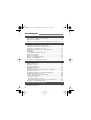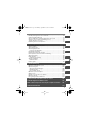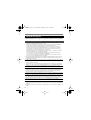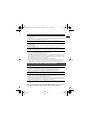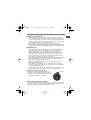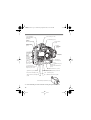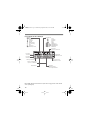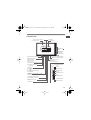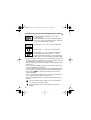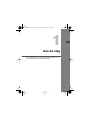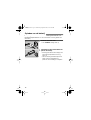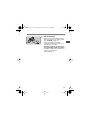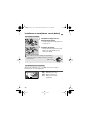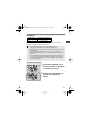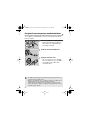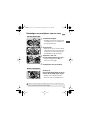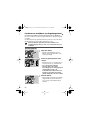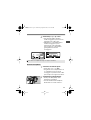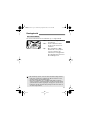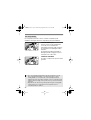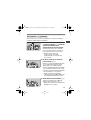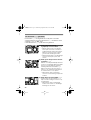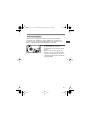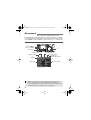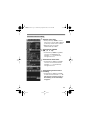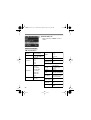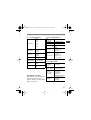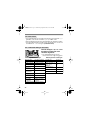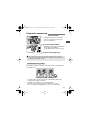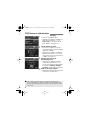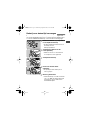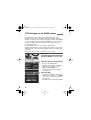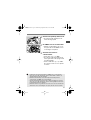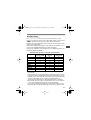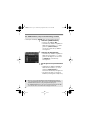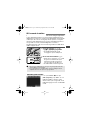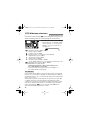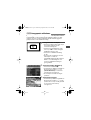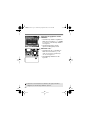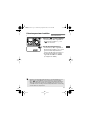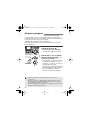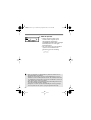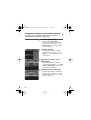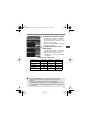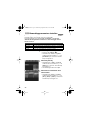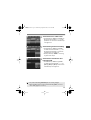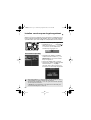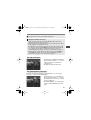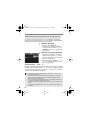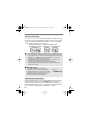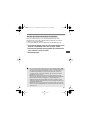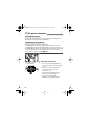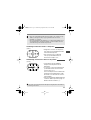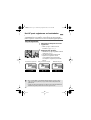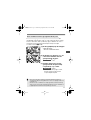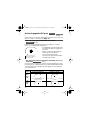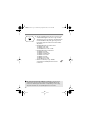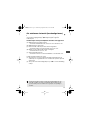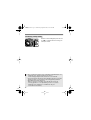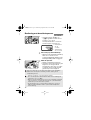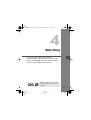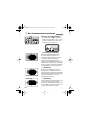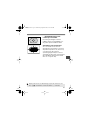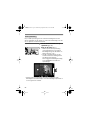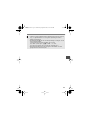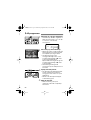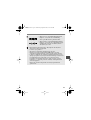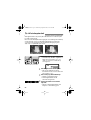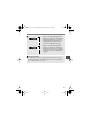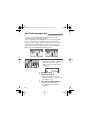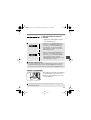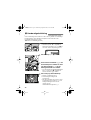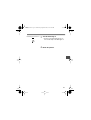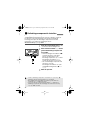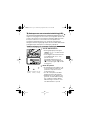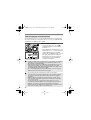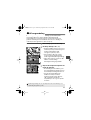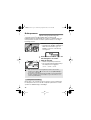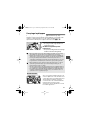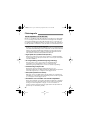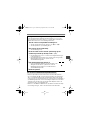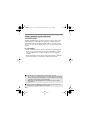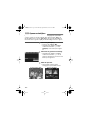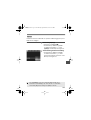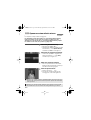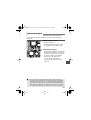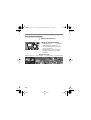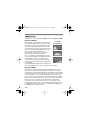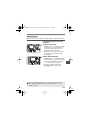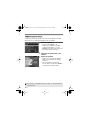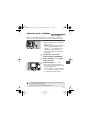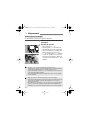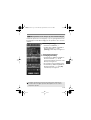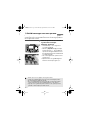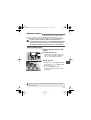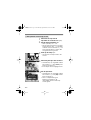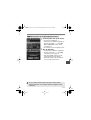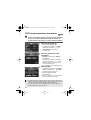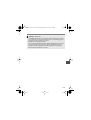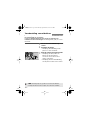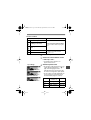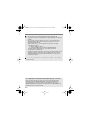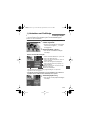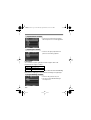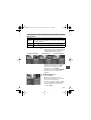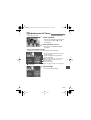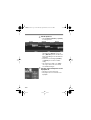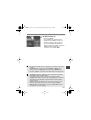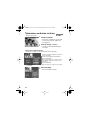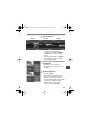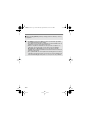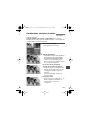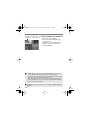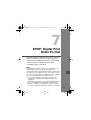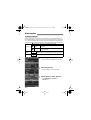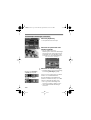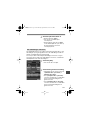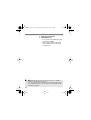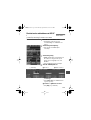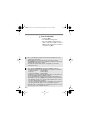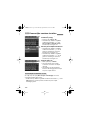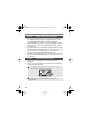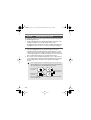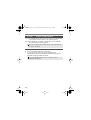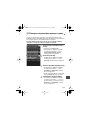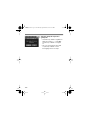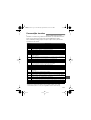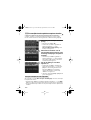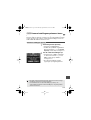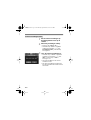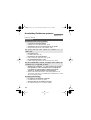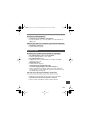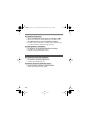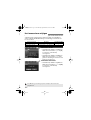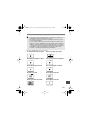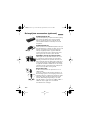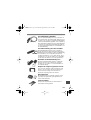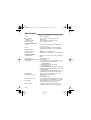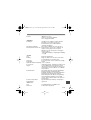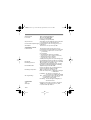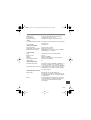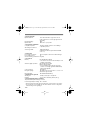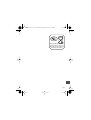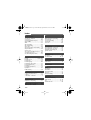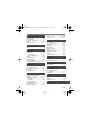Canon EOS-1Ds Mark II Gebruikershandleiding
- Type
- Gebruikershandleiding

INSTRUCTIEHANDLEIDING
INSTRUCTIEHANDLEIDING
Deze instructiehandleiding is van kracht met ingang van September 2004. Voor informatie over het gebruik van
de camera met de systeemaccessoires van na deze datum, kunt u zich wenden tot uw Canon Service Center.
CELÇSE71A280 © CANON INC. 2004 GEDRUKT IN DE EU
CANON (UK) LTD
For technical support, please contact the Canon Help Desk:
P.O. Box 431, Wallington, Surrey, SM6 0XU, VK
Tel: (08705) 143723 (Calls may be recorded)
Fax: (08705) 143340
For sales enquiries, please call on (0121) 666-6262
CANON COMMUNICATION & IMAGE FRANCE S.A.
102 Avenue du Général de Gaulle,
92257 LA GARENNE COLOMBES CEDEX, Frankrijk
Tél : Hot line 08 25 00 29 23
http://www.cci.canon.fr
CANON DEUTSCHLAND GmbH
Postfach 100401, 47704 Krefeld, Duitsland
Canon Hotline Service: 0180/5006022 (0,12 € / Min.)
www.canon.de
CANON ITALIA S.P.A.
Via Milano 8, I-20097 San Donato Milanese (MI), Italië
Tel: 02/8248.1 Fax: 02/8248.4604
Pronto Canon: 02/8249.2000
E-mail: [email protected]
http://www.canon.it
CANON ESPAÑA S.A.
C/Joaquín Costa, 41 – 28002 Madrid, Spanje
Tel. Atención al Cliente: 901.301.301
Help Desk: 906.301.255
http://www.canon.es
CANON BELGIUM N.V. / S.A.
Bessenveldstraat 7, B – 1831 Diegem, België
Tel.: (02) 722.04.11 Fax: (02) 721.32.74
Helpdesk : 0900-10627
http://www.canon.be
CANON LUXEMBOURG S.A.
Rue des Joncs 21, L-1818 Howald, Luxemburg
Tel.: (0352) 48 47 961 Fax: (0352) 48 47 96232
Helpdesk : 900-74100
http://www.canon.lu
CANON NEDERLAND N.V.
Neptunusstraat 1, 2132 JA Hoofddorp, Nederland
Tel.: 023 – 5 670 123 Fax: 023 – 5 670 124
Helpdesk: 023 – 5 681 681
http://www.canon.nl
CANON INC.
30-2 Shimomaruko 3-chome, Ohta-ku, Tokyo 146-8501, Japan
Europa, Afrika & Midden-Oosten
CANON EUROPA N.V.
PO Box 2262, 1180 EG Amstelveen, Nederland
CANON DANMARK A/S
Knud Højgaards Vej 1, DK-2860 Søborg, Denemarken
Tlf: 70 15 50 05 Fax: 44 88 22 99
www.canon.dk
CANON NORGE as
Hallagerbakken 110, Postboks 33, Holmlia, 1201 Oslo, Noorwegen
Tlf: 22 62 93 21 Faks: 22 62 06 15
E-mail: [email protected]
http://www.canon.no
Finland
CANON OY
Kuluttajatuotteet, Huopalahdentie 24,
PL1, 00351 Helsinki, Finland
Helpdesk: 020 366 466 (pvm)
Internet: www.canon.fi
CANON SVENSKA AB
Gustav III:s Boulevard 26, S-169 88 Solna, Zweden
Helpdesk: 08-744 8620 Fax 08-744 8527
http://www.canon.se
CANON (SCHWEIZ) AG
Industriestrasse 12, 8305 Dietlikon, Zwitserland
Consumer Imaging Group
Tel. 01-835-61 61
Hotline 0900 57 55 20 (CHF 2.13/min)
http://www.canon.ch
Oostenrijk
CANON GES.M.B.H.
Zetschegasse 11, A - 1230 Wien, Oostenrijk
Helpdesk Tel.: 01 66 146 412
Fax: 01 66 146 413
http://www.canon.at
Portugal
SEQUE – SOC. NAC. EQUIP., S.A.
Pr. Alegria, 58 – 2ºC, 1269-149 Lisboa, Portugal
Tel: +351213242830 Fax: +351213472751
E-mail: [email protected]
http://www.seque.pt
NEDERLANDS

2
Bedankt voor het kopen van een Canon-product.
De EOS-1Ds Mark II is een hoogwaardige, digitale AF-spiegelreflexcamera
met een grote (36 mm x 24 mm), 16,70 megapixel CMOS-sensor. De
camera is compatibel met alle EF-lenzen van Canon (behalve de EF-S-lens)
en is ontworpen voor het maken van snelle opnamen precies zoals u ze wilt
hebben. De camera beschikt over uiterst nauwkeurige AF-gebieden en is
verder uitgerust met diverse functies voor alle vormen van fotografie, van
volautomatische opnamen tot professioneel en creatief werk.
In deze instructiehandleiding leest u alles over de juiste bediening van
deze camera.
Camera testen voor gebruik
Maak voordat u de camera gaat gebruiken een aantal proefopnamen en
controleer of deze goed op de geheugenkaart zijn opgeslagen.
Wanneer de camera of de geheugenkaart gebreken vertoont en de beelden niet
kunnen worden opgenomen of gelezen door een pc, is Canon niet
verantwoordelijk voor eventueel verlies of ongemak.
Copyright
Mogelijk verbiedt de wet op het auteursrecht in uw land het gebruik van opnamen van
mensen en bepaalde onderwerpen anders dan voor privé-gebruik. Ook het maken van
opnamen van bepaalde openbare optredens, exposities en dergelijke kan verboden zijn.
¡ Canon en EOS zijn handelsmerken van Canon Inc.
¡ Adobe is een handelsmerk van Adobe Systems Incorporated.
¡ CompactFlash is een handelsmerk van SanDisk Corporation.
¡ Windows is een geregistreerd handelsmerk of handelsmerk van Microsoft
Corporation in de Verenigde Staten en overige landen.
¡ Macintosh is een geregistreerd handelsmerk van Apple Corporation in de
Verenigde Staten en overige landen.
¡ SD is een handelsmerk.
¡ Alle overige bedrijfsnamen en handelsmerken die in deze handleiding worden
genoemd, zijn eigendom van de respectieve eigenaren.
* Deze digitale camera ondersteunt Design rule for Camera File System 2.0 en
Exif 2.21 (ook wel “Exif Print” genoemd). Exif Print is een standaard voor een
verbeterde compatibiliteit tussen digitale camera's en printers. Wanneer de camera
wordt aangesloten op een printer die voldoet aan Exif Print, wordt informatie over
de camera-instellingen opgenomen en geoptimaliseerd. Hierdoor wordt een betere
afdrukkwaliteit verkregen.
H44_E.book Page 2 Wednesday, September 29, 2004 8:34 PM

3
Controleer of alle onderstaande onderdelen van de camera aanwezig
zijn. Neem contact op met uw dealer als er iets ontbreekt.
U kunt de bijbehorende accessoires ook controleren aan de hand van het
systeemoverzicht (p. 170 ).
*Bewaar bovengenoemde zaken zorgvuldig.
* Het gebruik van geheugenkaarten van Canon wordt aanbevolen.
Controlelijst onderdelen
¢ EOS-1Ds Mark II / Camerabehuizing (
inclusief oculairdop, cameradop en
deksel batterijcompartiment. Ingebouwde lithiumbatterij voor de datum en de
tijd.
)
¢ Ni-MH-batterij NP-E3 (met beschermdeksel en instructies)
¢ Ni-MH-batterijoplader NC-E2 (met instructies)
¢ Gelijkstroomkoppelingsset DCK-E1 (met instructies)
¢ Brede draagriem L5
¢ Interfacekabel IFC-450D4
¢ Interfacekabel IFC-400PCU
¢ Videokabel VC-100
¢ EOS DIGITAL Solution Disk
¢ Digital Photo Professional Disk
¢ Beknopte gebruikershandleiding
Beknopte gebruikershandleiding voor het maken van opnamen.
¢ EOS-1Ds Mark II Instructiehandleiding (het document dat u nu leest)
¢ EOS-1Ds Mark II Software-instructies
Hierin vindt u uitleg over het overzetten van afbeeldingen naar een pc en het
bewerken van RAW-afbeeldingen.
¢ Beknopte handleiding over de hoofdfuncties van
Digital Photo Professional
¢ Garantiebewijs
H44_E.book Page 3 Wednesday, September 29, 2004 8:34 PM

4
Inleiding
Controlelijst onderdelen........................................................................ 3
Tips en waarschuwingen voor het gebruik .......................................... 8
Namen van de onderdelen ................................................................ 10
Symbolen en afspraken die in deze handleiding worden gebruikt .... 16
1 Aan de slag 17
Opladen van de batterij ...................................................................... 18
Installeren en verwijderen van de batterij........................................... 20
Het gebruik van een gewone wandcontactdoos ................................ 22
Bevestigen en verwijderen van een lens ........................................... 23
Installeren en verwijderen van de geheugenkaart ............................. 24
Basisgebruik ...................................................................................... 27
Menugebruik ...................................................................................... 32
De standaardinstellingen herstellen................................................ 36
Dioptrische aanpassing ..................................................................... 37
Datum en tijd instellen ....................................................................... 38
Batterij voor datum/tijd vervangen ..................................................... 39
Reinigen van de CMOS-sensor ......................................................... 40
De nekriem en de handriem bevestigen ............................................ 42
2 Opname-instellingen 43
Opnamekwaliteit instellen .................................................................. 44
ISO-waarde instellen ......................................................................... 47
Witbalans selecteren ......................................................................... 48
Aangepaste witbalans ....................................................................... 49
Kleurtemperatuur instellen ................................................................. 51
Witbalans corrigeren........................................................................... 52
Automatische reeksopnamen op basis van de witbalans................... 53
Kleurmatrix selecteren ....................................................................... 55
Aangepaste instellingen voor kleurmatrix aanmaken ........................ 56
Bewerkingsparameters instellen......................................................... 58
Instellen van de map en de geheugenkaart ...................................... 60
Een nieuwe map maken.................................................................. 60
Een map selecteren ........................................................................ 61
Een geheugenkaart selecteren....................................................... 61
Beide geheugenkaarten gebruiken voor opslag (back-up) ............. 62
Methoden voor bestandsnummering ................................................. 63
3 Autofocusmodi en transportmodi 65
De AF-modus selecteren ................................................................... 66
AF-punten selecteren ........................................................................ 68
Inhoudsopgave
H44_E.book Page 4 Wednesday, September 29, 2004 8:34 PM

5
Het AF-punt registreren en inschakelen ............................................70
Activeringsgebied AF-punt
................................................................72
AF-gevoeligheid en maximaal diafragma van de lens .......................73
Als autofocus niet werkt (handmatige focus) .....................................75
Transportmodus selecteren ...............................................................77
Bediening met de zelfontspanner ......................................................78
4 Belichting 79
Een lichtmeetmodus selecteren .........................................................80
AE-programma ...................................................................................84
AE-sluiterprioriteit ...............................................................................86
AE-diafragmaprioriteit ........................................................................88
Preview scherptediepte ...................................................................89
Handmatige belichting .......................................................................90
Belichtingscompensatie instellen .......................................................92
Reeksopnamen met automatische belichting ....................................93
AE-vergrendeling ...............................................................................95
Bulb-opnamen ....................................................................................96
LCD-paneelverlichting .....................................................................96
Spiegel opklappen .............................................................................97
Oculairafsluiter.................................................................................97
Flitsfotografie .....................................................................................98
5 Opnameweergave 101
Opnamen bekijken ...........................................................................102
Opnamen automatisch roteren ........................................................104
Opnameweergave ............................................................................105
Weergaveformaat wijzigen.............................................................106
Beeldvergroting .............................................................................109
Een opname roteren .....................................................................110
Opnamen op de tv bekijken .............................................................111
Wispreventie ....................................................................................112
Geluid toevoegen aan een opname .................................................114
Opnamen wissen .............................................................................115
Een geheugenkaart formatteren ......................................................118
6 Rechtstreeks afdrukken vanaf de camera 121
7 DPOF: Digital Print Order Format 137
8 De camera aanpassen aan uw persoonlijke voorkeuren 145
9 Referentiemateriaal 161
1
2
3
4
5
6
7
8
9
H44_E.book Page 5 Wednesday, September 29, 2004 8:34 PM

6
Veiligheidsmaatregelen
Voorkom letsel, dodelijke ongevallen of schade aan materiaal door deze
veiligheidsmaatregelen op te volgen en de apparatuur op de juiste manier te gebruiken.
Voorkomen van ernstig letsel en dodelijke ongevallen
•Voorkom brand, oververhitting, lekkage van chemische stoffen en explosies door
onderstaande veiligheidsmaatregelen op te volgen:
- Gebruik geen batterijen, voedingsbronnen of accessoires die niet in deze handleiding
worden genoemd. Gebruik geen zelfgemaakte of aangepaste batterijen.
- Sluit de batterij en de back-upbatterij niet kort en probeer ze niet te demonteren of te
wijzigen. Verhit de batterij of de back-upbatterij niet en probeer deze niet te solderen.
Stel de batterij of de back-upbatterij niet bloot aan vuur of water. Stel de batterij of de
back-upbatterij ook niet bloot aan grote fysieke schokken.
- Installeer de batterij en de back-upbatterij op de juiste manier (+ –). Plaats nooit oude en
nieuwe of verschillende soorten batterijen bij elkaar.
- Laad de batterij niet op bij een temperatuur die buiten het toegestane bereik ligt van
0°C - 40°C (32°F - 104°F). Overschrijdt de oplaadtijd niet.
- Steek geen vreemde metalen voorwerpen in de elektrische contacten van de camera,
de accessoires, de verbindingskabels en dergelijke.
• Houd de back-upbatterij buiten het bereik van kinderen. Waarschuw direct een arts als een
kind een batterij heeft doorgeslikt. (De chemicaliën in de batterij kunnen de maag en de
ingewanden beschadigen.)
• Dek de elektrische contacten van de batterij of de back-upbatterij af voordat u deze wegdoet,
om te voorkomen dat deze contact maken met andere metalen voorwerpen of batterijen. Zo
voorkomt u brand of explosies.
•Voorkom brand door de oplader direct uit de wandcontactdoos te halen en te stoppen met
opladen, als er bij het opladen van de batterij grote hitte, rook of schadelijke damp vrijkomt.
•Verwijder de batterij of de back-upbatterij onmiddellijk als deze lekt, van kleur of van vorm
verandert, of als er rook of giftige damp vrijkomt. Pas op dat u hierbij geen brandwonden oploopt.
•Voorkom dat de inhoud van de batterij in aanraking komt met ogen, huid en kleding. Dit kan
blindheid en huidaandoeningen tot gevolg hebben. Als de inhoud van de batterij in contact
komt met uw ogen, huid of kleding, moeten deze direct met overvloedig water worden
afgespoeld zonder te wrijven. Ga daarna meteen naar een huisarts.
• Houd de apparatuur tijdens het opladen buiten bereik van kinderen. Kinderen kunnen stikken
als zij het snoer rond hun nek krijgen of een elektrische schok krijgen.
• Houd snoeren altijd uit de buurt van hittebronnen. Door de hitte kan het snoer vervormen en
het isolatiemateriaal kan smelten wat brand of elektrische schokken kan veroorzaken.
• Flits niet in het gezicht van automobilisten. Door de verblinding kunt u een ongeluk veroorzaken.
• Flits niet in de buurt van de ogen van een persoon. Het gezichtsvermogen kan hierdoor
beschadigd raken. Houd altijd minimaal 1 meter afstand bij het met flits fotograferen van kinderen.
•Verwijder de batterij en haal de stekker uit de wandcontactdoos als u de camera of een
accessoire langere tijd niet gebruikt. Zo voorkomt u elektrische schokken, warmteontwikkeling
en brand.
• Gebruik de apparatuur niet in de buurt van ontvlambaar gas. Zo voorkomt u een explosie of
brand.
H44_E.book Page 6 Wednesday, September 29, 2004 8:34 PM

7
• Als u de apparatuur laat vallen en de behuizing zodanig beschadigd raakt dat de inwendige
onderdelen bloot komen te liggen, raakt u deze dan niet aan. Deze onderdelen staan mogelijk
onder stroom.
• Demonteer of wijzig de apparatuur niet. Er staat een hoge spanning op de interne onderdelen
en deze kunnen een elektrische schok veroorzaken.
• Kijk niet door de camera of de lens naar de zon of een andere felle lichtbron. Uw
gezichtsvermogen kan hierdoor worden aangetast.
• Houd de camera buiten het bereik van kleine kinderen. De nekdraagriem kan bij kinderen tot
verstikking leiden.
• Berg de apparatuur niet op in een vochtige of stoffige ruimte. Hiermee voorkomt u brand en
elektrische schokken.
•Vraag toestemming voordat u de camera gebruikt in een vliegtuig of ziekenhuis. De
elektromagnetische golven die door de camera worden afgegeven, kunnen storingen
veroorzaken in de instrumenten van vliegtuigen of de medische apparatuur in ziekenhuizen.
•Voorkom brand en elektrische schokken door onderstaande veiligheidsmaatregelen in acht te nemen:
- Steek de stekker altijd helemaal in de wandcontactdoos.
-Pak het netsnoer nooit met natte handen vast.
-Trek altijd aan de stekker en niet aan het snoer als u de stekker uit de wandcontactdoos haalt.
-Voorkom beschadigingen van het netsnoer door er niet in te krassen of te snijden, en deze
niet te knikken of er een zwaar voorwerp op te plaatsen. Draai of knoop de netsnoeren niet.
- Sluit niet teveel stekkers aan op één contactpunt.
- Gebruik geen snoeren waarvan het isolatiemateriaal is beschadigd.
• Haal zo nu en dan de stekker uit de wandcontactdoos en haal met een droge doek het stof
rond de contactdoos weg. In een stoffige, vochtige of vette omgeving kan het stof op de
wandcontactdoos vochtig worden en kortsluiting veroorzaken, wat weer kan leiden tot brand.
Voorkomen van letsel en schade aan apparatuur
• Laat de apparatuur niet achter in een auto die in de zon staat of in de nabijheid van een
warmtebron. De apparatuur kan heet worden en brandwonden veroorzaken.
• Loop niet met de camera als deze op een statief is bevestigd. Dit kan letsel veroorzaken.
Controleer of het statief stevig genoeg is om de camera en de lens te dragen.
• Laat de lens of een camera met een lens niet zonder lensdop in de zon staan. De
zonnestralen kunnen door de lens worden gebundeld en brand veroorzaken.
• Bedek de batterijoplader niet en wikkel deze ook niet in een doek. Hierdoor kan de warmte
niet weg en kan de behuizing vervormen of in brand vliegen.
•Verwijder de batterij en de back-upbatterij direct als u de camera in het water laat vallen of als
er water in de camera komt. Verwijder de batterijen ook als er metaaldeeltjes in de camera
komen. Hiermee voorkomt u brand en elektrische schokken.
• Gebruik en plaats de batterij en de back-upbatterij niet in een hete omgeving. Hierdoor kan
de batterij gaan lekken en kan de levensduur van de batterij afnemen. De batterij of de back-
upbatterij kan ook te heet worden en brandwonden veroorzaken.
• Gebruik geen verfverdunner, benzeen of andere organische oplosmiddelen om de apparatuur
schoon te maken. Deze stoffen kunnen brand veroorzaken en zijn schadelijk voor de
gezondheid.
Neem contact op met uw dealer of het dichtstbijzijnde Canon Service Center als
het product niet naar behoren functioneert of moet worden gerepareerd.
H44_E.book Page 7 Wednesday, September 29, 2004 8:34 PM

8
Behandelen van de camera
¡ Deze camera is een precisie-instrument. Laat de camera niet vallen en stel
deze niet bloot aan fysieke schokken.
¡ De camera is niet waterdicht en kan niet onder water worden gebruikt.
Verwijder de batterij en breng de camera direct naar uw Canon-dealer als de
camera nat is geworden. Droog de camera af met een droge doek als er
waterspatten op de camera zijn gekomen. Wrijf de camera grondig schoon
met een licht vochtige doek als deze in aanraking is gekomen met zoute lucht.
¡ Houd de camera buiten het bereik van apparaten met sterke magnetische
velden zoals magneten of elektrische motoren. Houd de camera eveneens
uit de buurt van apparaten die sterke radiogolven uitzenden, zoals grote
antennes. Sterke magnetische velden en radiogolven kunnen storingen
veroorzaken en opnamegegevens beschadigen.
¡ Laat de camera niet achter in een extreem warme omgeving, zoals in een auto die
in direct zonlicht staat. Door de hoge temperaturen kan de camera defect raken.
¡ De camera bevat elektronische precisieschakelingen. Probeer nooit de
camera te demonteren of zelf reparaties of onderhoud uit te voeren.
¡ Gebruik een blower om stof van lens, zoeker, spiegel of focusscherm te
blazen. Gebruik geen reinigingsmiddelen die organische oplosmiddelen
bevatten om de camerabehuizing of lens schoon te vegen. Neem voor het
verwijderen van hardnekkig vuil contact op met uw Canon-dealer.
¡ Raak de elektrische contacten van de camera nooit met uw vingers aan. Als
u dat wel doet, kunnen de contacten gaan roesten. Roest op de contacten
kan leiden tot een foutieve werking van de camera.
¡ Als de camera plotseling van een koude in een warme omgeving
terechtkomt, kan zich condens vormen op de camera en op de inwendige
delen. Voorkom condensvorming door de camera eerst in een afgesloten
plastic tas te plaatsen. Laat de camera zich aanpassen aan de hogere
temperatuur voordat u hem uit deze tas haalt.
¡ Gebruik de camera niet als zich hierop condens heeft gevormd. Zo voorkomt
u beschadiging van de camera. Verwijder de lens, de geheugenkaart en de
batterij en wacht tot de condens is verdampt.
¡ Verwijder de batterij en berg de camera op een koele, droge en goed
geventileerde plaats op als u deze gedurende langere tijd niet gaat gebruiken.
Ook als de camera is opgeborgen moet u de sluiter zo nu en dan enkele
malen bedienen om te controleren of de camera nog goed functioneert.
¡ Vermijd opslag op plaatsen waar bijtende chemicaliën worden gebruikt,
zoals een donkere kamer of een laboratorium.
¡ Test alle functies voordat u de camera weer gaat gebruiken nadat de camera
langere tijd niet is gebruikt. Als u de camera langere tijd niet hebt gebruikt en
u opnamen wilt gaan maken van een belangrijke gebeurtenis, is het
raadzaam de camera te laten controleren door uw Canon-dealer of zelf te
controleren of de camera goed functioneert.
Tips en waarschuwingen voor het gebruik
H44_E.book Page 8 Wednesday, September 29, 2004 8:34 PM

9
LCD-paneel en LCD-scherm
¡ Hoewel het LCD-scherm is gefabriceerd met hogeprecisietechnologie en
meer dan 99,99% actieve pixels heeft, kunnen er onder de maximaal 0,01%
resterende pixels enkele dode pixels voorkomen. Dode pixels hebben altijd
dezelfde kleur, bijvoorbeeld zwart of rood. Dit is geen defect. De dode pixels
zijn ook niet van invloed op de opgeslagen opnamen.
¡ Bij lage temperaturen kunnen het LCD-scherm en het LCD-paneel trager
reageren. Bij hoge temperaturen kan het scherm zwart worden. In beide gevallen
zullen het scherm en het paneel bij kamertemperatuur weer normaal functioneren.
Geheugenkaarten
¡ Geheugenkaarten zijn precisie-instrumenten. Laat de geheugenkaart niet
vallen en stel deze niet bloot aan trillingen. Door fysieke schokken en
trillingen kunnen de op de kaart opgeslagen opnamen verloren gaan.
¡ Gebruik of bewaar geheugenkaarten niet in de buurt van objecten met
sterke magnetische velden zoals tv's, luidsprekers of magneten of op
plaatsen met statische elektriciteit. In dergelijke omgevingen kunnen de
op de CF-kaart opgeslagen opnamen verloren gaan.
¡ Plaats geheugenkaarten niet in direct zonlicht of in de buurt van hittebronnen. Door
de warmte kunnen de kaarten vervormen, waardoor ze onbruikbaar worden.
¡ Mors geen vloeistoffen op geheugenkaarten.
¡ Bewaar geheugenkaarten altijd in een doosje ter bescherming van de
opgeslagen opnamegegevens.
¡ Met sommige geheugenkaarten van een ander merk dan Canon kunt u
mogelijk geen opnamen opslaan en afspelen. Gebruik in een dergelijk geval
een geheugenkaart van Canon.
¡ Buig de kaarten niet en stel ze niet bloot aan grote krachten of fysieke schokken.
¡ Bewaar geheugenkaarten niet op hete, stoffige of vochtige plaatsen.
Elektrische contacten van de lens
Nadat u de lens hebt losgedraaid van de camera,
bevestigt u de lensdoppen of plaatst u de lens met de
achterkant naar boven om krassen op het lensoppervlak
en de elektrische contacten te voorkomen.
Waarschuwing bij langdurig gebruik
De camera kan heet worden als de schakelaar <4> lange tijd is ingesteld op
<
1>. Dit is geen defect. Het langdurig vasthouden van een hete camera kan
echter wel een lichte verbranding van de huid veroorzaken.
C
ontacten
H44_E.book Page 9 Wednesday, September 29, 2004 8:34 PM

10
Voor gedetailleerde informatie worden tussen haakjes
referentiepaginanummers gegeven (p.**).
Namen van de onderdelen
Lampje zelfontspanner
(p.78)
Contacten
(p.9)
Lensbevestiging
Lensvergrendelingspin
Handgreep
Hoofdinstelwiel bij
verticaal gebruik (p.31, 29)
Ontspanknop bij verticaal
gebruik (p.31, 28)
Previewknop
scherptediepte (p.89)
Lensontgrendelings-
knop (p.23)
Lensbevestigingsgaatje (p.23) Spiegel (p. 97)
Handriemhouder
Cameranummer
Statiefhouder
〈I〉
Knop voor
flitsbelichtingsvergrendeling/
multi-spotmeting bij verticaal
gebruik (p.31, 151/82)
Aan-/uitschakelaar
bij verticaal gebruik (p.31)
Ontspanknop
(p.28)
Draagriemhouder
(p.42)
Cameradop (p.23)
H44_E.book Page 10 Wednesday, September 29, 2004 8:34 PM

11
Flitssynchronisatiecontacten Cameraschoen
LCD-paneel (p.13)
〈6〉 Hoofdinstelwiel
(p.29)
〈O〉
Belichtingscompensatie-
/diafragmaknop (p.92/90)
〈U〉 Knop
LCD-paneelverlichting (p.96)
〈I〉 Knop voor
flitsbelichtingsvergrendeling/
multi-spotmeting (p.151/82)
〈Q〉
Lichtmeetmodusselectie-
/Flitsbelichtingscompensatieknop
(p. 80/81)
〈R〉 Selectieknop
transportmodus (p.77)
〈E〉 Selectieknop
AF-modus (p. 66)
〈Y〉 AEB-knop
(p.93)
〈i〉 ISO-
waardeknop (p.47)
Draagriemhouder
(p.42)
〈D〉
PC-aansluitbus
(p.100)
〈F〉
Aansluitbus
afstands-
bediening
(N3 type)
Hendel voor
openen batterijvak
(p.21)
Batterij (p.18)
Ontgren-
delknop
batterijvak (p.21)
〈P/a〉
Hulp-/Witbalans-
correctieknop (gelijktijdig
indrukken) (p.70/52)
〈5〉
Snelkeuzewiel
(p.30)
Oculairaf-
sluithendel
(p.97)
〈7〉
Snelkeuze-
wielknop (p.16)
Zoekeroculair
Knop dioptrische
aanpassing (p.37)
Beeldvlakmarkering
〈S/u〉
AF-
puntselectie/
vergroten
(p.68/109)
〈A/y〉 AE-vergren-
deling/verkleinen
(p.95/109)
〈P/a〉
Hulp-/witbalans-
correctieknop (gelijktijdig
indrukken) bij verticaal
gebruik (p.31, 70/52)
〈S/u〉
Knop voor AF-
puntselectie/vergroten bij
verticaal gebruik (p.31, 68/109)
〈A/y〉
Knop voor
AE-vergrendeling/
verkleinen bij verticale
gebruik (p.31, 95/109)
〈4〉 Aan-/uitschakelaar (p.27)
〈W〉 Selectieknop
opnamestand (p. 84)
H44_E.book Page 11 Wednesday, September 29, 2004 8:34 PM

12
* In deze handleiding wordt met “SD-kaart” de SD-geheugenkaart bedoeld.
〈H〉
Beveiligings-
/
geluidopnameknop
(p.112/114)
〈V〉
Weergaveknop
(p.60, 105)
〈L〉 Wisknop (p.115)
〈e/r〉 Knop voor
geheugenkaartselectie
vergroten (p.61, 109)
LCD-scherm (p.32, 36)
〈q〉
VIDEO OUT-
aansluitbus
(p.111)
Aansluitbus
voor rechtstreeks
afdrukken
〈C〉
DIGITAL-
aansluitbus
〈M〉
Menuknop (p.33)
〈X〉
Selectieknop
(p.33)
LCD-paneel achterzijde (p.14)
〈G〉 Wisknop (p.36)
〈N〉 Selectieknop beeldgrootte
(p.44)
Knop voor reeksopnamen op basis van
witbalans (p.53)
〈B〉 Witbalansselectieknop (p.48)
Opnamemicrofoon (p.114)
Deksel batterijcompartiment (p.20)
Lees-/
schrijfindicator (p.25)
Hendel voor
geheugenkaartsleufdeksel
(p.24)
Uitwerpknop
CF-kaart (p.25)
SD-kaartsleuf*
(p.24)
CF-kaart-
sleuf (p.24)
Deksel
geheugen-
kaartsleuf
(p.24)
Oculairdop (p.37)
H44_E.book Page 12 Wednesday, September 29, 2004 8:34 PM

13
LCD-paneel aan de bovenzijde
Bij werkelijk gebruik worden alleen de symbolen weergegeven die in die situatie
van toepassing zijn.
Diafragma
Aantal reeksopnamen (AEB)
AF-puntselectiemodus (AF, [ ], HP)
Nummer geheugenkaart
(1, 2)
Opnamestand
d : AE-programma
a : Handmatige belichting
s : AE-sluiterprioriteit
f : AE-diafragmaprioriteit
Lichtmeetmodus
qEvaluatieve meting
wDeelmeting
rSpotmeting
eGemiddelde meting
met nadruk op het
midden
Pictogram
batterijstatus
zx
bn
mPictogram Persoonlijke
functies
yFlits-
belichtingscompensatie
hAEB
Waarde belichtingscompensatie
AEB-bereik
Waarde flitsbelichtingscompensatie
Transportmodi
u Enkele opname
i
Continu-opname
k Zelfontspanner (10 sec.)
l Zelfontspanner (2 sec.)
Schaal
belichtingsniveau
AF-modus
X:
One-Shot AF
Z:
AI Servo AF
Resterende opnamen
ISO-waarde
Timer zelfontspanner
Belichtingstijd bulbbelichting (uren)
Foutcode
Opnamen die nog moeten worden
opgeslagen
Sluitertijden
Bulbbelichting
Belichtingstijd bulbbelichting (min:sec)
AF-puntselectiemodus ([ ], SEL)
Flitsbelichtingsvergrendeling (FEL)
Bezig (buSY)
Foutcodes (Err)
ISO-waarde
H44_E.book Page 13 Wednesday, September 29, 2004 8:34 PM

14
LCD-scherm aan de achterzijde
Bij werkelijk gebruik worden alleen de symbolen weergegeven die in die situatie
van toepassing zijn.
Witbalans
Q Automatisch
W Daglicht
E Schaduw
R Bewolkt
Y Bulbbelichting
U TL-verlichting
I Flits
O Aangepast
P Kleurtemperatuur
Pictogram
CF-kaartselectie
Pictogram
SD-kaartselectie
Niveau reeksopnamen
op basis van witbalans
Mapnummer
Geheugenkaartindicator
Bestandnr.
Kleurtemperatuur
Persoonlijke witbalans
Groen/magenta
Witbalanscorrectie
Blauw/amber
Witbalanscorrectie
Pictogram
gegevensoverdracht
Beeldgrootte
3 Groot
4 Medium1
5 Medium2
6 Klein
1 RAW
123 RAW+groot
124 RAW+Medium1
125 RAW+Medium2
126 RAW+klein
H44_E.book Page 14 Wednesday, September 29, 2004 8:34 PM

15
Zoekerinformatie
Zone centrale spotmeting
Laser-mat scherm
q Handmatige belichting
w AE-vergrendeling
AEB in werking
Multi-spotmeting
r Flits gereed
Flitsbelichtingsvergrendeling onjuist
e High-speed flitssync
(p. FP-flits)
Sluitertijden
Bulbbelichting AF-puntselectiemodus
([ ], SEL)
Flitsbelichtingsvergrendeling
Bezig (buSY)
Diafragma
AF-puntselectiemodus (AF, [ ], HP)
Nummer geheugenkaart (1, 2)
y Belichtingscompensatie
Flitsbelichtingscompensatie
uWitbalanscorrectie
ISO-waarde
AF-gebied
AF-punt
Belichtingsniveau-
indicator
Maximumaantal
opnamen bij
continu-opname
p
JPEG-pictogram
oFocusbevestigingslampje
Resterende opnamen
ISO-waarde
Timer zelfontspanner
Standaardbelichtingsindex
Schaal belichtingsniveau
: 1 stap
: 1/3 stap
Overbelichting
Overbelichting
bij flits
Belichtingsniveau
Flits-
belichtingsniveau
Onderbelichting bij flits
Onderbelichting
H44_E.book Page 15 Wednesday, September 29, 2004 8:34 PM

16
¡
De pictogrammen en markeringen die in deze handleiding verwijzen naar
knoppen, instelwielen en instellingen op de camera corresponderen met
de pictogrammen en markeringen op de camera zelf.
¡
Voor meer informatie worden tussen haakjes referentiepaginanummers
gegeven (p.**).
¡In deze instructiehandleiding wordt de camera gedemonstreerd met
een Canon EF50mm f/1,4 USM-lens.
¡I
n de procedurebeschrijvingen wordt er van uitgegaan dat de menufuncties
en persoonlijke voorkeuren staan ingesteld op de standaardinstellingen.
¡Het pictogram 3geeft aan dat de instelling in het menu kan
worden gewijzigd.
¡(
9) en (8) geven aan dat de beschreven functie gedurende 6 of
16 seconden actief blijft nadat u de knop loslaat.
¡In deze handleiding worden de volgende waarschuwingssymbolen
gebruikt:
: Dit waarschuwingssymbool duidt op een waarschuwing ter
voorkoming van opnameproblemen.
: Bij dit opmerkingssymbool wordt aanvullende informatie
gegeven.
Symbolen en afspraken die in deze handleiding worden gebruikt
¡In de tekst staat het pictogram <4>voor de
hoofdschakelaar.
Bij alle handelingen die in deze handleiding worden
beschreven, wordt ervan uitgegaan dat de schakelaar
<4> is ingesteld op <1> of <d>.
¡Het pictogram <6> staat voor het hoofdinstelwiel.
¡Het pictogram <
5> staat voor het snelkeuzewiel.
¡Het pictogram <7> staat voor de snelkeuzewielknop.
Bij alle handelingen met het instelwiel <5> wordt
aangenomen dat de schakelaar <7>al is ingesteld is op
<1>. Controleer of deze werkelijk is ingesteld op <1>.
H44_E.book Page 16 Wednesday, September 29, 2004 8:34 PM

17
1
Aan de slag
Dit hoofdstuk legt een aantal voorbereidende stappen en de
basisbediening uit voor de EOS-1Ds Mark II.
H44_E.book Page 17 Wednesday, September 29, 2004 8:34 PM

18
Raadpleeg de instructies voor het Ni-MH-batterijpakket NP-E3 of de
Ni-MH-batterijlader NC-E2 voor meer informatie over het gebruik van
de batterij.
1
Sluit het netsnoer aan.
s Het <POWER>-lampje licht op.
2
Verwijder het beschermdeksel en
plaats de batterij.
¡Bevestig het deksel aan het kapje van
het batterijcompartiment en berg
deze op.
¡Als de camera geen batterijen bevat,
dient u het beschermdeksel te
plaatsen om kortsluiting te vermijden.
Opladen van de batterij
H44_E.book Page 18 Wednesday, September 29, 2004 8:34 PM

19
3
Laad de batterij op.
s Wanneer u de batterij plaatst, begint
deze automatisch op te laden en licht
het <CHARGE>-lampje op.
s Wanneer de batterij volledig is
opgeladen, knippert het lampje snel
(tweemaal per seconde).
s Het duurt ongeveer 120 minuten om
een lege batterij volledig op te laden.
¡Verwijder de batterij na het opladen en
haal het netsnoer uit de
wandcontactdoos.
H44_E.book Page 19 Wednesday, September 29, 2004 8:34 PM

20
1
Verwijder het kapje van het
batterijcompartiment.
¡Houd het kapje aan beide zijden vast
en trek het los.
2
Installeer de batterij.
¡Terwijl u de batterij naar binnen duwt,
draait u de ontgrendelknop in de
richting van de pijl.
Wanneer de schakelaar <4> op <1> (p.27) staat, wordt het
batterijniveau als volgt aangegeven:
z : Batterijniveau OK.
x : Batterijniveau is laag.
b : Batterij is bijna leeg.
n : Batterij moet worden
opgeladen.
Installeren en verwijderen van de batterij
De batterij installeren
Het batterijniveau controleren
Als de rubberen ring van de batterij (om water buiten te
houden) niet schoon is, reinigt u deze met een vochtige,
katoenen doek.
Rubberen ring
H44_E.book Page 20 Wednesday, September 29, 2004 8:34 PM

21
Batterijduur
De bovenstaande cijfers zijn gebaseerd op testcriteria van CIPA
(Camera & Imaging Products Association).
1
Klap de ontgrendelknop van de
batterij naar buiten, en draai deze
in de richting van de pijl.
2
Druk op de ontgrendelknop van
de batterij en verwijder de
batterij.
Temperatuur Resterende opnamen
Bij 20°C Ongeveer 1200
Bij 0°C Ongeveer 800
De batterij verwijderen
¡ Het feitelijke aantal opnamen kan lager zijn dan hierboven is
aangegeven, afhankelijk van de opnameomstandigheden.
¡ Het aantal mogelijke opnamen neemt af naarmate het LCD-scherm vaker
wordt gebruikt.
¡ Het aantal mogelijke opnamen neemt ook af als u de ontspanknop
langere tijd half ingedrukt houdt of de autofocus activeert zonder een foto
te maken.
¡ Als u de Ni-MH-batterij herhaaldelijk oplaadt zonder dat deze helemaal
leeg is, neemt de capaciteit van de batterij af. Raadpleeg de instructies
voor de Ni-MH-batterijlader NC-E2 als u wilt vermijden dat de capaciteit
van de batterij afneemt.
H44_E.book Page 21 Wednesday, September 29, 2004 8:34 PM

22
Met de gelijkstroomkoppelingsset DCK-E1 kunt u de camera aansluiten
op een gewone wandcontactdoos en hoeft u niet bang te zijn dat de
batterij leegraakt.
1
Plaats de gelijkstroomkoppeling.
¡Terwijl u de koppeling naar binnen
duwt, draait u de ontgrendelknop in
de richting van de pijl.
2
Sluit de netsnoerstekker aan.
3
Sluit het netsnoer aan.
¡Als u de camera niet meer gebruikt,
zet u de schakelaar <4> op <2>
en verwijdert u de stekker uit de
wandcontactdoos.
Het gebruik van een gewone wandcontactdoos
¡ De gelijkstroomkoppeling is niet waterbestendig; zorg dus dat deze niet
nat wordt wanneer u buiten werkt.
¡ Wanneer de schakelaar <
4> op <1> staat, mag u de stekker van de
gelijkstroomkoppeling of wisselstroomadapter niet uit de
wandcontactdoos verwijderen. Anders schakelt de camera uit. Als de
camera uitschakelt, verwijdert u de gelijkstroomkoppeling uit de camera
en plaatst u deze opnieuw.
H44_E.book Page 22 Wednesday, September 29, 2004 8:34 PM

23
1
Verwijder de doppen.
¡Verwijder de achterste lensdop en de
cameradop door ze los te draaien in
de richting van de pijl.
2
Plaats de lens.
¡Plaats de lens op de camera zodat de
rode punten precies boven elkaar staan
en draai de lens in de richting van de
pijl totdat deze op zijn plaats klikt.
3
Op de lens stelt u de
focusinstellingsknop in op <
f>.
¡Als deze is ingesteld op <g>, is
autofocus niet mogelijk.
4
Verwijder de voorste lensdop.
Druk op de
lensontgrendelingsknop en draai
de lens in de richting van de pijl.
¡Draai de lens totdat de rode punt
bovenaan staat en verwijder de lens.
Bevestigen en verwijderen van een lens
Een lens bevestigen
De lens verwijderen
Wanneer u de lens plaatst of verwijdert, dient u ervoor te zorgen dat er geen
stof in de camera komt via de lensbevestiging.
H44_E.book Page 23 Wednesday, September 29, 2004 8:34 PM

24
De camera is geschikt voor zowel een CF-kaart als een SD-kaart.
Er moet ten minste één kaart zijn geïnstalleerd om opnamen mogelijk
te maken.
Als beide kaarten zijn geïnstalleerd, kunt u selecteren op welke kaart
de afbeeldingen moeten worden opgeslagen. (p. 61)
Als u een SD-kaart gebruikt, moet de schakelaar voor
schrijfbeveiliging omhoog staan om schrijven/wissen in te
schakelen.
1
Open het deksel.
¡Klap de ontgrendelknop van het
deksel omhoog en draai deze in de
richting van de pijl.
2
Plaats de geheugenkaart in de
camera.
¡De linkersleuf is voor de CF-kaart en
de rechtersleuf is voor de SD-kaart.
¡Als u de CF-kaart verkeerd
inbrengt, kunt u de camera
beschadigen. Zoals weergegeven in
de afbeelding, houdt u de
bovenkant van de kaart naar u toe,
terwijl u de rand met de rij kleine
gaatjes helemaal in de sleuf schuift.
3
Sluit het deksel.
¡Duw het deksel naar binnen totdat de
ontgrendelknop van het deksel zich
weer op zijn oorspronkelijke plaats
bevindt.
Installeren en verwijderen van de geheugenkaart
De kaart plaatsen
H44_E.book Page 24 Wednesday, September 29, 2004 8:34 PM

25
4
Zet de knop <4> op <1>.
s Het aantal mogelijke opnamen
wordt weergegeven op het bovenste
LCD-paneel en in de zoeker.
s Mapnummer en bestandsnummer
worden weergegeven op het
LCD-scherm op de achterzijde.
Het pictogram voor de gebruikte
geheugenkaart wordt ook
weergegeven.
1
Voordat u het deksel opent.
¡Zet de knop <4> op <2>.
¡Zorg dat de lees-/schrijfindicator uit
is en “buSY” (bezig) niet wordt
weergegeven op het bovenste LCD-
paneel. Open vervolgens het deksel.
2
Verwijder de geheugenkaart.
¡Druk op de uitwerpknop om de
CF-kaart te verwijderen.
¡Als u de SD-kaart wilt verwijderen,
drukt u deze in en laat u deze los.
De kaart verwijderen
De camera is compatibel met Type I en Type II CF-kaarten.
H44_E.book Page 25 Wednesday, September 29, 2004 8:34 PM

26
¡ De lees-/schrijfindicator brandt of knippert als de opname wordt
gemaakt, als er gegevens worden overgebracht naar de
geheugenkaart en als er gegevens worden opgeslagen, gelezen of
gewist op de geheugenkaart. Wanneer de lees-/schrijfindicator
brandt of knippert, mag u de volgende handelingen niet uitvoeren.
Anders kunt u de opnamegegevens beschadigen.
U kunt ook de geheugenkaart of de camera beschadigen.
· De camera schudden of ergens tegenaan stoten.
· De geheugenkaartsleuf openen.
· De batterij verwijderen.
¡ Wanneer een opname wordt verwerkt en opgeslagen op de
geheugenkaart (lees-/schrijfindicator brandt of knippert), kunt u het menu
niet gebruiken.
¡ Wanneer de geheugenkaart vol is, wordt de waarschuwing “Card Full”
(Kaart vol) weergegeven op het LCD-paneel en in de zoeker. U kunt nu
geen opnamen meer maken. Vervang de geheugenkaart door een
exemplaar dat niet vol is.
¡ Zie pagina 119 als “
Card Err” (Kaartfout) wordt weergegeven op het
LCD-paneel.
¡ Als u een geheugenkaart met een lage capaciteit gebruikt, kunt u
mogelijk geen grote afbeeldingen opslaan.
¡ Microdrivekaarten zijn kwetsbaarder voor trillingen en fysieke schokken.
Indien u een microdrive gebruikt, dient u op te letten dat de camera
tijdens het opslaan of afspelen van opnamen niet wordt blootgesteld aan
trillingen of fysieke schokken.
¡ Raak de contacten van de SD-kaart niet aan met uw vingers of met
metalen voorwerpen.
Weergave Kaart vol
Weergave Kaartfout
Geheugenkaartnr.
H44_E.book Page 26 Wednesday, September 29, 2004 8:34 PM

27
De camera werkt alleen als de schakelaar <4> is ingeschakeld.
<
2>: De camera is uitgeschakeld
en werkt niet.
<1>: Zet de schakelaar in deze
positie om de camera in te
schakelen.
<d>: Dit is hetzelfde als <1>,
behalve dat er een pieptoon
is te horen wanneer het
onderwerp is scherpgesteld in
de modus One-Shot AF of met
de handmatige focus.
Basisgebruik
Aan-/uitschakelaar
¡ Om de batterij te sparen, wordt de camera automatisch uitgeschakeld
nadat deze 1 minuut niet is gebruikt (p.35). Om de camera weer in te
schakelen, drukt u de ontspanknop half in.
¡ Als u aan de schakelaar <
4> op <2> draait terwijl de opnamen
worden opgeslagen op de geheugenkaart, wordt het resterende aantal
opnamen dat moet worden opgeslagen, weergegeven op het bovenste
LCD-paneel. Als alle opnamen zijn opgeslagen, worden het scherm en
de camera uitgeschakeld.
H44_E.book Page 27 Wednesday, September 29, 2004 8:34 PM

28
De ontspanknop heeft twee fasen. U kunt de ontspanknop half
indrukken. Vervolgens kunt u de ontspanknop helemaal indrukken.
Half indrukken (9)
Hiermee activeert u de automatische
focus (AF) en het automatische
belichtingsmechanisme (AE), waarmee
de sluitertijd en het diafragma worden
bepaald.
De belichtingsinstelling (sluitertijd en
diafragma) wordt weergegeven op het
LCD-paneel en in de zoeker.
Helemaal indrukken
De sluiter ontspant en de opname wordt
gemaakt.
De ontspanknop
¡ Als u de ontspanknop half indrukt en (9) zijn verstreken, moet u de
knop nogmaals half indrukken en een moment wachten voordat u
volledig indrukt voor een opname. Als u de ontspanknop helemaal
indrukt zonder deze eerst half in te drukken of als u de ontspanknop half
indrukt en daarna volledig, zal de opname toch nog een moment worden
vertraagd.
¡ Ongeacht hoe de camera is ingesteld (opnameweergave, menugebruik,
opnameopslag, enz.), u kunt meteen weer fotograferen door de
ontspanknop half in te drukken.
H44_E.book Page 28 Wednesday, September 29, 2004 8:34 PM

29
Het instelwiel <6> wordt vooral gebruikt voor opname-instellingen.
U kunt het op drie manieren gebruiken:
(1)
Wanneer u een knop indrukt, draait
u aan het instelwiel <
6> totdat de
gewenste instelling wordt
weergegeven op het LCD-paneel.
Wanneer u de knop loslaat, wordt de
geselecteerde instelling van kracht en
is de camera klaar voor een opname.
¡Op deze manier kunt u de
opnamemodus, AF-modus,
lichtmeetmodus, transportmodus,
enz. instellen.
(2)
Druk op een knop en draai aan
het instelwiel <
6>.
Wanneer u een knop indrukt, blijft de functie
zes seconden lang (9) geselecteerd.
Tijdens deze zes seconden kunt u de
gewenste instelling maken met het instelwiel
<6>. Wanneer de functie niet meer actief
is of wanneer u de ontspanknop half indrukt,
is de camera klaar voor een opname.
¡Op die manier kunt u het AF-punt
selecteren of de knop <O> indrukken om
de belichtingscompensatie in te stellen.
(3)
Draai alleen aan het instelwiel <6>.
Terwijl u het LCD-paneel raadpleegt,
draait u aan het instelwiel <6>.
¡Op die manier kunt u de sluitertijd, het
diafragma, enz. instellen.
Het instelwiel <6> gebruiken
H44_E.book Page 29 Wednesday, September 29, 2004 8:34 PM

30
Het instelwiel <5> wordt gebruikt om het AF-punt en het LCD-
scherminstelling te selecteren. Dit instelwiel <5> werkt alleen als de
schakelaar <7> op <1> staat.
U kunt dit instelwiel <5> op drie manieren gebruiken:
(1) Druk op een knop en draai
tegelijkertijd aan het instelwiel <5>.
¡ Op deze manier kunt u verschillende
menu-opties selecteren en instellen of
de flitsbelichtingscompensatie instellen.
Wanneer u de knop loslaat, wordt de
geselecteerde instelling van kracht.
¡ Met dit instelwiel kunt u ook afbeeldingen
selecteren en bekijken op het LCD-
scherm.
(2) Druk op een knop en draai aan het
instelwiel <5>.
Wanneer u een knop indrukt, blijft de functie
ervan zes seconden lang (9) actief. Tijdens
deze zes seconden kunt u de gewenste
instelling maken met het instelwiel <
5
>.
Wanneer de functie niet meer actief is of
wanneer u de ontspanknop half indrukt, is
de camera klaar voor een opname.
¡ Op die manier kunt u het AF-punt
selecteren of de belichtingscompensatie
instellen.
(3) Draai alleen aan het instelwiel <5>.
Terwijl u draait aan het instelwiel <5>,
kijkt u naar de instelling in de zoeker of op
het LCD-paneel.
¡ Op die manier kunt u het diafragma
instellen in de modus voor handmatige
belichting van de camera.
Het instelwiel <5> gebruiken
H44_E.book Page 30 Wednesday, September 29, 2004 8:34 PM

31
Om verticaal te fotograferen, heeft de verticale greep (onderaan
de camera) een ontspanknop, een hoofdinstelwiel, een knop voor
AF-puntselectie, een AE-vergrendelingsknop, een helpknop en een
knop voor flitsbelichtingsvergrendeling/multi-spotmeting.
¡Voordat u de knoppen van de verticale
greep gebruikt, zet u de aan-/
uitschakelaar voor de verticale greep
op aan.
¡Wanneer u de verticale greep niet
gebruikt, zet u de aan-/uitschakelaar
voor de verticale greep op uit, om te
vermijden dat de knoppen onbedoeld
worden gebruikt.
Verticaal fotograferen
H44_E.book Page 31 Wednesday, September 29, 2004 8:34 PM

32
Met de menu's kunt u diverse optionele instellingen maken, zoals
bewerkingsparameters, datum/tijd, persoonlijke voorkeuren, enz. Terwijl
u naar het LCD-scherm kijkt, gaat u door naar de volgende stap met de
knop <
M
>, de knop <
X
> en het instelwiel <
5
> op de camera.
Menugebruik
<5>
Tabb lad
Menu-items
Menu-categorieën
Opnamemenu
Weergavemenu
Aangepast/
persoonlijke functies
Instellingenmenu 1
De knop <M>
De knop <X>
LCD-scherm
Instellingenmenu 2
¡ Ook wanneer een menu wordt weergegeven, kunt u direct teruggaan
naar de opnamemodus door de ontspanknop half in te drukken.
¡ In de beschrijvingen van de menufuncties wordt er hierna vanuit gegaan
dat de menu-items of -instellingen worden weergegeven.
H44_E.book Page 32 Wednesday, September 29, 2004 8:34 PM

33
1
Geef het menu weer.
¡Druk op de knop <M> om het
menu weer te geven. Druk nogmaals
op de knop om het menu te sluiten.
¡Open het menu en volg de
onderstaande procedure:
2
Selecteer een tabblad
(
zxcbn).
¡Houd de knop <M> ingedrukt,
selecteer een tabblad met het
instelwiel <5> en laat de knop
vervolgens weer los.
3
Selecteer een menu-item.
¡Houd de knop <X> ingedrukt,
selecteer een menu-item met het
instelwiel <5> en laat de knop
vervolgens weer los.
4
Selecteer de gewenste menu-
instelling.
¡Houd de knop <X> ingedrukt,
en draai aan het instelwiel <5> en
laat de knop vervolgens weer los.
De instelling wordt onmiddellijk
toegepast.
Procedure menu-instelling
H44_E.book Page 33 Wednesday, September 29, 2004 8:34 PM

34
5
Sluit het menu af.
¡Druk op de knop <M> om af te
sluiten.
Menu-instellingen
<z> Opnamemenu
Handm.
witbalans
Handmatige instelling
van de witbalans
JPEG-kwaliteit
Compressieverhouding
voor
3, 4, 5, 6.
Parameters
Standaard
Set 1
Set 2
Set 3
Stel in
Kleurmatrix
1 Standaard
2 Portret
3H verzadig
4 Adobe RGB
5L verzadig
6KM instel1
7KM instel2
Stel in
Bekijken
Uit
Aan
Aan (info)
Kijktijd
2 sec.
4 sec.
8 sec.
Vastzetten
Ruisreductie
Uit
Aan
ISO(vergroten)
Uit
Aan
<x> Weergavemenu
Beveilig
Afbeeldingen
beveiligen tegen
wissen
Roteren Roteren
Wis alles op de
kaart
Wis alle afbeeldingen
Print Opties
Geeft aan welke
afbeeldingen moeten
worden afgedrukt
Overbel.
waarschuwing
Uit
Aan
Toon
AF punten
Uit
Aan
Toon histogram
Helder
RGB
H44_E.book Page 34 Wednesday, September 29, 2004 8:34 PM

35
<c> Instellingenmenu 1
Uitschakelen
1 min.
2 min.
4 min.
8 min.
15 min.
30 min.
Uit
Bestandsnr.
Auto reset
Continu
M- reset
BackUp
Uit
CF-kaart
SD-kaart
Beeldomkeren
Aan
Uit
Instell. Opslaan
Instellingen opslaan
op geheugenkaart.
Instellingen
laden
Camera-instellingen
laden?
Formatteren
Initialiseert en wist de
kaart
<b> Instellingenmenu 2
LCD
Helderheid
5 niveaus
Datum/Tijd Stel Datum & Tijd in
Taal 12 talen
Video Systeem
NTSC
PAL
Firmware
Update?
firmware wordt
geüpdatet
Sensor
schoonmaken
SVP volg de
procedure
beschreven in
Instructies voor
sensor cleaning
<n> Menu Aangepaste /
Persoonlijke functies
Persoonlijke
voorkeuren
(C. Fn)
Hiermee past u de
camera aan
Persoonlijke
functies (P.Fn)
Groepen persoonlijke
functies registreren
Wis alle
persoonlijke
voorkeuren
Hiermee wist u de
persoonlijke
voorkeuren en
herstelt u de
standaardinstellingen.
Wis alle pers.
instellingen
Hiermee wist u alle
persoonlijke
instellingen.
Beschikbaar in de talen:
Engels, Duits, Frans, Nederlands,
Deens, Fins, Italiaans, Noors,
Zweeds, Spaans, Vereenvoudigd
Chinees en Japans.
H44_E.book Page 35 Wednesday, September 29, 2004 8:34 PM

36
¡Als u gebruikmaakt van het LCD-scherm, kunt u het instelwiel <5>
gebruiken, zelfs als de schakelaar <7> op <2> staat.
U kunt het LCD-scherm niet als zoeker gebruiken om opnamen te maken.
¡Als u de helderheid van het LCD-scherm wilt aanpassen, selecteert u
het tabblad <b> en vervolgens [LCD Helderheid].
Houd de knoppen <N> en <B>
tegelijkertijd gedurende twee
seconden ingedrukt.
s
De standaardinstellingen van de
camera worden als volgt weergegeven.
Het LCD-scherm
De standaardinstellingen herstellen
Opname-instellingen
Opnamestand <d>AE-programma
AF-modus One-Shot AF
Lichtmeetmodus Evaluatieve meting
Transportmodi Enkel
AF-puntselectie Automatisch
Belichtings-
compensatie
0 (Nul)
Flitsbelichtings-
compensatie
0 (Nul)
AE-vergrendeling Geannuleerd
flitsbelichtingsver-
grendeling
Geannuleerd
AEB Geannuleerd
persoonlijke
voorkeuren
Huidige instellingen
bewaard
AF-puntregistratie Middelste AF-punt
Beeldregistratie-instellingen
beeldgrootte 3 (Groot)
Witbalans
Q
Reeksopnamen op
basis van de
witbalans
Uit
Compensatie op
basis van witbalans
0 (Nul)
Parameters Standaard
Kleurmatrix 1 Standaard
H44_E.book Page 36 Wednesday, September 29, 2004 8:34 PM

37
1
Verwijder de oculairdop.
¡Pak beide zijden van de oculairdop
beet en schuif de dop omhoog om
deze te verwijderen.
2
Draai aan de diopterknop.
¡Draai de knop naar rechts of links totdat
het AF-punt of de middelste
spotmetingszone in de zoeker scherp is.
3
Plaats de oculairdop terug.
Om scherpe opnamen te krijgen, houdt u de camera stil om bibberen
te minimaliseren.
¡Houd de camera stevig vast met uw rechterhand en druk beide
ellebogen licht tegen uw lichaam.
¡Houd de lens onderaan vast met uw linkerhand.
¡Druk de camera tegen uw gezicht en kijk door de zoeker.
¡Voor een stabiele houding plaatst u een voet voor de andere.
Dioptrische aanpassing
Vasthouden van de camera
Als het beeld in de zoeker na de dioptrische aanpassing van de camera
nog niet scherp is, wordt aanbevolen om de Dioptrische aanpassingslenzen
E (10 typen) te gebruiken. (p. 169)
Verticaal fotograferen
Horizontaal fotograferen
H44_E.book Page 37 Wednesday, September 29, 2004 8:34 PM

38
1
Selecteer [Datum/Tijd].
¡Selecteer het tabblad <b>.
¡Houd de knop <X> ingedrukt en
draai aan het instelwiel <5> om
[Datum/Tijd] te selecteren. Laat de
knop <X> vervolgens los.
2
Stel de datum en tijd in.
¡De selectie schakelt over naar het
volgende item telkens wanneer u drukt
op de knop <X>.
¡Houd de knop <X> ingedrukt en
draai aan het instelwiel <5> om het
juiste getal te selecteren. Laat de knop
<X> vervolgens los.
3
Stel het formaat van de
datumweergave in.
¡
Houd de knop <
X
> ingedrukt
en draai aan het instelwiel <
5
> om
een van de volgende weergaveformaten
te selecteren. [dd/mm/jj], [mm/dd/jj],
[jj/mm/dd]. Laat de knop vervolgens los.
4
Druk op de knop <M>.
s De datum en de tijd worden ingesteld,
en het menu verschijnt weer.
3Datum en tijd instellen
Iedere opname wordt opgeslagen met de datum en de tijd waarop de
opname is gemaakt. Als de datum en de tijd niet juist zijn ingesteld, wordt
de verkeerde datum/tijd opgeslagen. Zorg ervoor dat u de datum en de tijd
correct instelt.
H44_E.book Page 38 Wednesday, September 29, 2004 8:34 PM

39
De levensduur van de back-upbatterij voor datum/tijd is ongeveer 10
jaar. Als de datum/tijd wordt gereset, vervangt u de back-upbatterij door
een nieuwe CR2025 lithiumbatterij, zoals hieronder wordt uitgelegd.
1
Zet de schakelaar <4> op <2>
en verwijder de batterij.
¡
De back-upbatterij bevindt zich aan de
bovenzijde van het
batterijcompartiment.
2
Verwijder het deksel van de
back-upbatterij.
¡Maak de schroef los om het deksel
te verwijderen, zoals afgebeeld.
3
Verwijder de batterij.
4
Plaats een nieuwe back-
upbatterij.
¡De pluszijde van de batterij moet
omhoog wijzen.
5
Bevestig het deksel.
¡Plaats de batterij en zet de schakelaar
<4> op <1>. De datum/tijd wordt
weergegeven op het LCD-scherm.
Stel de datum/tijd in.
Batterij voor datum/tijd vervangen
(+)
H44_E.book Page 39 Wednesday, September 29, 2004 8:34 PM

40
De CMOS-sensor is te vergelijken met de film in een gewone
filmcamera. Elk stofje of ander vreemd deeltje dat op de sensor
achterblijft, kan op de foto’s zichtbaar worden als donkere spikkels.
Om dit te voorkomen, volgt u de hier volgende procedure om de CMOS-
sensor te reinigen. Denkt u eraan dat de CMOS-sensor zeer gevoelig
is. Indien mogelijk moet u de beeldsensor laten reinigen door een
Canon Service Center.
Als u de CMOS-sensor wilt schoonmaken, gebruikt dan u
gelijkstroomkoppelingsset om de camera aan te sluiten op een gewone
wandcontactdoos. Als u de batterij gebruikt, dient deze volledig te zijn
opgeladen.
Haal de lens van de camera voordat u de sensor reinigt.
1
Plaats de
gelijkstroomkoppelingsbatterij en
zet de schakelaar <
4> op <1>.
2
Selecteer [Sensor schoonmaken].
¡Selecteer het tabblad <b>.
¡Houd de knop <X> ingedrukt en
draai aan het instelwiel <5> om
[Sensor schoonmaken] te
selecteren. Laat de knop <X>
vervolgens los.
3
Selecteer [OK].
¡Houd de knop <X> ingedrukt en
draai aan het instelwiel <5> om [OK]
te selecteren. Laat de knop <X>
vervolgens los.
s Het LCD-scherm wordt uitgeschakeld.
3Reinigen van de CMOS-sensor
H44_E.book Page 40 Wednesday, September 29, 2004 8:34 PM

41
4
Druk de ontspanknop helemaal in.
s De spiegel wordt opgeklapt en de
sluiter wordt geopend.
5
De CMOS-sensor schoonmaken
¡Gebruik een blaasbuisje om stof op
het oppervlak van de CMOS-sensor
voorzichtig te verwijderen.
6
Sluit het menu Sensor
schoonmaken.
¡Zet de knop <4> op <2>.
s De camera wordt uitgeschakeld, de
sluiter gaat dicht en de spiegel wordt
weer dichtgeklapt.
¡Zet de schakelaar <4> op <1>.
De camera is klaar om een opname
te maken.
¡ Schakel de camera niet uit terwijl u de CMOS-sensor schoonmaakt.
Als de stroom wordt onderbroken, gaat de sluiter dicht en kunnen de
sluitergordijnen worden beschadigd.
¡ Gebruik een blaasbuisje zonder borsteltje. Het borsteltje kan het
oppervlak van de CMOS-sensor beschadigen.
¡ Steek het blaasbuisje niet verder dan de lensbevestiging in de camera.
Als de stroom wordt onderbroken, gaan de sluitergordijnen dicht en kan
het blaasbuisje deze beschadigen.
¡ Gebruik nooit lucht of gas uit flessen om de sensor schoon te maken. De
druk kan de sensor beschadigen of de spray kan de sensor bevriezen.
H44_E.book Page 41 Wednesday, September 29, 2004 8:34 PM

42
De nekriem en de handriem bevestigen
De nekriem bevestigen
De handriem (optioneel) bevestigen
14
25
36
De nekriem bevestigen
Nadat u de riem hebt vastgemaakt, trekt u deze strak zodat deze niet uit de
gesp kan glijden.
H44_E.book Page 42 Wednesday, September 29, 2004 8:34 PM

43
2
Opname-instellingen
Dit hoofdstuk legt de instellingen uit voor het maken van
digitale opnames: opnamekwaliteit, ISO-waarde,
witbalans, kleurmatrix en bewerkingsparameters.
H44_E.book Page 43 Wednesday, September 29, 2004 8:34 PM

44
U kunt de beeldgrootte (opgeslagen pixels) en de JPEG-kwaliteit
(compressieverhouding) instellen. Bij het selecteren van de beeldgrootte kunt
u ook aangeven of u tegelijkertijd RAW- en JPEG-opnamen wilt opslaan.
Bij alle instellingen behalve <1> wordt de opname opgeslagen in de
hoogwaardig JPEG-indeling. <1>-opnamen moeten met de
meegeleverde software worden bewerkt. Bij de instellingen 126/5/
4/3 wordt de opname tegelijkertijd in RAW- en JPEG-indeling opgeslagen.
De beeldgrootte selecteren
¡Houd de knop <NN
NN
> ingedrukt en draai
aan het instelwiel <5> om de
gewenste beeldgrootte te selecteren.
Laat de knop <N> vervolgens los.
3Opnamekwaliteit instellen
Het selecteren van de beeldgrootte
Overzicht beeldgrootte
Beeldgrootte (gemiddeld aantal opgeslagen megapixels) Afdrukgrootte
3 (Groot) 4992 x 3328 (16,6) A2 of groter
4 (Medium1) 3600 x 2400 (8,6) A3
5 (Medium2) 3072 x 2048 (6,3) A4
6 (Klein) 2496 x 1664 (4,2)
Kleiner dan A4
1 (Raw) 4992 x 3328 (16,6) A2 of groter
¡ JPEG-beeldbestanden hebben de extensie “jpg” en RAW-beeldbestanden
hebben de extensie “cr2”.
¡ RAW- en JPEG-afbeeldingen die tegelijkertijd worden opgeslagen, komen
in dezelfde map - met hetzelfde bestandsnummer maar met verschillende
extensies (cr2 en jpg). JPEG-afbeeldingen zijn geschikt voor rechtstreeks
afdrukken en het opgeven van een afdrukvolgorde.
¡ Als u
3, 4, 5 of 6 selecteert, wordt rechts in de zoeker het pictogram
<
p> weergegeven. (Behalve bij gelijktijdige opnamen in RAW en JPEG.)
H44_E.book Page 44 Wednesday, September 29, 2004 8:34 PM

45
Afbeeldingen in RAW-indeling moeten nog worden bewerkt op een pc.
Hiervoor is enige kennis vereist, maar de benodigde software is meegeleverd.
<1>-opnamen worden bewerkt volgens de kleurmatrix, de
witbalans en de bewerkingsparameters zoals die op het moment van de
opname waren ingesteld.
Tijdens de beeldbewerking kunnen onder anderen de witbalans en het
contrast van de RAW-afbeelding nog worden aangepast.
Rechtstreeks afdrukken en het aangeven van een afdrukvolgorde is niet
mogelijk bij RAW-afbeeldingen.
¡Het maximumaantal opnamen is gebaseerd op een geheugenkaart
van 512 MB.
¡
De bestandsgrootte en het maximumaantal opnamen zijn gebaseerd op de
testcriteria van Canon (JPEG-kwaliteit: 8, bewerkingsparameters: normaal,
ISO 100, enzovoort). De werkelijke bestandsgrootte en het maximumaantal
opnamen is afhankelijk van het onderwerp, de JPEG-kwaliteit, de
opnamestand, de ISO-waarde, de bewerkingsparameters en dergelijke.
¡Op het LCD-paneel aan de bovenzijde kunt u zien hoeveel opnamen
er nog op de geheugenkaart kunnen worden vastgelegd.
¡In de zoeker wordt het maximumaantal opnamen weergegeven (tot
maximaal 99) als bij de afbeeldingsgrootte S (klein) is geselecteerd.
De RAW-indeling
Beeldbestandsgrootte en capaciteit geheugenkaart
Beeldgrootte
Bestandsgrootte
(ongeveer, in MB)
Maximumaantal
opnamen
Maximale
opnamereeks
3
5,5 80 32
4
3,2 135 59
5
2,6 169 78
6
1,9 229 122
1
14,6 25 11
123
–189
124
– 21 9
125
– 22 9
126
–229
H44_E.book Page 45 Wednesday, September 29, 2004 8:34 PM

46
U kunt bij de standen 3/4/5/6 de opnamekwaliteit instellen.
1
Selecteer [JPEG-kwaliteit].
¡Selecteer het tabblad <z>.
¡Houd de knop <X> ingedrukt en
draai aan het instelwiel <5> om de
gewenste [JPEG kwaliteit] te
selecteren. Laat de knop <X>
vervolgens los.
2
Selecteer de beeldgrootte.
¡Houd de knop <X> ingedrukt en
draai aan het instelwiel <5> om de
gewenste beeldgrootte te selecteren
(3/4/5/6). Laat de knop
vervolgens los.
3
Stel de gewenste opnamekwaliteit
in.
¡Houd de knop <X> ingedrukt en
draai aan het instelwiel <
5> om de
gewenste [JPEG kwaliteit] te
selecteren. Laat de knop vervolgens los.
¡Hoe groter het getal, hoe hoger de
kwaliteit (en hoe lager de compressie).
De JPEG-kwaliteit (compressieverhouding) instellen
¡ Bij een hogere opnamekwaliteit wordt het maximumaantal opnamen
op de geheugenkaart kleiner. Bij een lagere opnamekwaliteit wordt het
maximumaantal opnamen op de geheugenkaart juist groter.
¡ De JPEG-kwaliteitsniveaus 1 tot en met 5 worden aangegeven met <
o>
en de niveaus 6 tot en met 10 worden aangegeven met <
i>.
H44_E.book Page 46 Wednesday, September 29, 2004 8:34 PM

47
De ISO-waarde is een numerieke indicatie van de lichtgevoeligheid. Een
hogere ISO-waarde betekent een grotere lichtgevoeligheid. Een hoge
ISO-waarde is geschikt voor slechte lichtomstandigheden en bewegende
onderwerpen. Door de ruis en dergelijke kan de opname er wel grover
uitzien. Een lage ISO-waarde geeft een fijnere afbeelding maar deze is
niet geschikt voor slechte lichtomstandigheden en actiefoto's.
De ISO-waarde kan op de camera worden ingesteld tussen ISO 100 en
1600 in stappen van 1/3.
1
Houd de knoppen <E> en
<
Q> gelijktijdig ingedrukt.
s De huidige ISO-waarde wordt
weergegeven op het LCD-paneel.
2
Draai aan het instelwiel <6>.
¡Draai aan het instelwiel <6> totdat
de gewenste ISO-waarde op het
LCD-paneel wordt weergegeven.
Laat vervolgens de knoppen los.
s De ISO-waarde wordt nu ingesteld.
Stel op het tabblad <
z> de optie
[ISO (vergroten)] in op <Aan> om ook
ISO 50 of 3200 in te kunnen stellen.
Wanneer deze optie is ingesteld, wordt
ISO 50 weergegeven met
L en ISO 3200
met H.
ISO-waarde instellen
Uitbreiding ISO-waarden
¡ Bij een hogere ISO-waarde en een hogere omgevingstemperatuur kan
de afbeelding meer ruis bevatten.
¡ Hoge temperaturen, hoge ISO-waarden of lange belichtingen kunnen
afwijkende kleuren in de opname tot gevolg hebben.
H44_E.book Page 47 Wednesday, September 29, 2004 8:34 PM

48
Bij de instelling <Q> zal doorgaans automatisch de optimale witbalans worden
ingesteld. Als u met de instelling <Q> geen natuurlijke kleuren krijgt, kunt u de
witbalans handmatig instellen op de lichtomstandigheden van dat moment.
Selecteer de witbalansinstelling.
¡
Houd de knop <B> ingedrukt en draai
aan het instelwiel <5> om de gewenste
witbalans te selecteren. Laat de knop
vervolgens los
.
Q
: Automatisch (ongeveer 3000 K - 7000 K)
W : Daglicht (ongeveer 5200 K)
E : Schaduw (ongeveer 7000 K)
R : Bewolkt, schemer, zonsondergang (ongeveer 6000 K)
Y : Bulbbelichting (ongeveer 3200 K)
Y : TL-verlichting (ongeveer 4000 K)
I : Flitslicht (ongeveer 6000 K)
O : Aangepast (ongeveer 2000 K - 10000 K)
Stel de optimale witbalans in voor de verlichting van dat moment. (p. 49)
P : Kleurtemperatuur (ongeveer 2800 K - 10000 K)
PC-1, PC-2, PC-3 Persoonlijke witbalans
Gebruik de meegeleverde software om de instellingen voor
Persoonlijke witbalans vast te leggen.
Deze optie wordt niet weergegeven als er geen instellingen voor
Persoonlijke witbalans zijn vastgelegd.
De drie primaire kleuren, RGB (rood, groen en blauw), komen in verschillende
proporties voor in een lichtbron, afhankelijk van de kleurtemperatuur. Wanneer
de kleurtemperatuur hoog is, is er meer blauw. En wanneer de kleurtemperatuur
laag is, is er meer rood.
Het menselijk oog ziet elk wit object altijd als wit, ongeacht het soort licht. Met
een digitale camera kunt u de kleurtemperatuur met behulp van software
compenseren om de kleuren in de opname natuurlijker te laten lijken. De witte
kleur van het onderwerp vormt de basis voor de aanpassing van de andere
kleuren. Bij de instelling <Q> van de camera wordt de CMOS-sensor
gebruikt om de witbalans automatisch in te stellen.
3Witbalans selecteren
De witbalans
H44_E.book Page 48 Wednesday, September 29, 2004 8:34 PM

49
Bij de aangepaste witbalans fotografeert u een wit object dat als basis
wordt gebruikt voor de instelling van de witbalans. Wanneer u deze
opname selecteert, worden de desbetreffende witbalansgegevens
geïmporteerd voor de witbalansinstelling.
1
Fotografeer een wit object.
¡Zorg ervoor dat het effen witte object
het centrale gedeelte van de
meetcirkel volledig vult.
¡Stel de focusinstellingsknop op de
lens in op <g> en stel vervolgens
handmatig scherp. (p. 76)
¡Selecteer een witbalansinstelling.
(p. 48)
¡Zorg er bij het fotograferen van het
witte object voor dat een
standaardbelichting wordt verkregen.
Onder- of overbelichting kan een
incorrecte witbalansinstelling tot
gevolg hebben.
2
Selecteer [Handm. Witbalans].
¡Selecteer het tabblad <z>.
¡Houd de knop <X> ingedrukt en
draai aan het instelwiel <5> om
[Handm. Witbalans] te selecteren.
Laat de knop vervolgens los.
s Er verschijnt een index van negen
opnamen.
3
Selecteer de opname.
¡Houd de knop <X> ingedrukt en
draai aan het instelwiel <
5> om de
opname die u in stap 1 hebt gemaakt
te selecteren. Laat de knop
vervolgens los.
3Aangepaste witbalans
H44_E.book Page 49 Wednesday, September 29, 2004 8:34 PM

50
4
Importeer de gegevens van de
witbalans.
¡Houd de knop <X> ingedrukt en
draai aan het instelwiel <5> om [OK]
te selecteren. Laat de knop <X>
vervolgens los.
s De witbalansgegevens van de
opname worden geïmporteerd.
5
Selecteer <O>.
¡Houd de knop <B> ingedrukt en
draai aan het instelwiel <5> om
<O> te selecteren. Laat de knop
<B> vervolgens los.
s De handmatige witbalans wordt
ingesteld.
In plaats van een wit object kan een kaart met 18% grijs (in de winkel
verkrijgbaar) een nauwkeuriger witbalans opleveren.
H44_E.book Page 50 Wednesday, September 29, 2004 8:34 PM

51
U kunt de kleurtemperatuur van de witbalans numeriek instellen.
1
Selecteer <P> voor de witbalans.
¡Houd de knop <B> ingedrukt en
draai aan het instelwiel <5> om
<P> te selecteren.
2
Stel de kleurtemperatuur in.
¡Houd de knop <B> ingedrukt en
draai aan het instelwiel <6> om de
gewenste kleurtemperatuur in te
stellen. Laat de knop vervolgens los.
¡De kleurtemperatuur kan worden
ingesteld van 2800 K tot 10000 K
(in stappen van 100 K).
Kleurtemperatuur instellen
¡ Wanneer u de kleurtemperatuur instelt voor een kunstlichtbron moet u
indien nodig ook de witbalanscorrectie (magenta of groen) instellen.
¡ Als u <
P> wilt instellen op de meting met een kleurtemperatuurmeter,
dient u proefopnamen te maken en de instelling aan te passen om de
verschillen tussen de meting van de kleurtemperatuurmeter en de meting
van de camera te compenseren.
H44_E.book Page 51 Wednesday, September 29, 2004 8:34 PM

52
U kunt de standaardkleurtemperatuur van de witbalansinstelling
corrigeren. Deze correctie heeft hetzelfde effect als het gebruik van
kleurtemperatuurconversie of een kleurencompensatiefilter. Elke kleur
kan in negen niveaus worden gecorrigeerd.
Gebruikers die bekend zijn met het gebruik van
kleuremperatuurconversie of kleurencompensatiefilters zullen deze
functie waarderen.
1
Houd de knop <B> ingedrukt
en druk op de knop <
u>.
¡Houd de knop <B> ingedrukt.
U kunt de knop <u> weer loslaten.
2
Houd de knop <B> ingedrukt
en draai aan het instelwiel <
6>
of aan het instelwiel <
5>.
¡Het instelwiel <6> geeft een correctie
voor blauw (B) en amber (A), en het
instelwiel <5> geeft een correctie voor
magenta (M) en groen (G).
¡U kunt zowel voor blauw (B)/amber (A)
als magenta (M)/groen (G) corrigeren.
¡Als u de witbalanscorrectie wilt
annuleren, kiest u de instelling “0”.
Witbalans corrigeren
¡ Tijdens het instellen van de correctie wordt in de zoeker <a>
weergegeven.
¡ Eén correctieniveau voor blauw/amber is gelijk aan 5 mireds van een
kleurtemperatuurconversiefilter. (Mired: maateenheid voor de dichtheid
van een kleurtemperatuurconversiefilter. )
¡ Behalve de witbalanscorrectie kunt u ook reeksopnamen op basis van de
witbalans en AEB-opnamen instellen.
H44_E.book Page 52 Wednesday, September 29, 2004 8:34 PM

53
Het is mogelijk drie opnamen met een verschillende kleurtoon in één
keer op te slaan. De opname wordt niet alleen opgeslagen met de
standaardkleurtemperatuur van de witbalansmodus, maar ook met
meer blauw/amber en met meer magenta/groen. Dit worden
reeksopnamen op basis van de witbalans genoemd. De kleurafwijking
kan worden ingesteld in +/–3 hele stappen.
1
Houd de knop <B> ingedrukt
en druk op de knop <
V>.
s Op het LCD-paneel aan de achterzijde
ziet u het volgende:
¡Houd de knop <V> ingedrukt.
U kunt de knop <B> weer loslaten.
2
Houd de knop <V> ingedrukt
en draai aan het instelwiel <
6>
of het instelwiel <
5>.
¡Het instelwiel <6> geeft een correctie
voor blauw (B) en amber (A), en het
instelwiel <5> geeft een correctie voor
magenta (M) en groen (G).
¡U kunt alleen de correctie voor blauw
(B)/amber (A) of voor magenta
(M)/groen (G) instellen.
: UIT
: +/- 1 niveau
: +/- 2 niveaus
: +/- 3 niveaus
s Het aantal resterende opnamen dat
wordt weergegeven op het LCD-paneel,
is eenderde van het normale aantal.
Automatische reeksopnamen op basis van de witbalans
H44_E.book Page 53 Wednesday, September 29, 2004 8:34 PM

54
3
Maak de opname.
s De drie opnamen van de reeks
worden in deze volgorde op de
geheugenkaart opgeslagen:
standaardkleurtemperatuur, verlaagde
kleurtemperatuur en verhoogde
kleurtemperatuur.
¡Als u het maken van reeksopnamen
op basis van de witbalans wilt
annuleren, kiest u de instelling
<>.
¡ Eén correctieniveau voor blauw/amber is gelijk aan 5 mireds van een
kleurtemperatuurconversiefilter.
¡ Behalve de reeksopnamen op basis van de witbalans kunt u ook een
witbalanscorrectie en AEB-opnamen instellen. Als u AEB-opnamen kiest
in combinatie met reeksopnamen op basis van de witbalans, worden van
elke opname negen versies opgeslagen.
¡ Bij continu-opnamen is het aantal opgeslagen afbeeldingen drie keer zo
groot als het aantal gemaakte opnamen.
¡ Aangezien voor iedere opname drie afbeeldingen worden opgeslagen,
kost het opslaan van de opname op de geheugenkaart meer tijd.
H44_E.book Page 54 Wednesday, September 29, 2004 8:34 PM

55
Met de kleurmatrix kunt u de gewenste kleurschaduw, kleurtoon en
kleurruimte (bereik van te reproduceren kleuren) selecteren. Deze zijn
vergelijkbaar met de kenmerken van een kleurenfilm.
1
Selecteer [Kleurmatrix].
¡Selecteer het tabblad <z>.
¡Houd de knop <X> ingedrukt en
draai aan het instelwiel <5> om
[Kleurmatrix] te selecteren. Laat de
knop vervolgens los.
2
Selecteer [Kleurmatrix].
¡Houd de knop <X> ingedrukt en
draai aan het instelwiel <5> om de
gewenste kleurmatrix te selecteren.
Laat de knop vervolgens los.
3
Kleurmatrix selecteren
Standaard
Geeft natuurlijke kleurschaduwen en kleurtonen. Geschikt om
de natuurlijke kleuren van het onderwerp naar voren te halen.
Portret
Geeft uitstekende kleurtonen voor portretten. Geschikt om
de huidskleur goed weer te geven.
H verzadig
Geeft vergelijkbare kleurschaduwen als bij een filmrolletje
met een hoge verzadiging. Geschikt voor een heldere
weergave van de kleuren.
Adobe RGB
Deze instelling wordt voornamelijk gebruikt voor
commercieel drukwerk en andere industriële toepassingen.
Als u geen kennis hebt van beeldbewerking, Adobe RGB en
Design rule for Camera File System 2.0 (Exif 2.21) wordt
aangeraden deze instelling niet te gebruiken.
Omdat de afbeelding er niet helder uitziet op sRGB-pc's en -printers
die niet compatibel zijn met Design rule for Camera File System 2.0
(Exif 2.21), is beeldbewerking van de afbeelding vereist.
L verzadig
Deze instelling maakt de kleurschaduwen lichter en de
kleuren zachter.
KM instel 1 en 2 Stel eerst de parameters in via [Stel in].
Stel in Voor het instellen van KM-instelling 1 en 2.
H44_E.book Page 55 Wednesday, September 29, 2004 8:34 PM

56
U kunt de volgende instellingen van de kleurmatrix aanpassen:
([Kleurruimte], [Verzadiging] en [Kleurtoon])
1
Selecteer [Kleurmatrix].
¡Selecteer het tabblad <z>.
¡Houd de knop <X> ingedrukt
en draai aan het instelwiel <5> om
[Kleurmatrix] te selecteren. Laat de
knop vervolgens los.
2
Selecteer [Stel in].
¡Houd de knop <X> ingedrukt
en draai aan het instelwiel <5> om
[Stel in] te selecteren. Laat de knop
vervolgens los.
3
Selecteer het nummer van de
KM-instelling.
¡
Houd de knop <
X
> ingedrukt
en draai aan het instelwiel <
5
> om [KM
instel1] of [KM instel2] te selecteren.
Laat de knop vervolgens los.
4
Selecteer het in te stellen item.
¡Houd de knop <X> ingedrukt en
draai aan het instelwiel <5> om het
gewenste item te selecteren. Laat de
knop vervolgens los.
Aangepaste instellingen voor kleurmatrix aanmaken
H44_E.book Page 56 Wednesday, September 29, 2004 8:34 PM

57
5
Selecteer de gewenste instelling.
¡Houd de knop <X> ingedrukt en
draai aan het instelwiel <5>om de
gewenste instelling te selecteren. Laat
de knop vervolgens los.
¡Druk op de knop <M> om terug
te gaan naar stap 2.
6
Selecteer het nummer van de
KM-instelling.
¡Houd de knop <X> ingedrukt en
draai aan het instelwiel <5> om het
nummer van de ingestelde KM-
instelling te selecteren. Laat de knop
vervolgens los.
Instellingen van de kleurmatrix
Kleurmatrix Kleurruimte Verzadiging Kleurtoon
1 Standaard sRGB Standaard 0
2 Portret sRGB Standaard -2
3 H verzadig sRGB Hoog 0
4 Adobe RGB Adobe RGB Standaard 0
5 L verzadig sRGB Laag 0
¡ Wanneer u bij [Kleurtoon] een negatieve waarde invult, wordt de
afbeelding roder van kleur. Een positieve waarde geeft een geler
resultaat.
¡ Het bestandsnummer van een opname die is gemaakt met de
kleurmatrix Adobe RGB begint met een onderstrepingsteken (_). Dit is in
overeenstemming met de standaard Design rule for Camera File System
2.0 (Exif 2.21).
H44_E.book Page 57 Wednesday, September 29, 2004 8:34 PM

58
De door u gemaakt opname kan automatisch door de camera worden
bewerkt volgens een van drie sets door u ingestelde
bewerkingsparameters ([Tooncurve], [Scherpte] en [Contrast]).
Gebruik de meegeleverde software voor het vastleggen van de
kleurtooncurve.
1
Selecteer [Parameters].
¡Selecteer het tabblad <z>.
¡Houd de knop <X> ingedrukt
en draai aan het instelwiel <5> om
[Parameters] te selecteren. Laat de
knop vervolgens los.
2
Selecteer [Stel in].
¡Houd de knop <X> ingedrukt
en draai aan het instelwiel <5> om
[Stel in] te selecteren. Laat de knop
vervolgens los.
s Het instellingenscherm verschijnt.
3
Selecteer het setnummer dat u
wilt instellen.
¡Houd de knop <X> ingedrukt
en draai aan het instelwiel <
5> om
[Set 1], [Set 2] of [Set 3] te selecteren.
Laat de knop vervolgens los.
3Bewerkingsparameters instellen
Parameter Effect
Tooncurve Voor het wijzigen van de helderheid, de kleurtoon en dergelijke.
Scherpte Hoe hoger de instelling, hoe scherper de afbeelding.
Contrast Hoe hoger de instelling, hoe groter het contrast.
H44_E.book Page 58 Wednesday, September 29, 2004 8:34 PM

59
4
Selecteer het in te stellen item.
¡Houd de knop <X> ingedrukt en
draai aan het instelwiel <5> om de
parameter te selecteren. Laat de knop
vervolgens los.
5
Selecteer de gewenste instelling.
¡Houd de knop <X> ingedrukt
en draai aan het instelwiel <5> om
de gewenste instelling te selecteren.
Laat de knop vervolgens los.
¡Druk op de knop <
M> om terug
te gaan naar stap 2.
6
Selecteer het setnummer dat u
hebt ingesteld.
¡Houd de knop <X> ingedrukt
en draai aan het instelwiel <5> om
[Set 1], [Set 2] of [Set 3] te selecteren.
Laat de knop vervolgens los.
¡ De parameterinstelling [Standaard] kan niet worden gewijzigd.
¡ Bij de instelling van de tooncurve staat de afkorting [TCD * ] voor Tone
Curve Data (gegevens tooncurve).
H44_E.book Page 59 Wednesday, September 29, 2004 8:34 PM

60
U kunt mappen aanmaken en selecteren.
Wanneer uw camera is uitgerust met een CF-kaart én een SD-kaart, kunt u
kiezen welke geheugenkaart u wilt gebruiken. Het is ook mogelijk opnamen
op beide kaarten op te slaan waarbij een exemplaar dient als reservekopie.
Stel de camera in op de mapmodus.
¡Houd de knop <V> ingedrukt en
draai aan het instelwiel <5> om <n>
te selecteren op het LCD-scherm.
Laat de knop vervolgens los
.
¡Houd de knop <X> ingedrukt
en draai aan het instelwiel <5> om
[Maak folder] te selecteren. Laat de
knop vervolgens los.
s
Het scherm “
Maak folder
” verschijnt.
¡
Houd de knop <
X
> ingedrukt en draai
aan het instelwiel <
5
> om [OK] te
selecteren. Laat de knop vervolgens los.
Er wordt nu een nieuwe map aangemaakt.
Instellen van de map en de geheugenkaart
Een nieuwe map maken
¡ Op het linkertabblad <f> staan de mappen van de CF-kaart en op het
rechtertabblad <
g> staan de mappen van de SD-kaart.
¡ Het getal naast de tabbladen <
f> en <g> geeft de resterende capaciteit
van de respectieve kaart aan.
¡ “100EOS1D” is het mapnummer en het getal aan de rechterkant geeft
het aantal afbeeldingen in de map aan.
H44_E.book Page 60 Wednesday, September 29, 2004 8:34 PM

61
¡Houd de knop <X> ingedrukt en
draai aan het instelwiel <5> om een
map te selecteren. Laat de knop
vervolgens los.
s De map wordt nu geselecteerd.
Selecteer de geheugenkaart die u wilt gebruiken voor het opslaan,
weergeven of wissen van afbeeldingen.
¡Houd de knop <
er> ingedrukt en
draai aan het instelwiel <5> om de
geheugenkaart te selecteren. Laat de
knop vervolgens los.
¡Het linkertabblad [f] is de CF-kaart
en het rechtertabblad [g] is de SD-
kaart.
Een map selecteren
Het nummer 999 is het hoogst mogelijke mapnummer.
Mappen aanmaken met een pc
Maak een nieuwe map aan met de naam “Dcim” terwijl de map van de
geheugenkaart op het scherm geopend is.
Open de map Dcim en maak hieronder net zoveel mappen aan als u wilt om
de afbeeldingen overzichtelijk op te slaan.
De mapnamen moeten beginnen met drie cijfers van 100 tot 999, gevolgd
door vijf letters, bijvoorbeeld 100ABC_D. De vijf letters kunnen bestaan uit
een combinatie van hoofdletters en kleine letters van A tot Z en een
onderstrepingsteken. Er mogen geen spaties in de mapnaam voorkomen.
Mappen die met dezelfde drie cijfers beginnen, bijvoorbeeld “100ABC_C”
en “100ABC_D”, worden niet door de camera herkend. Ook niet als de
cijfers worden gevolgd door een andere lettercombinatie.
Een geheugenkaart selecteren
H44_E.book Page 61 Wednesday, September 29, 2004 8:34 PM

62
De opname wordt op de CF-kaart en op de SD-kaart opgeslagen
in de map met hetzelfde nummer en heeft hetzelfde bestandsnummer,
hetzelfde aantal pixels en dezelfde opnamekwaliteit.
1
Selecteer [BackUp].
¡Selecteer het tabblad <c>.
¡Houd de knop <X> ingedrukt
en draai aan het instelwiel <5> om
[BackUp] te selecteren. Laat de knop
vervolgens los.
2
Selecteer de gewenste instelling.
¡Houd de knop <X> ingedrukt en
draai aan het instelwiel <5> om de
gewenste instelling te selecteren. Laat
de knop vervolgens los.
¡Bij beide keuzemogelijkheden, h
en j, wordt de opname op beide
kaarten opgeslagen.
Verschil tussen h en j
Nadat de opname is opgeslagen, kunt u deze laten weergeven vanaf de
CF-kaart of de SD-kaart. Wanneer u h selecteert, wordt de opname
op de CF-kaart weergegeven en wanneer u j selecteert, wordt de
opname op de SD-kaart weergegeven.
Beide geheugenkaarten gebruiken voor opslag (back-up)
¡ U kunt back-upopnamen gemakkelijker terugvinden als u hiervoor een
speciale map aanmaakt.
¡ Het aantal resterende opnamen dat wordt weergegeven op het LCD-
paneel aan de bovenkant is gebaseerd op de geheugenkaart met de
kleinste hoeveelheid vrije ruimte.
¡ In de back-upmodus wordt op de CF-kaart en de SD-kaart automatisch
een map met hetzelfde nummer aangemaakt.
¡ Zodra een van beide geheugenkaarten vol is, kunt u geen opnamen meer
maken.
¡ U kunt geen afbeeldingen van de ene naar de andere kaart verplaatsen
of kopiëren.
H44_E.book Page 62 Wednesday, September 29, 2004 8:34 PM

63
De bestandsnummers zijn vergelijkbaar met de beeldnummers op een
film. Er zijn twee methoden voor bestandsnummering: [Auto reset] en
[Continu]. De opgeslagen opnamen krijgen automatisch een
bestandsnummer toegewezen tussen 0001 tot 9999. De opnamen
worden opgeslagen in de geselecteerde map.
1
Selecteer [Bestandnr.].
¡Selecteer het tabblad <c>.
¡Houd de knop <X> ingedrukt en
draai aan het instelwiel <5> om
[Bestandnr.] te selecteren. Laat de
knop vervolgens los.
2
Selecteer de gewenste instelling.
¡Houd de knop <X> ingedrukt en
draai aan het instelwiel <5> om de
gewenste instelling te selecteren. Laat
de knop vervolgens los.
Steeds wanneer u de geheugenkaart vervangt, begint de nummering
opnieuw bij het eerste bestandsnummer (XXXX0001). Aangezien het
bestandsnummer van de opname bij iedere geheugenkaart bij 0001
begint, kunt u de afbeeldingen per geheugenkaart archiveren.
3Methoden voor bestandsnummering
Automatische reset (Auto reset)
100
XXXX0001
101
XXXX0001
Geheugenkaart 1
XXXX0001
Geheugenkaart 1
XXXX0001
Geheugenkaart 2
Bestandsnummering na
het wijzigen van de map
Bestandsnummering na het
vervangen van de geheugenkaart
H44_E.book Page 63 Wednesday, September 29, 2004 8:34 PM

64
De volgorde van de bestandsnummering wordt niet onderbroken, zelfs
niet wanneer u de geheugenkaart vervangt. Zo wordt voorkomen dat
opnamen hetzelfde bestandsnummer hebben en is het gemakkelijker
om de opnamen met een pc te beheren.
Hierbij wordt automatisch een nieuwe map aangemaakt en begint de
bestandsnummering opnieuw vanaf XXXX0001. Alle volgende
opnamen worden in deze nieuwe map opgeslagen. De methode voor
bestandsnummering (auto reset of continu) die voorafgaand aan deze
geforceerde reset werd gebruikt, wordt hierna voortgezet.
Continue nummering
Geforceerde reset (M- reset)
100
XXXX0001
101
XXXX0002
Geheugenkaart 1
XXXX0001
Geheugenkaart 1
XXXX0002
Geheugenkaart 2
Bestandsnummering na
het wijzigen van de map
Bestandsnummering na het
vervangen van de geheugenkaart
¡ Na bestandsnummer 9999 kunt u geen opnamen meer maken. Ook niet
als er nog ruimte is op de geheugenkaart. Volg in dit geval de instructies
op het LCD-scherm, houd de knop <
X> ingedrukt en draai aan het
instelwiel <
5> om [OK] te selecteren. Er wordt nu een nieuwe map
aangemaakt en u kunt weer opnamen maken.
Voorkom bovenstaande situatie door van te voren de methode voor
bestandsnummering in te stellen op [M- reset].
¡ Als er op de geheugenkaart die u gebruikt een DCIM-map is
aangemaakt, kan de bestandsnummering doorgaan vanaf de laatste
opname in deze map.
Bestandsnamen
Er wordt automatisch een bestandsnaam
toegewezen aan elke opname die u maakt. De
bestandsnaam bestaat uit een unieke in de fabriek
vastgelegde cameracode van vier tekens en een
automatisch toegekend bestandsnummer. De
cameracode kan niet worden gewijzigd.
(Voorbeeld)
5F9Z0001.jpg
H44_E.book Page 64 Wednesday, September 29, 2004 8:34 PM

65
3
Autofocus en
transportmodi
Het ovale AF-gebied heeft 45
AF-punten. Door het optimale
AF-punt te kiezen wordt een
automatische focus uitgevoerd
terwijl u toch het gewenste
onderwerp in beeld houdt.
Tevens kunt u de automatische
focus instellen op het onderwerp
of het beoogde effect.
Stel eerst de knoppen <4> en <7> in op
<
1>.
H44_E.book Page 65 Wednesday, September 29, 2004 8:34 PM

66
1
Stel de focusinstellingsknop op
de lens in op <
f>.
2
Selecteer de gewenste AF-modus.
¡Houd de knop <f> ingedrukt en
draai aan het instelwiel <6> om de
gewenste AF-modus te selecteren in
het LCD-paneel. Laat de knop
vervolgens los.
Door de ontspanknop half in te drukken activeert u de AF-functie
en wordt de focus eenmaal ingesteld.
s Het AF-punt waarop het onderwerp werd scherpgesteld, knippert
kort eenmaal en het focusbevestigingslampje <o> in de zoeker licht
tegelijkertijd op. Ook de belichting wordt ingesteld.
Wanneer u de ontspanknop half indrukt blijft de camera
scherpstellen op het onderwerp dat de camera nadert of ervan
weggaat.
¡Deze AF-modus is geschikt voor bewegende onderwerpen, waarbij
de focusafstand telkens verandert.
¡De belichting wordt ingesteld wanneer de opname wordt gemaakt.
De AF-modus selecteren
One-Shot AF voor niet-bewegende onderwerpen
AI Servo AF voor bewegende onderwerpen
H44_E.book Page 66 Wednesday, September 29, 2004 8:34 PM

67
Als u wilt scherpstellen op een onderwerp dat buiten het ovale
AF-gebied valt, volgt u de onderstaande procedure. Deze techniek
noemt men focusvergrendeling.
Focusvergrendeling is alleen mogelijk in de modus One Shot AF.
1 Richt het AF-gebied of het AF-punt op het onderwerp en
druk de ontspanknop half in om scherp te stellen.
2 Houd de ontspanknop half ingedrukt om het beeld naar
wens opnieuw samen te stellen.
3 Maak de opname.
Een niet-gecentreerd onderwerp scherpstellen
¡ Als u niet kunt scherpstellen, gaat het focusbevestigingslampje <o>
in de zoeker knipperen. Als dit gebeurt in de modus One Shot AF, kan
de opname niet worden gemaakt, zelfs niet als u de ontspanknop
helemaal indrukt. Maak een nieuwe beeldcompositie en probeer
opnieuw scherp te stellen. Of raadpleeg “Als autofocus niet werkt
(handmatige focus)” (p.75).
¡ Wanneer in de AI Servo AF-modus het AF-punt automatisch wordt
geselecteerd, gebruikt de camera voor scherpstelling eerst het middelste
AF-punt. Als het onderwerp zich tijdens de scherpstelling van het
middelste AF-punt af beweegt, blijft de camera het onderwerp volgen
zolang dit nog binnen het bereik van het ovale AF-gebied valt. Het actieve
AF-punt gaat niet branden.
¡ Wanneer in de AI Servo AF-modus het onderwerp wordt scherpgesteld,
gaat het focusbevestigingslampje van de zoeker niet branden en hoort u
geen pieptoon.
H44_E.book Page 67 Wednesday, September 29, 2004 8:34 PM

68
Uit de vijfenveertig AF-punten selecteert de camera automatisch het
AF-punt dat het beste past bij het onderwerp.
(U kunt kiezen uit drie groepen AF-punten)
1. Handmatig kunt u elk van de vijfenveertig AF-punten selecteren.
2. Handmatig kunt u elk van de elf AF-punten selecteren. (C.Fn-13-1, 2)
3. Handmatig kunt u elk van de negen AF-punten selecteren. (C.Fn-13-3)
* Voor selectiemethode 2 en 3 schakelt u C.Fn-13 in (p.151). Stel
persoonlijke voorkeuren in met 3 <n>.
1
Druk op de knop <S>. (9)
2
Selecteer een AF-punt.
¡Als u een horizontaal AF-punt wilt
selecteren, draait u aan het instelwiel
<6>.
¡Als u een verticaal AF-punt wilt
selecteren, draait u aan het
instelwiel <
5>.
¡Als alle uiterste AF-punten gaan
branden, wordt automatisch
AF-selectie ingeschakeld.
¡Wanneer u de ontspanknop half
indrukt, kunt u opnamen maken.
SAF-punten selecteren
Automatische selectie
Handmatige AF-puntselectie
Handmatig selecteren
met 45 AF-punten
H44_E.book Page 68 Wednesday, September 29, 2004 8:34 PM

69
Handmatige selectie met slechts 11 AF-punten
(p.151)
¡Aangezien er slechts 11 AF-punten
zijn, kunt u meer aandacht besteden
aan de beeldcompositie.
¡Het selecteren van een AF-punt
verloopt op dezelfde manier als
beschreven in stap 1 en 2..
Handmatige selectie met slechts 9 AF-punten
(p.151)
¡U kunt kiezen uit het middelste
AF-punt en 8 AF-punten aan de
buitenkant.
¡U selecteert een horizontaal AF-punt
op dezelfde manier als beschreven
staat in stap 1 en 2.
Als u een AF-punt selecteert buiten de
AF-punten aan de buitenkant, wordt
de modus voor automatische selectie
ingeschakeld.
¡Als u een AF-punt aan de buitenkant wilt
selecteren, drukt u op de knop <
S> en
draait u aan het instelwiel <5>.
¡ Als u een verticaal AF-punt wilt selecteren, kunt u ook op de knop <S>
drukken, vervolgens de knop <
P> ingedrukt houden en aan het
instelwiel <
6> draaien.
¡ Als er twee AF-punten gaan branden (hh), worden beide gebruikt voor de
scherpstelling. Als u vervolgens het linker of rechter AF-punt selecteert,
wordt alleen het geselecteerde AF-punt actief.
C.Fn-13-1, 2
C.Fn-13-3
Als u C.Fn-13-1/2/3 instelt, kunnen alle vijfenveertig AF-punten automatisch
worden geselecteerd.
H44_E.book Page 69 Wednesday, September 29, 2004 8:34 PM

70
Door een AF-punt dat u vaak gebruikt te registreren, kunt u er
ogenblikkelijk naar overschakelen. U kunt elk van de vijfenveertig AF-
punten registreren. U kunt echter slechts één AF-punt tegelijk registreren.
1
Selecteer het AF-punt dat u wilt
registreren.
¡Druk op <S> en draai aan het
instelwiel <6> of <5>.
2
Registreer het AF-punt.
¡Houd de knop <P> ingedrukt en druk
op de knop <I>.
s Het AF-punt wordt geregistreerd.
¡Tijdens het registreren en het
overschakelen naar het AF-punt,
verschijnt het volgende op het LCD-
paneel.
Het AF-punt registreren en inschakelen
AF-punt registreren
Automatische AF-puntselectie
Niet-gecentreerd AF-punt Middelste AF-punt
¡ Als u een Speedlite en spotmeting gebruikt, drukt u eerst op de knop
<
P>. Als u eerst op de knop <I> drukt, wordt de AF-puntselectie
geannuleerd.
¡ U kunt geen AF-punt registreren als u bij C.Fn-13-3 hebt ingesteld dat er
maximaal negen AF-punten kunnen worden geselecteerd.
H44_E.book Page 70 Wednesday, September 29, 2004 8:34 PM

71
Als u naar een geregistreerd AF-punt wilt overschakelen, drukt u
tegelijkertijd op de knoppen <P> en <S>. Met C.Fn-18-1/2 (p.153)
hoeft u echter alleen maar op de knop <P> te drukken om over te
schakelen naar het geregistreerde AF-punt. Stel persoonlijke
voorkeuren in met 3 <n>.
(1)
Druk tegelijkertijd op de knoppen
<
P> en <S>.
¡Dit is de standaardmethode.
(2)
Druk alleen op de knop <
P> als
u wilt overschakelen naar het
geregistreerde AF-punt.
(p.
153
)
(3) Schakel alleen over naar het
geregistreerde AF-punt terwijl
u op de knop <
P> drukt.
(p.153)
¡Wanneer u de knop <
P> loslaat,
keert de camera terug naar het
oorspronkelijke AF-punt.
Overschakelen naar het geregistreerde AF-punt
C.Fn-18-1
C.Fn-18-2
¡ Als u C.Fn-13 instelt of annuleert, wordt het middelste AF-punt het
geregistreerde AF-punt. Dit geldt niet als u C.Fn-13-1 wijzigt in C.Fn-13-2
of omgekeerd.
¡ Als C.Fn-18-1/2 en C.Fn-04-1/3 ook zijn ingesteld, volstaat een druk op
de knop <
P> om naar het geregistreerde AF-punt over te schakelen en
tegelijkertijd de automatische scherpstelling te activeren.
H44_E.book Page 71 Wednesday, September 29, 2004 8:34 PM

72
U kunt C.Fn-17 zo instellen dat de omliggende AF-punten worden
opgenomen in het activeringsgebied van het AF-punt. (C.Fn-17) (p.152)
Stel persoonlijke voorkeuren in met 3 <n>.
• Het activeringsgebied uitbreiden tot 7 punten
(p.152)
Een groter activeringsgebied maakt het eenvoudiger om scherp te
stellen op snel bewegende onderwerpen.
¡Het uitgebreide activeringsgebied van
het AF-punt wordt niet weergegeven in
de zoeker.
¡Wanneer wordt scherpgesteld in de
modus One Shot AF, gaat het
geselecteerde AF-punt of de
geselecteerde AF-punten die hebben
scherpgesteld, branden.
• Het activeringsgebied automatisch uitbreiden tot 7 of 13
AF-punten
(p.152)
Zoals hieronder weergegeven, wordt het activeringsgebied van het AF-
punt automatisch zo uitgebreid dat het past bij de lensbrandpuntafstand
en de AF-modus. Dit is handig als de bewegingen van het onderwerp
onvoorspelbaar zijn.
Activeringsgebied AF-punt
C.Fn-17
C.Fn-17-1
:Geselecteerd AF-punt
:AF-punten in uitgebreid
activeringsgebied
AF-
modus
Lensbrandpuntafstand
Korter dan 200 mm 200 mm of langer
One-
Shot
AF
Het AF-activeringsgebied wordt niet
automatisch uitgebreid.
Het activeringsgebied wordt met één AF-punt
uitgebreid.
AI
Servo
AF
C.Fn-17-2
H44_E.book Page 72 Wednesday, September 29, 2004 8:34 PM

73
Alle AF-punten van de EOS-1Ds Mark II zijn gevoelig over de horizontale
lijn. Bij lenzen met een groot maximaal diafragma kunnen sommige AF-
punten echter functioneren als kruissensoren voor een grotere AF-precisie.
(1) Bij lenzen met een maximaal diafragma van
f/2,8 of groter functioneren de gemarkeerde
AF-punten in de afbeelding als kruissensoren die
zowel over de verticale als de horizontale lijnen
gevoelig zijn. De resterende 38 AF-punten zijn
alleen gevoelig over de horizontale lijn.
Kruissensoren zijn ongeveer drie keer gevoeliger
over de verticale lijn dan over de horizontale lijn.
(2) Bij de volgende lensen uit de L-serie met een
maximaal diafragma van f/4 of hoger, is het
middelste AF-punt een kruissensor, ongeacht of
een extender is aangesloten. De resterende 44
AF-punten zijn alleen over de horizontale lijn
gevoelig (een uitzondering is de EF 70-200mm
f/2,8L USM + Extender EF 1,4x).
· EF 28-80mm f/2,8-4L USM
· EF 300mm f/4L USM
· EF 300mm f/4L IS USM
· EF 400mm f/4 DO IS USM
· EF 500mm f/4L IS USM
· EF 600mm f/4L USM
· EF 600mm f/4L IS USM
· EF 70-200mm f/4 L USM
¡Met Extender EF 1,4x of EF 1,4x II:
· EF 200mm f/2,8L USM
· EF 200mm f/2,8L II USM
· EF 300mm f/2,8L USM
· EF 300mm f/2,8L IS USM
· EF 400mm f/2,8L USM
· EF 400mm f/2,8L II USM
· EF 400mm f/2,8L IS USM
· EF 70-200mm f/2,8L IS USM
¡ Met Extender EF 2x of EF 2x II:
· EF 135mm f/2L USM
· EF 200mm f/1,8L USM
AF-gevoeligheid en maximaal diafragma
H44_E.book Page 73 Wednesday, September 29, 2004 8:34 PM

74
(3) Als de volgende lenzen uit de L-serie met een
maximaal diafragma van f/8 of hoger worden
aangesloten met een extender, werkt AF alleen
met het middelste AF-punt (gevoelig over de
horizontale lijn). AF werkt niet met de andere
AF-punten.
¡ Met Extender EF 1,4x of EF 1,4x II:
· EF 400mm f/5,6L USM
· EF 500mm f/4,5L USM
· EF 100-400mm f/4,5-5,6L IS USM
¡ Met Extender EF 2x of EF 2x II:
· EF 300mm f/4L USM
· EF 300mm f/4L IS USM
· EF 400mm f/4 DO IS USM
· EF 500mm f/4L IS USM
· EF 600mm f/4L USM
· EF 600mm f/4L IS USM
· EF 70-200mm f/4 L USM
¡ Wanneer u de knop <S> indrukt,
verschijnt in het LCD-paneel wat u hier
rechts ziet.
Als de EF 70-200mm f/2,8L USM lens (zonder IS) is aangesloten met
extender EF 1,4x of EF 1,4x II, functioneert het middelste AF-punt als
kruissensor. Gebruik geen automatische scherpstelling voor de overige
AF-punten omdat dit een scherpstellingsfout kan veroorzaken.
H44_E.book Page 74 Wednesday, September 29, 2004 8:34 PM

75
Met autofocus lukt het niet altijd om het onderwerp scherp te stellen
(het focusbevestigingslampje <o> knippert) bij de volgende
onderwerpen:
Onderwerpen waarop moeilijk kan worden scherpgesteld
(a) Onderwerpen met weinig contrast
Voorbeeld: strakblauwe lucht, muren met een effen kleur, enz.
(b) Onderwerpen in slecht licht
(c) Reflecterende onderwerpen met extreem tegenlicht
Voorbeeld: wagen met reflecterende carrosserie, enz.
(d) Nabije en verre objecten die elkaar overlappen
Voorbeeld: dier in een kooi, enz.
(e) Zich herhalende patronen
Voorbeeld: vensters in een wolkenkrabber, toetsenborden, enz.
In zulke gevallen handelt u als volgt:
(1) Stel scherp op een object dat op dezelfde afstand staat als het
onderwerp, en vergrendel de focus vóórdat u de opname opnieuw
samenstelt.
(2) Stel op de lensfocusinstellingsknop in op <
g> en stel handmatig
scherp.
Als autofocus niet werkt (handmatige focus)
Als het niet mogelijk is scherp te stellen met het AF-hulplicht van een
Speedlite of ST-E2, selecteert u het middelste AF-punt. Met een niet-
gecentreerd AF-punt is het wellicht niet mogelijk om scherpstelling te
bereiken.
H44_E.book Page 75 Wednesday, September 29, 2004 8:34 PM

76
Zet de focunsinstellingsknop van de lens
op <g> en draai aan de focusring om
scherp te stellen.
Handmatig scherpstelling
¡ Als u een AF-punt selecteert en de ontspanknop half indrukt tijdens een
handmatige focus, knippert het AF-punt en gaat het
focusbevestigingslampje branden wanneer focus wordt bereikt.
¡ Als bij automatische AF-puntselectie het middelste AF-punt focus bereikt,
knippert het punt rood en gaat het focusbevestigingslampje branden.
¡ Met USM-lenzen (Ultrasonic Motor):
Wanneer de lens focus bereikt in de modus One-Shot, kunt u de
focusring gebruiken voor een fijnafstelling van de focus (continue
handmatige focus) (Geldt niet voor USM-lenzen die geen
focusafstandsschaal hebben.)
H44_E.book Page 76 Wednesday, September 29, 2004 8:34 PM

77
Selecteer de transportmodus.
¡Houd de knoppen <W> en
<Q> ingedrukt en draai aan het
instelwiel <6> om de
transportmodus te selecteren. Laat de
knoppen vervolgens los.
u Enkele opnamen
i Continu-opname: maximaal 4
opnamen per seconde
Transportmodus selecteren
¡ Wanneer u opnamen maakt, worden deze eerst opgeslagen in het
interne geheugen van de camera en daarna overgezet naar de
geheugenkaart. Wanneer tijdens een continu-opname het interne
geheugen vol raakt, moet u eerst de opnamen naar de kaart overzetten
voordat u kunt verdergaan. Zodra de opnamen worden overgezet naar de
kaart, kunt u weer opnamen maken. Druk de ontspanknop half in.
Onderaan rechts in de zoeker verschijnt het aantal opnamen dat u
maximaal nog kunt maken bij een continu-opname.
Het maximumaantal opnamen bij een continu-opname verschijnt altijd,
zelfs als er geen geheugenkaart in de camera zit. Installeer een
geheugenkaart voordat u opnamen maakt.
¡ Als “Card full” (Kaart vol) in de zoeker en op het LCD-paneel verschijnt,
dient u te wachten totdat de lees-/schrijfindicator niet meer brandt of
knippert, waarna u de geheugenkaart kunt vervangen.
H44_E.book Page 77 Wednesday, September 29, 2004 8:34 PM

78
1
Selecteer de zelfontspannermodus.
¡Houd de knoppen <W> en
<Q> ingedrukt en draai aan het
instelwiel <6> om de
zelfontspannermodus te selecteren.
Laat de knoppen vervolgens los.
2
Stel scherp op het onderwerp.
¡Kijk in de zoeker en druk de ontspanknop
half in om te controleren of het
focusbevestigingslampje brandt en of de
belichtingsinstelling wordt weergegeven.
3
Maak de opname.
¡Druk de ontspanknop helemaal in.
s Het lampje van de zelfontspanner gaat
knipperen, wat aangeeft dat de
zelfontspanner aftelt. Twee seconden
voordat de opname wordt gemaakt
gaat de lamp sneller knipperen.
Bediening met de zelfontspanner
k: zelfontspanner
van 10
seconden
l: zelfontspanner
van 2 seconden
Zorg ervoor dat u niet vóór de camera staat wanneer u de ontspanknop
indrukt om de zelfontspanner in werking te stellen. Anders gaat de
scherpstelling verloren.
¡ Gebruik een statief als u de zelfontspanner gebruikt.
¡ Als u de zelfontspanner wilt uitschakelen nadat u deze in werking hebt
gesteld, zet u <
4> op <2>.
¡ Wanneer u met de zelfontspanner een foto van u zelf maakt, vergrendelt
u de focus (p.67) op een object dat zich ongeveer op dezelfde afstand
bevindt als u op het moment van de opname.
¡ De zelfontspanner op 2 seconden zetten is handig als u close-ups of
dubbele opname wilt maken omdat u op die manier vermijdt dat de
camera beweegt.
H44_E.book Page 78 Wednesday, September 29, 2004 8:34 PM

79
4
Belichting
U kunt voor ieder onderwerp de optimale
lichtmeetmodus, transportmodus en opnamemodus
instellen (
d/s/f/a). Ook enkele andere handige
opnamefuncties worden hier beschreven.
Stel eerst de knop <4> in op <1>.
Stel indien nodig ook de knop <
7> in
op <
1>.
H44_E.book Page 79 Wednesday, September 29, 2004 8:34 PM

80
Selecteer de lichtmeetmodus.
¡Houd de knop <Q> ingedrukt en
draai aan het instelwiel <6> om de
gewenste meetmodus te selecteren.
Laat de knop vervolgens los.
q Evaluatieve lichtmeting
Dit is de standaardmeetmethode van
de camera die zelfs geschikt is voor
onderwerpen met tegenlicht. De camera
stelt de juiste belichting in nadat de
volgende zaken zijn gedetecteerd: de
positie van het onderwerp in de zoeker, de
helderheid, de achtergrond, de lichtcondities
op de voorgrond en eventueel tegenlicht, en
de camerastand (horizontaal of verticaal).
w Deelmeting
Deze methode is effectief wanneer de
achtergrond veel helderder is dan het
onderwerp (bijvoorbeeld bij tegenlicht). De
lichtmeting wordt uitgevoerd in het midden
en beslaat ongeveer 8,5% van het
oppervlak van de zoeker.
r Spotmeting
Hiermee kunt u een lichtmeting uitvoeren
op een specifiek gedeelte van het
onderwerp. De meting wordt uitgevoerd
in het midden en beslaat ongeveer 2,4%
van het oppervlak van de zoeker.
q Een lichtmeetmodus selecteren
H44_E.book Page 80 Wednesday, September 29, 2004 8:34 PM

81
eGemiddelde meting met
nadruk op het midden
De meting wordt uitgevoerd in het
midden, waarna een gemiddelde voor
de gehele opname wordt berekend.
Spotmeting van een AF-punt
Voor een snelle selectie van een
AF-punt kunt u het aantal te selecteren
AF-punten beperken tot 11 (C.Fn-13-1)
of 9 (C.Fn-13-3). Er wordt een
spotmeting uitgevoerd (2,4% van het
oppervlak van de zoeker) op het AF-punt
dat u handmatig hebt geselecteerd uit
deze 11 of 9. (p. 69, 151)
Bij flitsopnamen kunt u een flitsbelichtingscompensatie instellen door de
knop <
Q> in te drukken en aan het instelwiel <5> te draaien.
H44_E.book Page 81 Wednesday, September 29, 2004 8:34 PM

82
Bij een multi-spotmeting ziet u de relatieve belichtingsniveaus van
diverse gebieden van de opname en stelt u zelf de belichting in om het
door u gewenste resultaat te bereiken.
1
Stel de lichtmeetmodus in op
spotmeting.
(p. 80)
2
Druk op de knop <I>.
¡Richt het punt van de spotmeting
op het gebied waar u een relatieve
belichtingsmeting van wilt hebben en
druk op de knop <I>.
s Aan de rechterkant van de zoeker
wordt het relatieve belichtingsniveau
van dit punt weergegeven.
De weergegeven belichtingsinstelling
is het gemiddelde van de diverse
spotmetingen.
¡Terwijl u naar de markeringen van de drie meetpunten op de
belichtingsniveau-indicator kijkt, stelt u de belichtingscompensatie in
voor het gewenste resultaat.
Multi-spotmeting
H44_E.book Page 82 Wednesday, September 29, 2004 8:34 PM

83
¡ U kunt per opname maximaal acht spotmetingen uitvoeren. Als u de knop
<
I> nogmaals indrukt voor een negende spotmeting wordt deze
meting niet vastgelegd.
¡ De belichtingsinstelling die via een multi-spotmeting is verkregen, vervalt
in de volgende gevallen:
(1) Na de laatste spotmeting verstrijken 16 seconden.
(2) U drukt op de knoppen <
Q>, <W> of <E>.
(3) U laat na het nemen van de opname de ontspanknop los.
¡ Een multi-spotmeting kan worden vastgezet in het midden of worden
gekoppeld aan het actieve AF-punt.
H44_E.book Page 83 Wednesday, September 29, 2004 8:34 PM

84
1
Selecteer <d> op het LCD-paneel.
¡Houd de knop <W> ingedrukt en
draai aan het instelwiel <6> om <d>
te selecteren. Laat de knop
vervolgens los.
2
Stel scherp op het onderwerp.
¡Kijk door de zoeker en richt de ellips van
het AF-gebied op het onderwerp. Druk
de ontspanknop vervolgens half in.
s Het AF-punt waarop wordt
scherpgesteld knippert kort en het
focusbevestigingslampje <o> in de
zoeker licht tegelijkertijd op.
Op hetzelfde moment gaat het groene
focusbevestigingslampje <
o> in de
zoeker branden.
s De belichtingsinstelling wordt
weergegeven op het LCD-paneel en in
de zoeker.
3
Kijk op het LCD-paneel.
s De sluitertijd en de diafragmawaarde
worden automatisch ingesteld en
weergegeven in de zoeker en op het
LCD-paneel.
¡Wanneer de sluitertijd niet knippert,
is de belichting goed.
4
Maak de opname.
¡Richt de camera goed op het
onderwerp en druk de ontspanknop
helemaal in.
dAE-programma
H44_E.book Page 84 Wednesday, September 29, 2004 8:34 PM

85
¡ Wanneer “30” en de maximumdiafragmawaarde
knipperen, is er sprake van onderbelichting.
Verhoog de ISO-waarde of gebruik de flitser.
¡ Wanneer “
8000” en de minimumdiafragmawaarde
knipperen, is er sprake van overbelichting. Verlaag
de ISO-waarde of plaats een ND-filter (neutral
density filter) op de lens.
¡ Bij automatische AF-puntselectie (p. 68) knipperen alle AF-punten
waarop kan worden scherpgesteld.
¡
d staat voor programma.
¡ AE staat voor automatische belichting (auto exposure).
¡ Wanneer het focusbevestigingslampje <
o> knippert, wordt de
ontspanknop geblokkeerd en kan er geen opname worden gemaakt.
¡ U kunt de combinatie van sluitertijd en diafragmawaarde naar wens
wijzigen (programmeren) terwijl u dezelfde belichting houdt. Dit wordt
programmakeuze genoemd. Druk voor het wisselen van het
programma de ontspanknop half in en draai vervolgens aan het
instelwiel <
6> totdat de gewenste sluitertijd of diafragmawaarde
wordt weergegeven.
Nadat u de opname hebt gemaakt, wordt de programmakeuze
geannuleerd.
H44_E.book Page 85 Wednesday, September 29, 2004 8:34 PM

86
In deze modus stelt u de sluitertijd in en stelt de camera automatisch de
diafragmawaarde in die past bij de helderheid van het onderwerp. Dit
heet AE-sluiterprioriteit.
Met een snelle sluitertijd kan de beweging van een snelbewegend onderwerp
worden 'bevroren' en met een langzame sluitertijd kan het onderwerp
onscherp worden weergegeven om de indruk van beweging te geven.
*s staat voor tijdwaarde (time value).
1
Selecteer <s> op het LCD-paneel.
¡Houd de knop <W> ingedrukt en
draai aan het instelwiel <6> om
<s> te selecteren. Laat de knop
vervolgens los.
2
Stel de gewenste sluitertijd in.
¡Kijk op het LCD-paneel aan de
bovenkant van het toestel en draai aan
het instelwiel <6>.
3
Stel scherp op het onderwerp.
¡Druk de ontspanknop half in.
s De diafragmawaarde wordt
automatisch ingesteld.
4
Kijk in de zoeker en maak de
opname.
¡Wanneer de diafragmawaarde niet
knippert, is de belichting goed.
s AE-sluiterprioriteit
Snelle sluitertijd Langzame sluitertijd
H44_E.book Page 86 Wednesday, September 29, 2004 8:34 PM

87
¡ Wanneer de maximumdiafragmawaarde
knippert, is er sprake van onderbelichting.
Draai aan het instelwiel <
6> totdat de
diafragmawaarde niet meer knippert, om
een langzamere sluitertijd in te stellen.
U kunt ook de ISO-waarde verhogen.
¡ Wanneer de minimumdiafragmawaarde
knippert, is er sprake van overbelichting.
Draai aan het instelwiel <
6> totdat het
knipperen stopt, om een snellere sluitertijd
in te stellen. U kunt ook de ISO-waarde
verlagen.
Weergave sluitertijd
De sluitertijden van “
8000” tot “4” geven de noemer van de breuk van de
sluitertijd aan. Bijvoorbeeld: “
125” betekent 1/125 seconde, “0"5” betekent
0,5 seconde en “
15"” is 15 seconde.
H44_E.book Page 87 Wednesday, September 29, 2004 8:34 PM

88
In deze modus stelt u het gewenste diafragma in en stelt de camera
automatisch de sluitertijd in die past bij de helderheid van het
onderwerp. Dit heet AE-diafragmaprioriteit.
Een groter diafragma (lager f/getal) geeft een vage achtergrond die
ideaal is voor portretten. Hoe lager het f/getal, des te waziger de
achtergrond. Bij een kleiner diafragma (groter f/getal) zijn zowel de
voorgrond als de achtergrond scherp. Hoe hoger het f/getal, hoe
scherper de objecten zowel dichtbij als veraf worden weergegeven.
*f staat voor diafragmawaarde (aperture value).
1
Selecteer <f> op het LCD-paneel.
¡Houd de knop <W> ingedrukt en
draai aan het instelwiel <6> om
<f> te selecteren. Laat de knop
vervolgens los.
2
Stel de gewenste
diafragmawaarde in.
¡Kijk op het LCD-paneel aan de
bovenkant van het toestel en draai aan
het instelwiel <
6>.
3
Stel scherp op het onderwerp.
¡Druk de ontspanknop half in.
s De sluitertijd wordt automatisch
ingesteld.
fAE-diafragmaprioriteit
Met een groot diafragma Met een klein diafragma
H44_E.book Page 88 Wednesday, September 29, 2004 8:34 PM

89
4
Kijk in de zoeker en maak de
opname.
¡Wanneer de sluitertijd niet knippert,
is de belichting goed.
Druk op de knop Preview scherptediepte
om het diafragma in te stellen en het
bereik van de acceptabele focus in de
zoeker te bekijken.
Preview scherptediepte
¡ Wanneer de “30"”-sluitertijd knippert, is er
sprake van onderbelichting. Draai aan het
instelwiel <
6> totdat de sluitertijd niet
meer knippert, om een groter diafragma
(lager f/getal) in te stellen. U kunt ook de
ISO-waarde verhogen.
¡ Wanneer de “
8000”-sluitertijd knippert, is er
sprake van overbelichting. Draai aan het
instelwiel <
6> om een kleiner diafragma
(lager f/getal) in te stellen, totdat de
diafragmawaarde niet meer knippert. U kunt
ook de ISO-waarde verlagen.
Weergave diafragmawaarde
Hoe groter het f/getal, hoe kleiner de diafragmaopening. De weergegeven
diafragmawaarden kunnen variëren. Dit is afhankelijk van de lens. Als er
geen lens op de camera zit, wordt “
00” weergegeven als diafragmawaarde.
De belichting wordt vergrendeld (AE-vergrendeling) als u de knop Preview
scherptediepte indrukt.
H44_E.book Page 89 Wednesday, September 29, 2004 8:34 PM

90
In deze modus stelt u zowel de sluitertijd als de diafragmawaarde in. Kijk
naar de belichtingsniveau-indicator in de zoeker of gebruik een handmatige
belichtingsmeter om de belichting te bepalen. Deze methode wordt
handmatige belichting genoemd.
*a staat voor handmatig (manual).
1
Selecteer <a> op het LCD-paneel.
¡ Houd de knop <W> ingedrukt en
draai aan het instelwiel <6> om <a> te
selecteren. Laat de knop vervolgens los.
2
Zet de knop <7> op <1>.
3
Draai aan het instelwiel <6> om
de sluitertijd in te stellen en draai
aan het instelwiel <
5> om de
diafragmawaarde in te stellen.
¡ Voor het instellen van de diafragmawaarde
kunt u ook de knop <O> indrukken en
aan het instelwiel <6> draaien.
4
Stel scherp op het onderwerp.
¡ Druk de ontspanknop half in.
s De belichtingsinstelling wordt
weergegeven.
¡ Aan de rechterkant van de zoeker geeft
de belichtingsniveau-indicator <
s> het
huidige belichtingsniveau aan ten
opzichte van de
standaardbelichtingsindex <
a>.
a Handmatige belichting
H44_E.book Page 90 Wednesday, September 29, 2004 8:34 PM

91
5
Stel de belichting in.
¡Controleer het belichtingsniveau en
stel de sluitertijd en het diafragma in.
6
Maak de opname.
Belichtingsniveau-indicator
H44_E.book Page 91 Wednesday, September 29, 2004 8:34 PM

92
Belichtingscompensatie wordt gebruikt om de
standaardbelichtingsinstelling van de camera te wijzigen. U kunt het
beeld lichter (verhoogde belichting) of donkerder (verminderde
belichting) laten lijken. De belichtingscompensatie kan worden
ingesteld op +/–3 stappen in verhogingen van 1/3.
Zet eerst de knop <7> op <1>.
1
Druk de ontspanknop half in. (9)
¡Controleer het belichtingsniveau.
2
Draai aan het instelwiel <5> om de
gewenste belichtingscompensatie
in te stellen.
s Deze belichtingsniveau-indicator <N>
wordt weergegeven op het LCD-
paneel. Het pictogram voor de
belichtingscompensatie <y> en deze
belichtingsniveau-indicator <s>
worden weergegeven in de zoeker.
¡Als u de belichtingscompensatie wilt
annuleren, stelt u de
belichtingsniveau-indicator in op de
standaardbelichtingsindex (<C> of
<a>).
3
Maak de opname.
OO
OO
Belichtingscompensatie instellen
¡ U kunt de belichtingscompensatie ook instellen door op de knop <O>
te drukken
(9) en aan het instelwiel <6> te draaien.
¡ De belichtingscompensatie blijft van toepassing, zelfs nadat u de
schakelaar <
4> op <2> hebt gezet.
¡ Let op dat u niet per ongeluk aan het instelwiel <
5> draait en de
belichtingscompensatie onbedoeld wijzigt. Voorkom dit door de knop
<
7> op <2> te zetten.
H44_E.book Page 92 Wednesday, September 29, 2004 8:34 PM

93
De camera kan het belichtingsniveau automatisch wijzigen met +/–3
stappen in verhogingen van 1/3 voor drie opeenvolgende opnamen. Dit
worden reeksopnamen met automatische belichting (AEB) genoemd.
Er zijn twee manieren voor het maken van reeksopnamen met
automatische belichting. Bij de eerste worden de sluitertijd of het
diafragma automatisch gewijzigd en bij de tweede wordt de ISO-waarde
gewijzigd terwijl de sluitertijd en het diafragma gelijk blijven.
1
Stel de AEB-waarde in.
¡Druk tegelijkertijd op de knoppen
<W> en <E> en draai aan het
instelwiel <6>.
¡In het diagram aan de linkerkant ziet
u een AEB-waarde van +/- 1 ten
opzichte van het
standaardbelichtingsniveau. De
AEB-waarde (1.0), het AEB-bereik
<N> en het pictogram <h> worden
weergegeven.
2
Maak de opname.
s De belichtingsniveau-indicator in de
zoeker geeft bij het maken van elke
opname het respectieve aantal
reeksopnamen aan.
¡Voor de reeksopnamen wordt de
huidige transportmodus gebruikt.
¡Nadat de drie reeksopnamen zijn
gemaakt, wordt de AEB-instelling
niet ongedaan gemaakt. Om de
AEB-instelling te annuleren, stelt
u de AEB-waarde in op “0.0”.
hReeksopnamen met automatische belichting (AEB)
AEB met wijziging van sluitertijd of diafragma
Standaard-
belichting
Verminderde
belichting
Verhoogde
belichting
H44_E.book Page 93 Wednesday, September 29, 2004 8:34 PM

94
Stel de ISO-waarde in voor de standaardbelichting van de reeksopnamen.
Als u bijvoorbeeld een reeksopname wilt met +/- 1 stap voor ISO 200, 400
en 800, stelt u de ISO-waarde in op 400.
Stel de AEB-waarde in.
¡ Houd de knoppen <E> en <Q>
gelijktijdig ingedrukt en draai aan het
instelwiel <
5>.
¡ In het diagram aan de linkerkant ziet u een
AEB-waarde van +/- 1 ten opzichte van het
standaardbelichtingsniveau. De AEB-
waarde (1.0), het AEB-bereik <
N> en het
pictogram <
i> worden weergegeven.
¡ Het maken van de opnamen werkt op
dezelfde manier als bij de AEB met
sluitertijd of diafragma.
AEB met wijziging van de ISO-waarde
¡ U kunt geen AEB-opnamen maken (noch door het wijzigen van sluitertijd/
diafragma, noch door het wijzigen van de ISO-waarde) wanneer u de
flitser gebruikt of bij bulbbelichting.
¡ AEB-opnamen zijn alleen mogelijk binnen het instelbare bereik voor de
sluitersnelheid (1/8000 - 30 sec.), het diafragmabereik en het ISO-
waardebereik (100 - 1600). AEB werkt niet met ISO 50 en 3200, ook niet
als de ISO-uitbreiding is ingesteld op [Aan].
¡ Als u de belichtingsstappen met C.Fn-06-2 instelt op een 1/2 stap, zijn
AEB-opnamen met de ISO-waarde niet mogelijk.
¡ Als de transportmodus is ingesteld op continu, worden de drie
reeksopnamen achter elkaar gemaakt zodra u de ontspanknop indrukt.
De camera stopt hierna automatisch (behalve wanneer de spiegel is
opgeklapt).
¡ Wanneer AEB wordt gebruikt met de zelfontspanner, worden de drie
reeksopnamen achter elkaar gemaakt na de zelfontspannervertraging
van 2 of 10 seconden.
¡ Als de transportmodus is ingesteld op enkele opname, moet u de
ontspanknop driemaal indrukken om de drie AEB-opnamen te maken.
¡ AEB kan ook worden gecombineerd met belichtingscompensatie.
¡ Tijdens het maken van AEB-opnamen knipperen de pictogrammen <
w>
in de zoeker en <
h> of <g> op het LCD-paneel.
H44_E.book Page 94 Wednesday, September 29, 2004 8:34 PM

95
Met AE-vergrendeling kunt u de belichting op een andere plaats
vergrendelen dan het focuspunt. Nadat u de belichting hebt
vergrendeld, kunt u het beeld opnieuw samenstellen terwijl u het
gewenste belichtingsniveau handhaaft. Deze functie is handig voor
onderwerpen met tegenlicht of onder een spotje.
1
Stel scherp op het onderwerp.
2
Druk op de knop <w>. (9)
¡Richt het midden van de zoeker op het
onderwerp waarop de belichting moet
worden vergrendeld en druk
vervolgens op de knop <
A>.
s Het pictogram <w> licht op in de
zoeker en de belichtingsinstelling
wordt vergrendeld (AE-vergrendeling).
¡Iedere keer wanneer u de knop <A>
indrukt, wordt de huidige
belichtingsinstelling vergrendeld.
3
Bepaal de compositie opnieuw en
maak de opname.
¡De belichtingsniveau-indicator geeft
het vergrendelde belichtingsniveau en
het werkelijke belichtingsniveau weer.
¡Als u de AE-vergrendeling wilt
handhaven terwijl u meerdere
opnamen maakt, houdt u de knop
<A> ingedrukt en drukt u de
ontspanknop in om nog een opname
te maken.
AA
AA
AE-vergrendeling
Bij AE-vergrendeling van een specifiek punt wordt een deelmeting of een
spotmeting aangeraden. (p. 80)
H44_E.book Page 95 Wednesday, September 29, 2004 8:34 PM

96
Wanneer bulb is ingesteld, blijft de sluiter geopend zolang u de
ontspanknop geheel houdt ingedrukt. Deze methode wordt
bulbbelichting genoemd. Gebruik de instelling voor bulbbelichting voor
nachtopnamen, vuurwerk en andere opnamen waarvoor een lange
belichting vereist is.
1
Selecteer “buLb” op het LCD-paneel.
¡Houd de knop <W> ingedrukt en
draai aan het instelwiel <6> om
“buLb” te selecteren. Laat de knop
vervolgens los.
2
Draai aan het instelwiel <6> om
het diafragma in te stellen.
3
Maak de opname.
¡Druk de ontspanknop helemaal in.
s De verstreken belichtingstijd wordt op
het LCD-paneel weergegeven.
q: sec. , w: min. , e: uur
Met de knop <
U> rechtsboven op de camera zet u de verlichting van
het LCD-paneel aan of uit. Laat de ontspanknop helemaal los om de
opname met bulbbelichting te beëindigen.
Bulb-opnamen
qew
ULCD-paneelverlichting
¡ Bulb-opnamen kunnen er korrelig uitzien doordat ze ruis bevatten.
Schakel op het tabblad <
z> van de menu's de optie [Ruisreductie] in
om de ruis te verminderen.
¡ Het gebruik van de Afstandsbediening RS-80N3 of de Afstandbediening
met timer TC-80N3 (beide afzonderlijk te koop) wordt aanbevolen voor
opnamen bij bulbbelichting.
H44_E.book Page 96 Wednesday, September 29, 2004 8:34 PM

97
Het opklappen van de spiegel is mogelijk met C.Fn-12. (p. 151).
Hierdoor wordt voorkomen dat de spiegel trillingen veroorzaakt en de
opname er wazig uitziet bij close-ups of bij het gebruik van een
supertelelens. Stel de persoonlijke voorkeuren in via 3 <n>.
1
Druk de ontspanknop helemaal in.
s De spiegel wordt vergrendeld in de
opgeklapte positie.
2
Druk de ontspanknop weer
helemaal in.
s De opname wordt gemaakt en de spiegel
wordt weer naar beneden geklapt.
Als u een opname maakt zonder door de
zoeker te kijken, kan er strooilicht door het
oculair vallen wat een nadelige invloed op
de belichting kan hebben. U kunt dit
voorkomen door de oculairafsluithendel
naar beneden te bewegen zoals
aangegeven door de pijl. Hierdoor wordt
het oculair afgesloten.
De spiegel opklappen
Oculairafsluiter
¡ Bij zeer fel licht, zoals op het strand of tijdens het skiën op een zonnige
dag, maakt u de opname direct na het opklappen van de spiegel.
¡ Richt de lens niet direct op de zon wanneer de spiegel is opgeklapt. De
warmte van de zon kan de sluitergordijnen verschroeien en beschadigen.
¡ U kunt geen bulbopnamen maken met de zelfsontspanner. Als u de
ontspanknop loslaat tijdens het aftellen van de zelfontspanner, hoort u wel
het geluid van de ontspanknop. Er wordt echter geen opname gemaakt.
¡ Bij het opklappen van de spiegel wordt de transportmodus voor enkele
opnamen ingeschakeld (
u), ongeacht de huidige instelling van de
transportmodus (enkel of continu).
¡ Na 30 seconden wordt de spiegel automatisch weer neergeklapt. Wanneer
u de ontspanknop opnieuw helemaal indrukt, gaat de spiegel weer omhoog.
¡ Het gebruik van de Afstandbediening RS-80N3 of de Afstandbediening
met timer TC-80N3 (beide afzonderlijk te koop) wordt aanbevolen voor
opnamen met een opgeklapte spiegel.
H44_E.book Page 97 Wednesday, September 29, 2004 8:34 PM

98
Met de voor de EOS geschikte Speedlite-flitsers uit de EX-serie is flitsfotografie
net zo eenvoudig als elke andere automatische belichtingsmodus. Raadpleeg
de instructiehandleiding van de Speedlite uit de EX-serie voor informatie over
het gebruik ervan. De EOS-1Ds Mark II is een Type A-camera die compatibel is
met alle Speedlites uit de EX-serie en die beschikt over onderstaande functies.
• Automatische E-TTL II-flitsopname
E-TTL II is een nieuw automatisch belichtingssysteem voor flitsopnamen met
een verbeterde flitsbelichtingscontrole en informatie over de lensfocusafstand,
waardoor het systeem nauwkeuriger werkt dan het vorige E-TTL-systeem
(evaluatieve flitsmeting met voorflits). De camera kan automatische E-TTL
II-flitsopnamen maken met elke Speedlite uit de EX-serie.
• High-speed flitssynchronisatie (FP-flits)
Bij high-speed flitssynchronisatie (FP (focal-plane) of brandpuntvlakflits)
is het mogelijk om een flitssynchronisatie uit te voeren bij alle sluitertijden
van 30 tot 1/8000 sec.
• FE-vergrendeling (flitsbelichtingsvergrendeling)
Druk op de knop <I> op de camera om de flitsbelichting te
vergrendelen op een bepaald deel van het onderwerp. Deze
flitsbelichtingsvergrendeling komt overeen met de AE-vergrendeling.
• Flitsbelichtingscompensatie
Net als bij de gewone belichtingscompensatie kunt u ook een
belichtingscompensatie voor flitslicht instellen. De flitsbelichtingscompensatie
kan worden ingesteld op +/–3 stappen in verhogingen van 1/3.
• FEB (reeksopnamen met flitser)
FEB komt overeen met AEB. (Alleen met Speedlites die compatibel zijn
met FEB.) De reeksopnamen met flitsbelichting kunnen worden ingesteld
op +/–3 stappen in verhogingen van 1/3.
• Draadloze E-TTL II-autoflits met meerdere Speedlites
Net als bij de bedrade, meervoudige Speedlites, biedt E-TTL II draadloze
autoflits met meerdere Speedlites alle bovengenoemde functies. Omdat
hierbij geen verbindingskabels nodig zijn, is een meer flexibele en
geavanceerde belichtingsopstelling mogelijk. (Alleen met Speedlites die
geschikt zijn voor draadloos gebruik.)
Flitsfotografie
Met de Speedlites van de EX-serie
H44_E.book Page 98 Wednesday, September 29, 2004 8:34 PM

99
¡ Wanneer Speedlites met automatische TTL en A-TTL-flitsopnamen
(de series EZ, E, EG, ML en TL) worden ingesteld op de automatische
TTL- of A-TTL-flitsopnamemodus, werkt de flitser alleen met volledig
vermogen. Als u de opnamestand van de camera instelt op handmatig of
op AE-diafragmaprioriteit, kunt u het diafragma aanpassen en de flitser
gebruiken met volledig vermogen. De Speedlite blijft dan staan in de
automatische TTL- of A-TTL-flitsmodus.
¡ Wanneer u de 580EX of 550EX instelt op C.Fn-03-1 werkt de flits altijd
met volledig vermogen, zelfs in de automatische TTL-flitsmodus.
TTL en A-TTL automatische Speedlite-flitsers
Meting van handmatige flitsbelichting
U kunt de flitsbelichting handmatig instellen bij flitsen voor close-ups.
Volg onderstaande procedure wanneer u een Speedlite uit de EX-serie
gebruikt die beschikt over een handmatige flitsmodus:
1 Stel de camera- en Speedlite-instellingen in.
¡ Stel de opnamestand van de camera in op <a> of <f>.
¡ Stel de Speedlite in op handmatig flitsen.
2 Stel scherp op het onderwerp.
¡ Stel handmatig scherp.
3 Richt de cirkel van de centrale spotmeting op het
onderwerp en druk op de knop <FEL>.
(8).
s De Speedlite flitst kort voor en slaat het benodigde flitsvermogen
in het geheugen op.
s De belichtingsniveau-indicator in de zoeker geeft het ingestelde
flitsbelichtingsniveau aan ten opzichte van de
standaardbelichtingsindex.
4 Stel het flitsbelichtingsniveau in.
¡
Pas het handmatige flitsniveau van de Speedlite en het
diafragma van de camera op elkaar aan, zodat de
flitsbelichtingsniveau-indicator overeenkomt met de
standaardbelichtingsindex.
5 Maak de opname.
H44_E.book Page 99 Wednesday, September 29, 2004 8:34 PM

100
Synchronisatietijd
De EOS-1Ds Mark II kan synchroniseren met compacte flitsers van
andere merken op sluitertijden van 1/250 sec. of trager. Bij grotere
studioflitsers is de flitssynchronisatietijd 1/125 sec. of trager. Test de
flitser om er zeker van te zijn dat deze correct synchroniseert met de
camera.
Pc-aansluitbus
¡De pc-aansluitbus van de camera is geschikt voor aansluiting van
flitsers via een synchronisatiesnoer. De pc-aansluitbus is voorzien
van schroefdraad om te voorkomen dat het snoer per ongeluk
losraakt.
¡De pc-aansluitbus van de camera heeft geen polariteit. U kunt dus
elk synchronisatiesnoer aansluiten, ongeacht de polariteit.
Flitsers gebruiken van een ander merk
¡ Als de camera wordt gebruikt met een flitser (met specifieke
flitscontacten) of een flitsaccessoire van een ander merk, is het mogelijk
dat de camera niet goed werkt. Sluit op de pc-aansluiting van de camera
geen flitser aan die 250 V of meer nodig heeft.
¡ Plaats geen hoogspanningsflitser op de cameraschoen. Deze werkt
mogelijk niet.
Het is mogelijk om gelijktijdig een Speedlite op de cameraschoen en een
andere flitser op de pc-aansluitbus aan te sluiten.
H44_E.book Page 100 Wednesday, September 29, 2004 8:34 PM

101
5
Opnameweergave
U kunt opnamen die u hebt gemaakt bekijken of
verwijderen. U kunt er zelfs geluid aan toevoegen.
Opnamen gemaakt met een andere camera:
De camera kan in de volgende gevallen opnamen mogelijk
niet correct weergeven: opnamen gemaakt met een andere
camera, bewerkt op een pc of waarvan de bestandsnamen zijn
gewijzigd.
H44_E.book Page 101 Wednesday, September 29, 2004 8:34 PM

102
Opnamen worden meteen na het maken weergegeven op het LCD-
scherm. U kunt een van de volgende drie opties instellen: [Aan] om
de afbeelding weer te geven, [Aan (info)] om zowel de afbeelding als
informatie weer te geven en [Uit] om de afbeelding niet weer te geven.
1
Selecteer [Bekijken].
¡Selecteer het tabblad <z>.
¡Houd de knop <X> ingedrukt
en draai het instelwiel <5> naar
[Bekijken]. Laat de knop vervolgens
los.
2
Selecteer de gewenste instelling.
¡Houd de knop <X> ingedrukt
en draai het instelwiel <5> om de
gewenste instelling te selecteren. Laat
de knop vervolgens los.
3
Maak de opname.
s De gemaakte opname wordt
weergegeven op het LCD-scherm.
3Opnamen bekijken
Instelling Bekijken [Aan] Instelling [Aan (info)]
H44_E.book Page 102 Wednesday, September 29, 2004 8:34 PM

103
U kunt het aantal seconden dat een opname wordt weergegeven op het
LCD-scherm, wijzigen.
1
Selecteer [Kijktijd].
¡Selecteer het tabblad <z>.
¡Houd de knop <X> ingedrukt
en draai het instelwiel <5> naar
[Kijktijd]. Laat de knop vervolgens los.
2
Selecteer de gewenste instelling.
¡Houd de knop <X> ingedrukt
en draai het instelwiel <5> om de
gewenste instelling te selecteren. Laat
de knop vervolgens los.
Kijktijd
Als u [Vastzetten] selecteert, bedraagt de kijktijd de helft van de
automatische uitschakeltijd (p.35). Als de functie voor automatisch
uitschakelen [Uit] staat, bedraagt de bekijktijd 15 minuten.
H44_E.book Page 103 Wednesday, September 29, 2004 8:34 PM

104
Verticale opnamen kunnen automatisch worden geroteerd zodat ze tijdens
het afspelen rechtop worden weergegeven.
De afbeeldingsrotatie werkt alleen als de instelling [Beeldomkeren]
tijdens het maken van de verticale opnamen op [Aan] staat. De
afbeeldingsrotatie werkt niet als de instelling [Beeldomkeren] tijdens
het maken van de verticale opnamen op [Uit] staat.
1
Selecteer [Beeldomkeren].
¡Selecteer het tabblad <c>.
¡ Houd de knop <X> ingedrukt en draai
het instelwiel <
5> naar [Beeldomkeren].
Laat de knop <
X> vervolgens los.
2
Selecteer de gewenste instelling.
¡ Houd de knop <X> ingedrukt en
draai het instelwiel <
5> naar [Aan].
Laat de knop vervolgens los.
3
Maak een verticale opname.
¡ Als u de opname direct na het maken
bekijkt, wordt het beeld niet verticaal op
het LCD-scherm weergegeven.
4
Geef de opname weer.
¡ Druk op de knop <V>.
s De verticale opname wordt verticaal
weergegeven, zoals links afgebeeld.
3Opnamen automatisch roteren
Wanneer een verticale opname is gemaakt terwijl de camera naar boven of
naar beneden werd gehouden, kan het zijn dat de opname niet automatisch
wordt geroteerd.
Wanneer u de cameraoriëntatie wijzigt van horizontaal in verticaal, maakt
de oriëntatiesensor van de camera een zacht geluid. Dit is geen defect.
H44_E.book Page 104 Wednesday, September 29, 2004 8:34 PM

105
Elke opname kan worden geselecteerd voor weergave. U kunt een
enkele opname, opname-informatie, een index of een vergroting
weergeven.
1
Geef de opname weer.
¡Druk op de knop <V>.
s De laatst gemaakte opname wordt
weergegeven op het LCD-scherm.
2
Selecteer de opname.
¡Houd de knop <X> ingedrukt en
draai aan het instelwiel <5>. Als u de
opnamen in omgekeerde volgorde wilt
weergeven, draait u het instelwiel
linksom. Als u de opnamen in
chronologische volgorde wilt
weergeven, draait u het instelwiel
rechtsom.
Opnameweergave
¡ Als u de camera in de weergavemodus laat staan, wordt deze modus
automatisch uitgeschakeld als de helft van de automatische uitschakeltijd
is verstreken (p.35). Als de functie voor automatisch uitschakelen [Uit]
staat, wordt de weergavemodus na 15 minuten automatisch uitgeschakeld.
¡ U kunt alleen de opnamen in de huidige map weergeven. Als u opnamen
in een andere map wilt weergeven, dient u deze eerst te selecteren (p.61).
H44_E.book Page 105 Wednesday, September 29, 2004 8:34 PM

106
1
Geef de opname weer.
2
Wijzig het weergaveformaat.
¡Houd de knop <V> ingedrukt
en draai aan het instelwiel <5>.
s Het weergaveformaat op het LCD-
scherm verandert.
¡Laat de knop los als het gewenste
weergaveformaat op het scherm
verschijnt.
Weergaveformaat wijzigen
Opname-informatie Enkele opname 4 opnamen-index 9 opnamen-index
Weergaveformaat
H44_E.book Page 106 Wednesday, September 29, 2004 8:34 PM

107
3Waarschuwing bij overbelichting
Stel in het menu <x> het item [Overbel. waarschuwing] in op [Aan].
De overbelichtingswaarschuwing wordt vervolgens weergegeven bij de
opname-informatie en bij weergave van enkele opnamen. Gebieden die
overbelicht zijn gaan knipperen.
Als u de details in de overbelichte gebieden beter wilt kunnen zien, stelt
u de belichtingscompensatie in op een negatieve waarde en neemt u de
foto opnieuw.
3AF-punten weergeven
Als u in het menu <x> het item [Toon AF punten] instelt op [Aan],
worden de AF-punten waarmee focus wordt bereikt, weergegeven in de
weergave met opname-informatie. (p.34)
Als u de opname hebt gemaakt in de modus One-Shot AF, wordt het AF-punt
weergegeven dat heeft scherpgesteld. Als u automatische AF-puntselectie
hebt gebruikt, ziet u mogelijk meerdere AF-punten die hebben scherpgesteld.
Hebt u AI Servo AF gebruikt, dan wordt het geselecteerde AF-punt
weergegeven.
Weergave met opname-informatie
Diafragma
Lichtmeetmodus
Sluitertijd
Transportmodus
ISO-waarde
Witbalans
Datum en tijd
Waarde belichtingscompensatie
Wispreventie
Geluidsopname
Opnamekwaliteit
Gegevens
opnameverificatie
aangehecht
Witbalanswaarde bij reeksopnamen
op basis van de witbalans
Bestandsnr.
Histogram
Geheugenkaart
Mapnummer
Witbalanscorrectie
AF-punt
Waarde ISO-snelheid
Kleurtemperatuur als
<P> is ingesteld
Waarde flitsbelichtings-
compensatie
H44_E.book Page 107 Wednesday, September 29, 2004 8:34 PM

108
In het menu <x> kunt u [Toon histogram] instellen op [Helder] of [RGB].
[Weergave Helder]
Dit histogram toont in grafiekvorm de verdeling
van het helderheidsniveau van de opname. De
horizontale as geeft het helderheidsniveau aan
(donkerder aan de linkerkant en lichter aan de
rechterkant) en de verticale as geeft aan hoeveel
pixels er voor ieder helderheidsniveau bestaan.
Hoe meer pixels aan de linkerkant, hoe
donkerder de opname. Hoe meer pixels aan
de rechterkant, hoe lichter de opname.
Als er te veel pixels aan de linkerkant zijn, zult
u in de donkere gedeelten weinig details kunnen
onderscheiden. Als er te veel pixels aan de
rechterkant zijn, zijn de lichte gedeelten vaag.
De tussengelegen tonen worden natuurgetrouw
weergegeven.
In het helderheidshistogram van de opname ziet
u het belichtingspatroon en de toonweergave van het geheel.
[Weergave RGB]
Dit histogram toont de verdeling van het helderheidsniveau van de
opname voor elke primaire kleur (RGB of rood, blauw en groen). De
horizontale as geeft het helderheidsniveau van de kleur aan (donkerder
aan de linkerkant en lichter aan de rechterkant) en de verticale as geeft
aan hoeveel pixels er voor het helderheidsniveau van elke kleur zijn.
Hoe meer pixels aan de linkerkant, hoe donkerder en minder helder de
kleur is. Hoe meer pixels aan de rechterkant, hoe lichter en helderder
de kleur. Als er te veel pixels aan de linkerkant zijn, ontbreekt de
informatie over de respectieve kleuren. Als er te veel pixels aan de
rechterkant zijn, zijn de kleuren oververzadigd en gaan details verloren.
Het RGB-histogram van een opname toont u de kleurverzadiging, de
kleurgradatie en het witbalanseffect.
3Histogram
Donkere opname
Normale opname
Heldere opname
Voorbeeld-
histogrammen
H44_E.book Page 108 Wednesday, September 29, 2004 8:34 PM

109
Opnamen kunnen 1,5 tot 10 maal worden uitvergroot op het LCD-scherm.
1
Selecteer de opname die u wilt
vergroten.
2
Vergroot de opname.
¡Houd de knop <r> ingedrukt en druk
op de knop <u> om de opname te
vergroten of druk op de knop <y>
om de opname te verkleinen.
¡Onderaan rechts op het scherm ziet
u welk deel van de opname wordt
weergegeven.
3
Schuif door de opname.
¡Houd de knop <r> ingedrukt en draai
aan het instelwiel <6> om horizontaal
te schuiven of draai aan het instelwiel
<
5> om verticaal te schuiven.
¡Als u de vergrote weergave wilt
beëindigen, drukt u op de knop
<V>.
Beeldvergroting
Als u de vergroting wilt handhaven voor een volgende opname houdt u de
knop <
X> ingedrukt. Kies vervolgens met het instelwiel <5> de
volgende opname.
H44_E.book Page 109 Wednesday, September 29, 2004 8:34 PM

110
U kunt een opname 90° of 270° rechtsom roteren. Opnamen worden
dan in de correcte richting weergegeven als u ze bekijkt.
1
Selecteer [Roteren].
¡Selecteer het tabblad <x>.
¡
Houd de knop <
X
> ingedrukt
en draai het instelwiel <
5
> naar
[Roteren]. Laat de knop vervolgens los.
s Het rotatiescherm verschijnt.
2
Selecteer de opname die u wilt
roteren.
3
Roteer de opname.
s Telkens als u op de knop <X>
drukt en loslaat, draait de opname
rechtsom.
¡Als u de opname niet meer wilt
roteren, drukt u op de knop <M>.
U komt weer terug in het menu.
3Een opname roteren
Als u de knop <r> ingedrukt houdt en op de knop <y> drukt, verschijnt de
9-opnamen index.
H44_E.book Page 110 Wednesday, September 29, 2004 8:34 PM

111
Stel in het menu <b> het item [Video Systeem] in op [NTSC] of
[PAL ] in overeenstemming met het systeem van uw tv. Schakel de
camera en de tv altijd uit voordat u de camera aansluit of loskoppelt.
1
Sluit de camera aan op de tv.
¡Open het klepje van de aansluitingen
van de camera.
¡Gebruik de meegeleverde videokabel
om de uitgangsaansluiting van de
camera <1> te verbinden met de
VIDEO IN-aansluiting van uw tv.
¡Steek de kabelstekker volledig in de
aansluiting.
2
Schakel de tv in en zet de
invoerschakelaar op VIDEO IN.
3
Zet de schakelaar <4> van de
camera op <
1>.
4
Druk op de knop <V>.
s De opname wordt weergegeven op
het tv-scherm. (Het LCD-scherm van
de camera blijft leeg.)
¡Als u klaar bent, zet u de schakelaar
<4> op <2>, schakelt u de tv uit
en ontkoppelt u de videokabel.
Opnamen op de tv bekijken
¡ Net als op het LCD-scherm kunt u op het tv-scherm opnamen weergeven
en menu-instellingen vastleggen.
¡ Op bepaalde tv's wordt de opname afgesneden.
H44_E.book Page 111 Wednesday, September 29, 2004 8:34 PM

112
Voorkomt dat de opname per ongeluk wordt gewist.
1
Geef de opname weer die u wilt
beveiligen.
2
Beveilig de opname.
¡Druk op de knop <H>.
s Het pictogram <J> verschijnt, wat
aangeeft dat de opname is beveiligd.
¡Als u de wispreventie ongedaan wilt
maken, drukt u nog een keer op
<H>. Het pictogram <J> verdwijnt.
¡U kunt een opname ook meteen na
het maken beveiligen door tijdens de
weergave ervan op de knop <H> te
drukken.
J Wispreventie
Enkele opname beveiligen
¡ De knop <H> heeft een dubbele functie: wispreventie en
geluidsopname (p.114). Als u de knop langer dan 2 seconden ingedrukt
houdt, start de geluidsopname en wordt de wispreventie niet
ingeschakeld. Druk op de knop <
H> en laat deze meteen weer los als
u de wispreventie wilt inschakelen.
¡ Als u de geheugenkaart opnieuw formatteert, worden ook de beveiligde
opnamen gewist.
¡ Opnamen kunnen in alle weergaveformaten worden beveiligd.
¡ Beveiligde opnamen kunnen niet worden gewist met de wisfunctie van de
camera. Als u beveiligde opnamen wilt verwijderen, moet u eerst de
wispreventie opheffen.
¡ Als u “Wis alles op de kaart” (p.116, 117) selecteert en er zijn beveiligde
opnamen, worden alle opnamen gewist behalve de beveiligde. Dit is
handig als u in één keer alle opnamen wilt wissen die u niet nodig hebt.
H44_E.book Page 112 Wednesday, September 29, 2004 8:34 PM

113
U kunt alle opnamen in een map (p.61) of op een geheugenkaart in één
keer beveiligen. U kunt de beveiliging van alle opnamen ook in één keer
opheffen.
1
Selecteer [Beveilig].
¡Selecteer het tabblad <x>.
¡Houd de knop <X> ingedrukt en
draai het instelwiel <5> naar
[Beveilig]. Laat de knop vervolgens los.
2
Selecteer de gewenste
beveiligingsinstelling.
¡Houd de knop <X> ingedrukt en
draai het instelwiel <5> om de
gewenste instelling te selecteren. Laat
de knop vervolgens los.
s Er verschijnt een bevestigingsvenster.
¡Houd de knop <X> ingedrukt en
draai het instelwiel <5> naar [OK].
Laat de knop vervolgens los.
3Alle opnamen in een map of op een kaart beveiligen
Beveiligde opnamen kunnen niet worden gewist met de wisfunctie van
de camera. Als u beveiligde opnamen wilt verwijderen, moet u eerst de
wispreventie opheffen.
H44_E.book Page 113 Wednesday, September 29, 2004 8:34 PM

114
U kunt geluid opnemen en toevoegen aan elke opname. Het geluid
wordt opgenomen in het beeldbestand en kan worden afgespeeld met
de meegeleverde software.
1
Geef de opname weer waaraan
u geluid wilt toevoegen.
2
Neem het geluid op.
¡Houd de knop <H> ongeveer 2
seconden ingedrukt.
¡Wanneer [Opname loopt] verschijnt,
houdt u de knop <H> ingedrukt en
spreekt u in de ingebouwde microfoon.
Een geluidsopname kan maximaal 30
seconden lang zijn.
¡Als u wilt stoppen met opnemen, laat
u de knop los.
s Opnamen met een geluidsfragment
herkent u aan het pictogram <j>.
KGeluid toevoegen aan een opname
microfoon
¡ Geluid opnemen is mogelijk in elk weergaveformaat.
¡ U kunt geen geluidsfragment toevoegen aan een beveiligde opname.
¡ De camera kan het geluid niet afspelen.
¡ Als u een geluidsfragement van meer dan 30 seconden wilt, herhaalt
u stap 2 en maakt u een nieuw geluidsfragment voor de opname.
¡ Volg stap 2 als u geluid wilt opnemen wanneer u de opname pas hebt
gemaakt en deze bekijkt op het LCD-scherm.
H44_E.book Page 114 Wednesday, September 29, 2004 8:34 PM

115
U kunt een enkele opname wissen met de knop <L>, alle opnamen
in een map wissen, of met menuopdrachten alle opnamen op een
geheugenkaart wissen. Alleen beveiligde opnamen worden behouden.
Als een opname eenmaal is gewist, kan deze niet meer
worden hersteld. Controleer of u de opname niet meer nodig
hebt voordat u deze wist. Om te voorkomen dat belangrijke
opnamen per ongeluk worden gewist, kunt u ze beveiligen.
1
Geef de opname weer die u wilt
wissen.
2
Druk op de knop <L>.
¡Het wismenu verschijnt onder in het
scherm. Druk nogmaals op de knop
<L> als u het menu wilt verlaten.
3
Wis de opname.
¡Houd de knop <L> ingedrukt en draai
het instelwiel <
5> naar [OK]. Laat de
knop vervolgens los.
s De lees-/schrijfindicator gaat
knipperen of branden en de opname
wordt gewist.
Opnamen wissen
Enkele opname wissen
Met stap 2 en 3 kunt u ook pas gemaakte opnamen wissen die u bekijkt in
het LCD-scherm.
H44_E.book Page 115 Wednesday, September 29, 2004 8:34 PM

116
1
Selecteer de map met de
opnamen die u wilt wissen.
(p.61)
2
Stel de weergavemodus in.
¡Druk op de knop <V>.
¡Als het mapselectievenster verschijnt,
houdt u de knop <V> ingedrukt
en draait u aan het instelwiel <5> om
de weergavemodus in te stellen. Elk
weergaveformaat is geschikt.
3
Druk op de knop <L>.
¡Het wismenu verschijnt onder in het
scherm.
4
Selecteer [ALLE] in het wismenu.
s Houd de knop <L> ingedrukt en draai
het instelwiel <5> naar [ALLE]. Laat
de knop vervolgens los.
s Er verschijnt een bevestigingsvenster.
5
Wis de opnamen.
¡Houd de knop <L> ingedrukt en draai
het instelwiel <5> naar [OK]. Laat de
knop vervolgens los.
s De lees-/schrijfindicator gaat
knipperen of branden en de
onbeveiligde opnamen in de map
worden gewist.
LAlle opnamen in een map wissen
H44_E.book Page 116 Wednesday, September 29, 2004 8:34 PM

117
1
Selecteer [Wis alles op de kaart].
¡Selecteer het tabblad <x>.
¡Houd de knop <X> ingedrukt en
draai het instelwiel <5> naar [Wis
alles op de kaart]. Laat de knop
vervolgens los.
s Er verschijnt een bevestigingsvenster.
2
Wis de opnamen.
¡Houd de knop <X> ingedrukt en
draai het instelwiel <
5> naar [OK].
Laat de knop vervolgens los.
s Alle onbeveiligde opnamen op de
geheugenkaart worden gewist.
¡Zodra de opnamen zijn verwijderd,
keert u terug naar het menu.
3Alle opnamen op de geheugenkaart wissen
Als een opname eenmaal is gewist, kan deze niet meer worden
hersteld. Controleer of u de opname niet meer nodig hebt voordat
u deze wist.
H44_E.book Page 117 Wednesday, September 29, 2004 8:34 PM

118
Als u een geheugenkaart formatteert, worden alle gegevens
gewist, ook beveiligde opnamen. Controleer voor het formatteren
of er niets meer op de kaart staat dat u wilt bewaren. Zet de
opnamen indien nodig op een pc voordat u de kaart formatteert.
1
Selecteer [Formatteren].
¡Selecteer het tabblad <c>.
¡Houd de knop <X> ingedrukt
en draai het instelwiel <5> naar
[Formatteren]. Laat de knop
vervolgens los.
2
Selecteer de kaart die u wilt
formatteren.
¡[Kaart1] is de CF-kaart, [Kaart2]
de SD-kaart.
¡Houd de knop <X> ingedrukt
en draai het instelwiel <5> om de
gewenste kaart te selecteren. Laat
vervolgens de knop los.
s Er verschijnt een bevestigingsvenster.
3
Selecteer [OK].
¡Houd de knop <X> ingedrukt en
draai het instelwiel <5> naar [OK].
Laat de knop vervolgens los.
s De geheugenkaart wordt
geformatteerd.
s Wanneer de kaart is geformatteerd,
keert u terug naar het menu.
3Een geheugenkaart formatteren
¡ Een kaart die niet van Canon afkomstig is of met een andere camera of pc is
geformatteerd, werkt mogelijk niet met deze camera. In dit geval formatteert
u de kaart eerst met de camera. Mogelijk werkt de kaart dan wel.
¡ De kaartcapaciteit die in het formatteringsscherm wordt weergegeven,
kan minder zijn dan vermeld op de kaart.
H44_E.book Page 118 Wednesday, September 29, 2004 8:34 PM

119
“Card err” (Kaartfout)
Als “Card err” (Kaartfout) op het LCD-paneel wordt weergegeven, duidt dit
op een probleem met de geheugenkaart waardoor de afbeeldingsgegevens
niet kunnen worden opgenomen of gelezen.
Gebruik een andere geheugenkaart.
Als een geheugenkaartlezer hebt (in de winkel verkrijgbaar) die de kaart kan
lezen, kunt u hiermee de opnamen van de kaart overzetten naar een pc.
Formatteer de geheugenkaart zodra u alle opnamen hebt overgezet. De
kaart functioneert wellicht weer normaal.
H44_E.book Page 119 Wednesday, September 29, 2004 8:34 PM

120
H44_E.book Page 120 Wednesday, September 29, 2004 8:34 PM

121
6
Rechtstreeks afdrukken
vanaf de camera
In dit deel wordt uitgelegd hoe u de foto’s van uw
digitale camera kunt afdrukken met een printer die
rechtstreeks afdrukken ondersteunt via <
w>
PictBridge, Canons eigen standaard <A> CP Direct of
<
S> Bubble Jet Direct.
Compatibel
met PictBridge
en CP Direct
Alleen
compatibel
met CP Direct
Alleen compatibel
met Bubble Jet
Direct
Compatibel met
PictBridge en
Bubble Jet Direct
Compatibel met
PictBridge
Pagina 122 - 124
Pagina 129 - 131
ACP Direct
SBubble Jet
Direct
Pagina 122 - 124
Pagina 132 - 134
Pagina 122 - 128
wPictBridge
Canon CP-printer
Canon BJ-printer
wPictBridge
Pagina 122 - 128
Niet-Canon-
printer
H44_E.book Page 121 Wednesday, September 29, 2004 8:34 PM

122
U voert de procedure voor rechtstreeks afdrukken helemaal uit via
het LCD-scherm van uw camera.
U gaat op dezelfde manier te werk als bij het selecteren en
instellen van menu-instellingen. Zie “Menugebruik” (p.32) voor meer
informatie.
1
Zet de aan-/uitschakelaar op
<
2>.
2
Installeer de printer.
¡Raadpleeg de handleiding van de
printer voor meer informatie.
3
Sluit de camera aan op de printer.
¡Raadpleeg de tabel (Printers en
kabels) om de juiste kabel te
selecteren om de camera aan te
sluiten op de printer.
¡Raadpleeg de instructiehandleiding
van de printer om deze aan te sluiten.
Voorbereiding voor afdrukken
¡ 1 afbeeldingen zijn niet geschikt voor rechtstreeks afdrukken.
¡ Verwijder de kabel niet wanneer tijdens het rechtstreeks afdrukken.
H44_E.book Page 122 Wednesday, September 29, 2004 8:34 PM

123
4
Schakel de printer in.
5
Zet de aan-/uitschakelaar van de
camera op <
1>.
s Sommige printers kunnen een
pieptoon laten horen.
6
Geef de opname weer.
s De opname wordt weergegeven en een
van de drie pictogrammen <w, A of
S>, wordt weergegeven in de
linkerbovenhoek om aan te geven dat
de camera is aangesloten op de printer.
¡De procedure verschilt afhankelijk van
het weergegeven pictogram. Zie de
desbetreffende pagina’s verderop.
Printers en kabels
Compatibiliteit printer Geschikte kabel
Alleen PictBridge
Met de camera meegeleverde kabel
Op beide stekkers staat het pictogram
<
D> .
PictBridge en CP Direct
PictBridge en Bubble Jet
Direct
Alleen CP Direct
Met de printer meegeleverde kabel
Op slechts één stekker staat het
pictogram <
D>.
Alleen Bubble Jet Direct
w
w
A
w
S
A
S
SBubble Jet Direct
ACP Direct
wPictBridge
Pictogram
Rechtstreeks
afdrukken via
Pagina’s
PictBridge 125 - 128
CP Direct 129 - 131
Bubble Jet Direct 132 - 134
w
A
S
H44_E.book Page 123 Wednesday, September 29, 2004 8:34 PM

124
¡ Als de camera op een batterij werkt, dient deze volledig te zijn
opgeladen. Controleer het batterijniveau regelmatig terwijl u rechtstreeks
afdrukt.
¡ Als u in stap 5 een lange pieptoon hoort, is er een probleem met de
PictBridge-printer. Om erachter te komen wat er mis is, voert u de
volgende handelingen uit:
Druk op de knop <
x> om de opname weer te geven en volg de
onderstaande stappen.
1. Druk op de knop <
X>.
2. Selecteer [Print] op het scherm met afdrukinstellingen.
Het foutbericht wordt weergegeven op het LCD-scherm. Zie
“Foutberichten” op pagina 128.
¡ Schakel de camera en de printer uit voordat u de kabel verwijdert. Houd
de kabel vast bij de stekker als u deze verwijdert, niet aan het snoer.
¡ Gebruik uitsluitend de speciale interfacekabel wanneer u de camera
aansluit op de printer.
Voor rechtstreeks afdrukken is het gebruik van de gelijkstroomkoppelingsset
aan te bevelen.
Voor gebruikers van Windows XP en Mac OS X (10.1 of later)
Als u de camera aansluit op een PC via de met camera meegeleverde
USB-kabel, kunt u de JPEG-afbeeldingen op de geheugenkaart van de
camera uploaden naar de PC via PTP (Picture Transfer Protocol). Zie
“JPEG-afbeeldingen downloaden met de PTP-functie” en “Opmerkingen bij
de PTP-functie” voor meer informatie.
H44_E.book Page 124 Wednesday, September 29, 2004 8:34 PM

125
Afhankelijk van uw printer kunnen bepaalde instellingen afwijken
of niet beschikbaar zijn. Raadpleeg de instructiehandleiding bij de
printer voor meer informatie.
1
Selecteer de opname die moet
worden afgedrukt.
¡Controleer of linksboven op het LCD-
scherm het pictogram <w> wordt
weergegeven.
2
Druk op de knop <
X
>.
s Het scherm met afdrukinstellingen
verschijnt.
3
Selecteer [Papier inst.].
s Het scherm met de papierinstellingen
verschijnt.
wAfdrukken met PictBridge
Pictogram aangesloten printer
Scherm met afdrukinstellingen
* Mogelijk zijn bepaalde instellingen zoals het afdrukken van de datum en
bijsnijden niet beschikbaar. Dit is afhankelijk van uw printer.
Stel hier de datum afdrukken in op aan of uit.
Stel hier de afdrukeffecten in.
Stel hier het aantal exemplaren in dat moet
worden afgedrukt.
Stel hier het afstelgebied in (bijsnijden).
Stel hier het papierformaat, papiertype en
pagina-indeling in.
Ga hier terug naar het scherm dat in stap 1
wordt weergegeven.
Start hier het afdrukken.
Het papierformaat, papiertype en de pagina-indeling die u zojuist heeft
ingesteld, worden weergegeven.
H44_E.book Page 125 Wednesday, September 29, 2004 8:34 PM

126
¡Selecteer het formaat van het papier
dat in de printer moet worden geplaatst.
¡Selecteer het type papier dat in de
printer moet worden geplaatst.
Papiertypen
Als u een Canon-printer gebruikt met Canon-papier, dient u de
papiertypen als volgt in te stellen:
Als u een printer gebruikt die niet van Canon is, dient u de instructiehandleiding
bij de printer te raadplegen voor de aanbevolen instellingen voor papiertype.
¡Selecteer de gewenste lay-out.
s Het scherm met afdrukinstellingen
verschijnt weer.
TPapierformaat instellen
TPapiertype instellen
Photo Photo Paper Plus Glossy
Fast Photo Photo Paper Pro
Standaard Photo Paper Plus Glossy
UPagina-indeling instellen
H44_E.book Page 126 Wednesday, September 29, 2004 8:34 PM

127
Pagina-indeling
4
Stel de andere opties in.
¡Indien gewenst kunt u ook het afdrukken van
de datum <
H>, de afdrukeffecten <E> en
het aantal exemplaren <
R> instellen.
¡ Afhankelijk van de BJ-printer, kunt u in de
afdrukeffecteninstelling <
E> [VIVID]
selecteren (voor levendig groen en
strakblauw), de instelling [NR]
(ruisreductie), of de instelling [VIVID+NR].
¡ Zie pagina 135 voor informatie over
bijsnijden.
5
Druk de opname af.
¡ Selecteer [Print].
s Het afdrukken zal worden gestart.
¡ Wanneer het afdrukken is voltooid, gaat
het scherm terug naar stap 1.
¡ Als u wilt stoppen met afdrukken, drukt u
op de knop <X> wanneer [Stop]
wordt weergegeven en selecteert u
vervolgens [OK].
Met randen Op de afdruk is een witte rand zichtbaar rondom de afbeelding.
Randloos
De afdruk heeft geen witte randen.
Als uw printer niet kan afdrukken zonder randen, wordt de afdruk
met randen afgedrukt.
8-plus Acht exemplaren van dezelfde afbeelding wordt op één pagina afgedrukt.
Standaard Met een Canon-printer wordt de afbeelding zonder randen afgedrukt.
H[Datum afdrukken] E[Afdrukeffecten] R[Aantal exemplaren]
H44_E.book Page 127 Wednesday, September 29, 2004 8:34 PM

128
¡ Afhankelijk van de grootte en de opnamekwaliteit van de afbeelding, kan
het even duren voordat het afdrukken begint nadat u [Print] hebt
geselecteerd.
¡ De instelling [Standaard] voor afdrukeffecten en andere opties zijn de
standaardinstellingen van de printer zelf zoals deze zijn ingesteld door de
fabrikant van de printer. Raadpleeg de instructiehandleiding bij de printer
voor de standaardinstellingen.
Printerfouten
Als u een printerfout (geen inkt, geen papier, enz.) oplost en [Doorgaan]
selecteert om het afdrukken te hervatten, maar dit niet lukt, bedient u de
printer om het afdrukken te hervatten. Raadpleeg de instructiehandleiding
bij de printer voor meer informatie.
Foutberichten
Wanneer er tijdens het afdrukken een fout optreedt, verschijnt er een
foutbericht op het LCD-scherm van de camera. Druk op de knop <
X>
om het afdrukken te stoppen. Nadat het probleem is opgelost, kunt u het
afdrukken hervatten. Raadpleeg de instructiehandleiding van de printer voor
informatie over het oplossen van een afdrukfout.
Papierfout
Controleer of het papier op de juiste manier in de printer is geplaatst.
Inktfout
De inkt in de printer is op of de afvaltank is vol.
Hardwarefout
Controleer of er andere problemen met de printer zijn behalve
papierstoringen en problemen met de inkt.
Bestandsfout
U wilt een afbeelding afdrukken die niet met PictBridge kan worden
afgedrukt.
Afbeeldingen die met een andere camera zijn gemaakt of afbeeldingen
die met een computer zijn bewerkt, kunnen mogelijk niet worden
afgedrukt.
H44_E.book Page 128 Wednesday, September 29, 2004 8:34 PM

129
1
Selecteer de opname die moet
worden afgedrukt.
¡Controleer of linksboven op het LCD-
scherm het pictogram <A> wordt
weergegeven.
2
Druk op de knop <
X
>.
s Het scherm met afdrukinstellingen
verschijnt.
3
Selecteer [Stijl].
s Het scherm Stijl verschijnt.
AAfdrukken met CP Direct
Pictogram aangesloten
Scherm met afdrukinstellingen
Afstelframe: verschijnt als u de afbeelding wilt afstellen (bijsnijden).
Stel hier het aantal exemplaren in dat moet
worden afgedrukt.
Stel hier het afstelgebied in (bijsnijden).
Stel de afdrukstijl in.
Brengt u terug naar stap 1. U kunt ook op
de knop <7> drukken om terug te
keren naar stap 1.
Start het afdrukken.
Vervolgens worden de afdrukinstellingen weergegeven. <
H> is het pictogram
voor de datum.
H44_E.book Page 129 Wednesday, September 29, 2004 8:34 PM

130
4
Stel de opties in.
¡Stel de [Beeld], [Randen] en [Datum]
in zoals gewenst.
¡[Wanneer u fotoformaatpapier
gebruikt, kunt u Beeld] selecteren.
Als u [Meerdere] instelt, worden acht
kleine afbeeldingen van dezelfde foto
afgedrukt.
¡Controleer de instellingen [Randen]
en [Datum] en stel deze in indien
nodig.
¡Als u klaar bent, drukt u op <
7>
om terug te keren naar het scherm
met afdrukinstellingen.
5
Stel het aantal exemplaren en het
bijsnijden in.
¡Stel deze in zoals u dit wenst.
¡Zie pagina 135 voor informatie over
bijsnijden.
[Beeld][Randen][Datum]
H44_E.book Page 130 Wednesday, September 29, 2004 8:34 PM

131
6
Druk de opname af.
¡Selecteer [Print].
s Het afdrukken zal worden gestart.
¡Wanneer het afdrukken is voltooid,
gaat het scherm terug naar stap 1.
¡Als u het afdrukken wilt annuleren,
drukt u op de knop <X> wanneer
[Stop] wordt weergegeven en
selecteert u vervolgens [OK].
¡ De datum kan licht zijn als deze is afgedrukt op een heldere achtergrond
of rand.
¡ Als [Meerdere] is geselecteerd, kunnen [Randen] en [Datum] niet
worden geselecteerd. [Randloos] wordt ingesteld en [Datum] wordt
ingesteld op [Uit]. De vier randen van de afbeelding worden afgesneden.
¡ Als [Datum] is ingesteld op [Aan], wordt de opnamedatum afgedrukt in
de rechterbenedenhoek van de afdruk.
¡ Als u [Stop] selecteert terwijl u slechts één foto afdrukt, stopt het
afdrukken niet totdat deze foto helemaal is afgedrukt. Wanneer meerdere
afbeeldingen worden afgedrukt, stopt het afdrukken nadat de huidige
afdruk is voltooid.
¡ Wanneer er tijdens het afdrukken een fout optreedt, verschijnt er een
foutbericht op het LCD-scherm van de camera. Selecteer [Stop] of
[Hervat] (nadat u het probleem hebt opgelost). Als [Hervat] niet wordt
weergegeven, selecteert u [Stop].
H44_E.book Page 131 Wednesday, September 29, 2004 8:34 PM

132
1
Selecteer de opname die moet
worden afgedrukt.
¡Controleer of linksboven op het LCD-
scherm het pictogram <S> wordt
weergegeven.
2
Druk op de knop <
X
>.
s Het scherm met afdrukinstellingen
verschijnt.
3
Selecteer [Stijl].
s Het scherm Stijl verschijnt.
SAfdrukken met Bubble Jet Direct
Pictogram aangesloten
Scherm met afdrukinstellingen
Afstelframe: verschijnt als u de afbeelding wilt afstellen (bijsnijden).
Stel hier het aantal exemplaren in dat moet
worden afgedrukt.
Stel hier het afstelgebied in (bijsnijden).
Stel de afdrukstijl in.
Brengt u terug naar stap 1. U kunt ook op de
knop <
7> drukken om terug te keren
naar stap 1.
Start het afdrukken.
Vervolgens worden de afdrukinstellingen weergegeven. <
H> is het pictogram
voor de datum.
H44_E.book Page 132 Wednesday, September 29, 2004 8:34 PM

133
4
Stel de opties in.
¡[Met Papier] stelt u het formaat in van
het papier dat in de printer ligt.
¡Controleer de instellingen [Randen]
en [Datum] en stel deze in indien
nodig.
¡Als u klaar bent, drukt u op <M>
om terug te keren naar het scherm
met afdrukinstellingen.
5
Stel het aantal exemplaren en het
bijsnijden in.
¡Stel deze in zoals u dit wenst.
¡Zie pagina 135 voor informatie over
bijsnijden.
6
Druk de opname af.
¡Selecteer [Print].
s Het afdrukken zal worden gestart.
¡Wanneer het afdrukken is voltooid,
gaat het scherm terug naar stap 1.
¡Als u het afdrukken wilt stoppen, drukt
u op de knop <X> wanneer
[Stop] wordt weergegeven en
selecteert u vervolgens [OK].
[Papier][Randen][Datum]
H44_E.book Page 133 Wednesday, September 29, 2004 8:34 PM

134
Bij de instelling [Randen] wordt bij sommige printers de datum op de rand
afgedrukt.
¡ Als [Datum] is ingesteld op [Aan], wordt de opnamedatum afgedrukt in
de rechterbenedenhoek van de afdruk.
¡ Als u [Stop] selecteert tijdens het afdrukken, wordt het afdrukken van de
huidige foto stopgezet en het papier uitgevoerd.
¡ Wanneer er tijdens het afdrukken een fout optreedt, verschijnt er een
foutbericht op het LCD-scherm van de camera. Selecteer [Stop] of
[Doorgaan]. Als u [Doorgaan] selecteert en de printer hervat het
afdrukken niet, zal deze het afdrukken automatisch hervatten zodra u het
probleem hebt opgelost.
¡ Als u gebruikmaakt van een BJ-printer met bedieningspaneel, wordt het
foutnummer weergegeven zodra er zich een fout voordoet. Raadpleeg de
instructiehandleiding bij de BJ-printer voor het oplossen van problemen.
H44_E.book Page 134 Wednesday, September 29, 2004 8:34 PM

135
U kunt de afbeelding bijsnijden (afstellen) en alleen het afgesneden
gedeelte afdrukken.
Snijd de afbeelding bij voordat u deze afdrukt. Als u eerst het
bijsnijden instelt en vervolgens de afdrukinstellingen, is het mogelijk dat
u het bijsnijden opnieuw moet instellen.
1
Selecteer [Afstellen].
s Het afstelscherm verschijnt.
2
Stel de opname af.
¡Het gedeelte van de opname dat binnen
het afstelframe valt, wordt afgedrukt.
¡De gebruikershandleiding verdwijnt
wanneer u een afbeelding afstelt.
Deze verschijnt weer nadat de camera
5 seconden niet is gebruikt.
De grootte van het afstelframe
wijzigen en het frame verplaatsen
¡U kunt de grootte van het afstelframe
wijzigen op dezelfde manier als u de
weergegeven opname vergroot of
verkleint.
Zie “Beeldvergroting” (p.109) voor
meer informatie.
Het frame roteren
¡Te kens wanneer u op de knop <
H>
drukt, schakelt het afstelframe van
verticaal naar horizontaal en
omgekeerd.
Het bijsnijden (afstellen) instellen
H44_E.book Page 135 Wednesday, September 29, 2004 8:34 PM

136
3
Sluit de instelling voor afstellen af.
¡Druk op de knop <X>.
s Het scherm met afdrukinstellingen
verschijnt weer.
s Linksboven ziet u het bijgesneden
gedeelte van de opname dat zal
worden afgedrukt.
Het gedeelte van de opname
dat moeten worden afgedrukt
¡ Afhankelijk van de printer is het mogelijk dat het bijgesneden gedeelte
van de opname niet wordt afgedrukt zoals u hebt aangegeven.
¡ Hoe kleiner u het afstelframe maakt, hoe korreliger de foto eruit zal zien.
Bij een korrelig opname wordt het afstelframe rood.
¡ Kijk op het LCD-scherm van de camera als u de opname bijsnijdt. Als u
de opname bekijkt op een TV-scherm is het mogelijk dat het afstelframe
niet correct wordt weergegeven.
Het afstelframe verschilt afhankelijk van de instellingen [Papier], [Beeld] en
[Randen].
H44_E.book Page 136 Wednesday, September 29, 2004 8:34 PM

137
7
DPOF: Digital Print
Order Format
Met DPOF (Digital Print Order Format) kunt u aangeven
welke en hoeveel opnamen van de geheugenkaart
moeten worden afgedrukt. Deze functie is heel handig
voor het maken van afdrukken met een DPOF-
compatibele printer of afdruklab.
DPOF
DPOF (Digital Print Order Format) is een standaard voor het
opslaan van instructies voor de afdrukvolgorde op de
geheugenkaart. Deze standaard is bestemd voor opnamen die
zijn gemaakt met een digitale camera; u kunt aangeven welke
foto’s en hoeveel exemplaren u wilt afdrukken. Wat u zoal kunt
doen met een DPOF-compatibele digitale camera:
¡Door een geheugenkaart in de printer te plaatsen die
compatibel is met DPOF kunt u afdrukken maken zoals
opgegeven.
¡Printers die direct vanaf de camera kunnen afdrukken, kunnen
de opnamen afdrukken zoals gespecificeerd door DPOF.
¡Wanneer u afdrukken aanvraagt bij een fotolab, hoeft u geen
formulier in te vullen met de gewenste nummers en aantallen.
H44_E.book Page 137 Wednesday, September 29, 2004 8:34 PM

138
Stel het afdruktype, het afdrukken van de datum en het bestandsnummer in.
De afdrukinstellingen worden toegepast op alle opnamen die zijn geselecteerd
om te worden afgedrukt. (Deze kunnen niet afzonderlijk worden ingesteld.) De
afdrukinstellingen worden op dezelfde manier ingesteld als menu-instellingen.
1
Selecteer [Print Opties].
s Het scherm met afdrukopties verschijnt.
2
Selecteer [Stel in].
s Het instellingenscherm verschijnt.
3
Stel de opties in zoals gewenst.
¡ Stel [Afdruktype], [Datum] en
[File No.] in.
Afdrukopties
Afdrukinstellingen
Afdruktype
Standaard Er wordt één afbeelding afgedrukt.
Index
Er worden meerdere miniatuurafbeeldingen
afgedrukt.
Beide
Zowel de standaard- als de indexafdrukken
worden afgedrukt.
Datum
Aan
[Aan] de datum van de afbeelding verschijnt op de afdruk.
Uit
File no.
Aan
[Aan] het bestandsnummer verschijnt op de afdruk.
Uit
K
L
L
K
H44_E.book Page 138 Wednesday, September 29, 2004 8:34 PM

139
4
Verlaat het instellingenscherm.
¡ Druk op de knop <7>.
s Het scherm met afdrukopties verschijnt
weer.
¡ Selecteer vervolgens [Opdracht] of
[Alle] om aan te geven welke
afbeeldingen moeten worden afgedrukt.
[Afdruktype][Datum][ File No.]
¡ 1-afbeeldingen kunnen niet worden geselecteerd om af te drukken.
¡
Mogelijk worden de datum en het bestandsnummer niet afgedrukt terwijl
[Datum] en [File No.] wel zijn ingesteld op [Aan]. Dit is afhankelijk van de
instelling van het afdruktype en van het printertype. (Zie onderstaande tabel.)
* Bij Bubble Jet Direct worden de datum en het bestandsnummer niet
afgedrukt.
¡ Als het afdruktype is ingesteld op [Index] kunnen de [Datum] en [File No.]
niet beide op [Aan] worden ingesteld.
¡ Wanneer u afdrukt met DPOF moet u de geheugenkaart gebruiken
waarvan de afdrukopties zijn ingesteld. DPOF werkt niet bij afbeeldingen
die zonder DPOF-specificatie van de geheugenkaart zijn verwijderd.
¡ Mogelijk kunnen sommige DPOF-compatibele printers en fotolabs de foto’s
niet afdrukken zoals u hebt aangegeven. In dat geval raadpleegt u de
instructiehandleiding van uw printer. Of neem contact op met uw fotolab en
informeer naar de compatibiliteit wanneer u afdrukken aanvraagt.
¡
Plaats geen geheugenkaart in de camera waarop opnamen staan die zijn
genomen met een andere camera, om hiermee afdrukken te maken. Mogelijk
werkt de afdrukopdracht niet of wordt deze overschreven. Afhankelijk van de
bestandsindeling van de opnamen, kan afdrukken onmogelijk zijn.
Afdruktype Datum Bestandsnr.
Standaard Ja Nee
Index* Ja Ja
Beide
Standaard Ja Nee
Index* Nee Ja
H44_E.book Page 139 Wednesday, September 29, 2004 8:34 PM

140
1
Selecteer [Opdracht].
s Het opdrachtscherm verschijnt.
2
Selecteer de opname die moet
worden afgedrukt.
¡ Als u de camera instelt voor
indexweergave, worden drie afbeeldingen
weergegeven. Als u wilt terugkeren naar
de weergave van één afbeelding, stelt u
de camera in op de standaardweergav
e.
3
Selecteer de afdrukinstellingen.
¡ De afdrukopdracht verschilt naargelang
de instelling [Afdruktype] (p.138).
U kunt voor elke opname de hoeveelheid
instellen voor standaardafdrukken.
Als u de afbeelding in de indexprint wilt
opnemen, schakelt u het vakje <
X> in. Wilt
u dit niet, schakel dan het vakje niet in.
¡ Als u nog andere afbeeldingen wilt
selecteren, herhaalt u stappen 2 en 3.
¡ U kunt maximaal 998 afbeeldingen
selecteren.
Afzonderlijke afbeeldingen selecteren
Weergave met drie afbeeldingen
W
eergave als [Standaard]
e
n [Beide] zijn ingesteld.
Weergave als [Index] is
ingesteld.
H44_E.book Page 140 Wednesday, September 29, 2004 8:34 PM

141
4
Sluit het opdrachtscherm af.
¡Druk op de knop <7>.
s Het scherm met afdrukopties
verschijnt weer.
¡Druk nogmaals op de knop <7>
om de afdrukopdracht op te slaan op
de geheugenkaart. Het menu
verschijnt opnieuw.
De afdrukopdracht kan ook worden ingesteld of geannuleerd voor alle
afbeeldingen op de geheugenkaart. Voor alle afbeeldingen wordt één
afdruk op standaardformaat aangevraagd.
Als u de procedure “Afzonderlijke afbeeldingen selecteren” volgt en
vervolgens de procedure “Alle afbeeldingen selecteren”, verandert de
afdrukopdracht naar “Alle afbeeldingen”.
1
Selecteer [Alle].
s Het scherm Alle verschijnt.
2
Selecteer de gewenste instelling.
¡Afhankelijk van uw camera selecteert
u [Markeer alles op de kaart] of
[Markeer alle folders].
¡Als u [Verwijder alles op de kaart]
selecteert, worden alle voor afdrukken
geselecteerde afbeeldingen weer
gedeselecteerd.
¡Als u [Verwijder alles in de folder]
selecteert, worden alle voor afdrukken
geselecteerde afbeeldingen weer
gedeselecteerd.
Alle afbeeldingen selecteren
H44_E.book Page 141 Wednesday, September 29, 2004 8:34 PM

142
3
Sluit het scherm met
afdrukopties af.
¡In het scherm met afdrukopties drukt
u op de knop <7>.
s De instellingen worden opgeslagen
op de geheugenkaart en het menu
verschijnt weer.
¡ 1-afbeeldingen kunnen niet worden geselecteerd voor afdrukken,
zelfs wanneer u “Markeer alles” instelt.
¡ Als u een PictBridge-printer gebruikt, drukt u maximaal 100 afbeeldingen
af per afdrukopdracht. Als u er meer opgeeft, worden mogelijk niet alle
afbeeldingen afgedrukt.
H44_E.book Page 142 Wednesday, September 29, 2004 8:34 PM

143
Met een printer die compatibel is met rechtstreeks afdrukken, kunt u
gemakkelijk afbeeldingen afdrukken met DPOF.
1
Bereid het afdrukken voor.
¡Zie pagina’s 122-123 en volg
“Voorbereiding voor afdrukken” tot
stap 5.
2
Selecteer [Print Opties].
s Het scherm met afdrukopties
verschijnt.
3
Selecteer [Print].
¡[Print] wordt alleen weergegeven als
de camera is aangesloten op een
printer en het mogelijk is om af te
drukken.
s Het instellingenscherm verschijnt.
4
Stel de afdrukopties in.
wPictBridge
¡Stel [papier inst.] en afdrukeffecten
<E> in. (p.125)
ACP Direct / SBubble Jet Direct
¡Stel [Stijl] in. (p.129/132)
Rechtstreeks afdrukken met DPOF
wPictBridge SBubble Jet DirectACP Direct
H44_E.book Page 143 Wednesday, September 29, 2004 8:34 PM

144
5
Start het afdrukken.
¡Selecteer [OK].
s Het afdrukken wordt gestart.
¡Als u het afdrukken wilt stopzetten,
drukt u op de knop <X> wanneer
[Stop] wordt weergegeven en drukt u
vervolgens op [OK].
¡ Als u een PictBridge- of Bubble Jet Direct-printer gebruikt, dient u het
papierformaat in te stellen.
¡ Met PictBridge kan het bestandsnummer niet worden afgedrukt.
¡ Als [Randen] is ingesteld, is het mogelijk dat de datum op de rand wordt
afgedrukt; dit hangt af van de printer.
¡ De datum kan er licht uitzien als deze is afgedrukt op een heldere
achtergrond of rand.
¡ Als in CP Direct [Afdruktype] is ingesteld op [Index], worden de
afbeeldingen afgedrukt op één indexblad in de volgende hoeveelheden:
• Formaat creditcard: 20 afbeeldingen
• Formaat L: 42 afbeeldingen
• Formaat ansichtkaart: 63 afbeeldingen
Raadpleeg de instructiehandleiding bij de BJ-printer voor informatie over
het aantal indexafbeeldingen in Bubble Jet Direct.
¡ Als u het afdrukken hebt stopgezet en de resterende afbeeldingen nog
wilt afdrukken, selecteert u [Hervat]. Het afdrukken wordt niet hervat als
u het afdrukken stopzet en een van de volgende situaties zich voordoet:
• U hebt de afdrukopdracht gewijzigd.
• U hebt een afbeelding verwijderd die voor afdrukken was geselecteerd.
• De geheugenkaart was bijna vol toen u het afdrukken stopzette.
¡ Zie pagina 128 voor afdrukproblemen in PictBridge, pagina 131 voor CP
Direct of pagina 134 voor Bubble Jet Direct.
H44_E.book Page 144 Wednesday, September 29, 2004 8:34 PM

145
8
De camera aanpassen aan
uw persoonlijke voorkeuren
U kunt verschillende functies van de camera aanpassen
zodat deze volledig is afgestemd op uw persoonlijke
fotografievoorkeuren.
H44_E.book Page 145 Wednesday, September 29, 2004 8:34 PM

146
1
Selecteer [Persoonlijke
voorkeuze (C.Fn)].
¡Selecteer het tabblad <n>.
¡Houd de knop <X> ingedrukt
en draai het instelwiel <5> naar
[Persoonlijke voorkeuze (C.Fn)].
Laat de knop vervolgens los.
2
Stel een persoonlijke voorkeur in.
¡Houd de knop <X> ingedrukt
en draai het instelwiel <5> om de
gewenste instelling te selecteren.
Laat de knop vervolgens los.
¡Houd de knop <
X> ingedrukt
en draai het instelwiel <5> om de
gewenste instelling te selecteren.
Laat de knop vervolgens los.
3
Sluit het menu af.
¡Druk op de knop <M>.
s Het menu met de persoonlijke
voorkeuren en functies verschijnt
opnieuw.
s Het nummer van de aangepaste
functie wordt weergegeven in de lijst
met persoonlijke functies.
Als u bij stap 1 de optie [Wis alle pers. instellingen] selecteert,
verschijnt het bijhorende venster.
¡Houd de knop <
X> ingedrukt en draai het instelwiel <5> naar
[OK]. Wanneer u de knop loslaat, worden alle persoonlijke
instellingen gewist.
3Persoonlijke voorkeur instellen
Persoonlijke voorkeuren wissen
H44_E.book Page 146 Wednesday, September 29, 2004 8:34 PM

147
C.Fn-03 wordt niet gebruikt.
3
Instellingen persoonlijke voorkeuren
C.Fn-01 Zoekerbeeld bij belichting
1: Toont belichtingsinformatie en het aantal resterende opnamen bij
reeksopnamen.
C.Fn-02 Ontspannen zonder kaart
1: De ontspanknop werkt alleen als er een geheugenkaart in de
camera zit. Zo vermijdt u dat u opnamen maakt zonder
geheugenkaart.
Wanneer er geen geheugenkaart in de camera zit en u op de
ontspanknop drukt, knippert het bericht “Card” op het LCD-paneel
aan de bovenkant en in de zoeker. Dit bericht duidt erop dat
C.Fn-02-1 werd ingesteld.
C.Fn-04 Sluiter/AE vergrendelknop
1: Hiermee kunt u in één beeldcompositie scherpstellen op de ene
locatie en de AE vergrendelen op een andere. Druk op de knop
<w> om automatisch scherp te stellen en druk de knop half in om
de AE te vergrendelen.
2: In de modus AI Servo AF kunt u AF tijdelijk onderbreken door op
de knop <w> te drukken. Zo vermijdt u dat de AF wordt verstoord
door een obstakel dat onverwacht tussen de camera en het
onderwerp komt. De belichting wordt ingesteld wanneer de
opname wordt gemaakt.
3: Dit komt van pas als een voorwerp herhaaldelijk beweegt en weer
stilstaat. In de modus AI Servo AF kunt u Al Servo AF starten of
stoppen door op de knop <w> te drukken. De belichting wordt
ingesteld wanneer de opname wordt gemaakt. Zo stelt u zeker dat
de focus en de belichting steeds optimaal zijn terwijl u op het
beslissende moment wacht.
C.Fn-04 en C.Fn-19-0/1/2 (p.153) hebben beide AF-start/stop- en
AE-vergrendelingsfuncties. Als u beide persoonlijke voorkeuren hebt
ingesteld en beide hierbij behorende functies uitvoert, zal de
laatstgenoemde niet werken. De enige uitzondering hierop is als de
AF-vergrendeling wordt uitgevoerd na de AF-start.
H44_E.book Page 147 Wednesday, September 29, 2004 8:34 PM

148
C.Fn-05 Handm. Tv/Av instel. voor M exp.
1: Dit is handig als u opnamen maakt in een studio met studioflitsers
en vaak het diafragma wijzigt. Als u AEB gebruikt in de modus
voor handmatige belichting kan bovendien de sluitertijd
ongewijzigd blijven en verandert alleen het diafragma voor AEB.
Als u de sluitertijd wilt instellen, houdt u de knop <O> (of de knop
<S> als C.Fn-11-1/2 is ingesteld) ingedrukt en draait u aan het
instelwiel <
6>.
2: U stelt de sluitertijd en het diafragma op dezelfde manier in als bij
C.Fn-05-0. U kunt het diafragma instellen, zelfs als de lens niet op
de camera zit. Dit is vooral handig als u een zoomlens wilt
gebruiken met meerdere EOS-1Ds Mark II camera's.
3: U stelt de sluitertijd en het diafragma op dezelfde manier in als bij
C.Fn-05-1. U kunt het diafragma instellen, zelfs als de lens niet op
de camera zit.
C.Fn-06 Belichtingsniveauverhoging
1: Hiermee stelt u hele stappen in voor de sluitertijd en het
diafragma.
2: Hiermee stelt u halve stappen in voor de sluitertijd, het diafragma
en de belichtingscompensatie.
¡ De belichtingscompensatie wordt weergegeven in de zoeker en op
het LCD-paneel, zoals hieronder aangegeven.
Als C.Fn-06-2 is ingesteld, wordt AEB met de ISO-snelheid
uitgeschakeld.
H44_E.book Page 148 Wednesday, September 29, 2004 8:34 PM

149
C.Fn-07 USM lens elec. MF
1: Dit voorkomt dat de focus wordt verstoord wanneer na One-Shot
AF de focusring per ongeluk wordt gedraaid. Zowel bij C.Fn-07-1
als C.Fn-07-2 kan handmatig worden scherpgesteld met de
focusinstellingsknop op de lens in de stand <g>.
2: In de AF-modus kan niet elektronisch handmatig worden scherpgesteld.
Lenzen
EF 50mm f/1,0L USM, EF 85mm f/1,2L USM, EF 200mm f/1,8L
USM, EF 300mm f/2,8L USM, EF 400mm f/2,8L USM, EF 400mm
f/2,8L II USM, EF 500mm f/4,5L USM, EF 600mm f/4L USM, EF
1200mm f/5,6L USM, EF 28-80mm f/2,8-4L USM.
C.Fn-08 LCD-paneel bovenzijde/LCD-paneel
achterzijde
1 : De ISO-snelheid wordt altijd weergegeven. Het aantal resterende
opnamen in het LCD-paneel aan de bovenzijde wordt met meer
cijfers weergegeven.
2 : De ISO-snelheid wordt weergegeven in plaats van het aantal resterende
opnamen. Als er maar weinig opnamen overblijven tijdens continu-
opnamen kunt u dit zien aan het lage aantal opnamen in de zoeker.
3 : Toont het aantal opnamen in de map. Het aantal resterende
opnamen in het LCD-paneel aan de bovenzijde wordt met meer
cijfers weergegeven. Beelden opgeslagen in RAW- of JPEG-
formaat worden geteld als 1 opname.
Als zowel C.Fn-04 als C.Fn-07 is ingesteld, wordt elektronisch
handmatig scherpstellen als volgt in- of uitgeschakeld:
* Scherpstelling/Geen scherpstelling
k: Ingeschakeld l:
Nr persoonlijke voorkeur C.Fn-04
Instelling 0, 2 1, 3
C.Fn-07
0 k/k k/k
1 l/l l/l
2 l/l l/l
De weergave van de ISO-snelheid in de zoeker wijzigt op dezelfde manier.
H44_E.book Page 149 Wednesday, September 29, 2004 8:34 PM

150
C.Fn-09 Reeksopnamen/auto uitschakelen
U kunt de AEB-volgorde wijzigen wanneer u de reeksopnamefunctie
toepast voor de sluitertijd, het diafragma of de ISO-snelheid. U kunt ook de
reeksopnamevolgorde voor de witbalans wijzigen.
Als u “auto uitschakelen” instelt, wordt de reeksopnamefunctie
uitgeschakeld wanneer u een andere lens aanbrengt of het instelwiel <
4>
instelt op <
2>.
1: De eerste opname van de reeks heeft de standaardbelichting (of wordt
belicht met de standaardwitbalans). Deze opnamereeks kan worden
herhaald.
2: Start de opnamereeks met een lagere waarde.
3: Herhaalt de opnamereeks en start met de lagere waarde.
C.Fn-10 AF-puntverlichting
1: Het AF-punt gaat niet branden. Dit is handig als u het vervelend vindt
dat het telkens gaat branden.
2: Voorkomt de gedimde belichting van C.Fn-10-0.
3: Dit is handig als u met C.Fn-10-0 moeilijk kunt zien of het AF-punt
brandt.
C.Fn-11 AF-punt selectiemethode
1: Dit keert de functie van de knoppen <S> en <O> om.
2: ¡ Draai tijdens de belichtingsmeting aan het instelwiel <
5> en
selecteer een horizontaal AF-punt. (Als u C.Fn-13-3 hebt ingesteld,
selecteert u een van de uiterste AF-punten.) Dit is ook mogelijk als
u de ontspanknop half indrukt en tijdens het maken van
reeksopnamen in de modus AI Servo AF. De AF-puntselectie stopt
bij het uiterst linkse, uiterst rechtse, bovenste en onderste AF-punt.
¡ Tijdens de autofocus kunt u op de knop <
S> drukken en zo
onmiddellijk overschakelen naar de modus voor automatisch
AF-puntselectie.
¡ U kunt het AF-punt (ook automatische AF-puntselectie) ook
selecteren met dezelfde bewerking als C.Fn-11-1.
¡ Als u zowel C.Fn-11-2 als C.Fn-18-1/2 (p.153) hebt ingesteld,
selecteert u een verticaal AF-punt door op de knop <
O> te drukken
en aan het instelwiel <
5> te draaien.
3: Dit keert de functie van de knoppen <
S> en <I> om.
H44_E.book Page 150 Wednesday, September 29, 2004 8:34 PM

151
C.Fn-12 Spiegel opklappen
1: Dit is handig voor close-up- en zoomlensopnamen en voorkomt dat de
camera door de spiegelbeweging gaat trillen. Zie pagina 97 voor het
opklappen van de spiegel.
C.Fn-13 Aantal AF punten/spotmeting
1: U kunt kiezen uit 11 AF-punten. De spotmeting gebeurt op het actieve
AF-punt. (p.81)
2: U kunt kiezen uit 11 AF-punten. De spotmeting gebeurt op het
middelste AF-punt. (p.81)
3: U kunt kiezen uit 9 AF-punten. De spotmeting gebeurt op het actieve
AF-punt. (p.81)
C.Fn-14 Automatische E-TTL II-flitssysteem
0: Volautomatische flitsfotografie onder alle omstandigheden, van weinig
licht tot flitsopnamen bij daglicht.
1: Voor de flitsbelichting wordt een gemiddelde berekend voor het ovale
AF-gebied. Aangezien automatische flitsbelichtingscompensatie niet
wordt uitgevoerd, dient u deze wellicht zelf in te stellen afhankelijk van
de opname. Dit geldt ook als u flitsbelichtingsvergrendeling gebruikt.
C.Fn-15 Sluitersynchronisatie
1: Als u een trage synchronisatiesnelheid gebruikt, kunt u een lichtspoor
creëren als u een bewegend voorwerp volgt. Er wordt geflitst net voordat
de sluiter sluit. Deze persoonlijke voorkeur kan worden gebruikt om
2e-gordijnsynchronisatie-effecten te verkrijgen, zelfs bij Speedlites uit
de EX-serie die deze mogelijkheid niet hebben. Als een Speedlite uit de
EX-serie die deze mogelijkheid wel heeft, wordt ingesteld op een
2e-gordijnsynchronisatie, zal deze de persoonlijke voorkeur opheffen.
¡ Stel de lichtmeetmodus in op spotmeting. Anders kan de meting niet op
het AF-punt gebeuren.
¡ Als u C.Fn-13-1/2 instelt of opheft wordt het ingestelde AF-punt
(p.70) vervangen door het middelste AF-punt.
¡ Elke lichtmeetmodus is geschikt behalve spotmeting.
¡ Als u C.Fn-13-1/2/3 instelt, kunnen alle 45 AF-punten automatisch
worden geselecteerd.
¡ Als u C.Fn-13-1/3 instelt, is flitsbelichtingsvergrendeling mogelijk
met elk AF-punt dat u selecteert.
H44_E.book Page 151 Wednesday, September 29, 2004 8:34 PM

152
C.Fn-16 Veiligheidsshift in Av of Tv
De veiligheidsshift kan worden ingesteld in de modi AE-sluiterprioriteit
en AE-diafragmaprioriteit.
1: Als de helderheid van het onderwerp plotseling verandert en de
huidige instellingen voor de AE-sluiterprioriteit of AE-
diafragmaprioriteit onbruikbaar worden, wordt de sluitertijd of het
diafragma verschoven om een correcte belichting te verkrijgen.
C.Fn-17 Activeringsgebied AF punt
1: Het activeringsgebied van het AF-punt wordt met één punt
uitgebreid rond het handmatig geselecteerde AF-punt. In totaal
worden 7 AF-punten actief. Deze instelling is handig als het met
één handmatig geselecteerd AF-punt niet lukt om een onderwerp
dat voortdurend in beweging is scherpgesteld te volgen.
2: De camera stelt het AF-punt automatisch in op 7 of 13 punten in
overeenstemming met de lensbrandpuntafstand en de AF-modus.
Dit is handig als het onderwerp onvoorspelbare bewegingen
maakt.
¡ Het activeringsgebied van het AF-punt ligt rond het geselecteerde
AF-punt. Bijgevolg is het activeringsgebied van het AF-punt kleiner
dan aangegeven als u een uiterste AF-punt selecteert.
¡ Als u C.Fn-13 instelt wordt het activeringsgebied van het AF-punt
eveneens uitgebreid.
Geselecteerd AF-
p
Activeringsgebied
Activeringsgebied
met 7 punten
Activeringsgebied
met 13 punten
H44_E.book Page 152 Wednesday, September 29, 2004 8:34 PM

153
C.Fn-18 Naar ingesteld AF-punt schakelen
1: Druk op de knop <P> als u wilt overschakelen naar het
ingestelde AF-punt.
2: Schakel alleen over naar het ingestelde AF-punt terwijl u op de
knop <P> drukt. Wanneer u de knop loslaat, wordt het eerder
geselecteerde AF-punt opnieuw actief. Zo kunt u gemakkelijk
schakelen tussen het geselecteerde en het ingestelde AF-punt.
C.Fn-19 AF-stopknop lens
1: AF werkt alleen als de AF-stopknop wordt ingedrukt. Wanneer u de
knop ingedrukt houdt, wordt de AF van de camera uitgeschakeld.
2 : Als u de knop indrukt tijdens de lichtmeting, treedt de AE-vergrendeling
in werking. Dit komt van pas als u apart wilt meten en scherpstellen.
3 : In de modus voor handmatige AF-puntselectie wordt automatisch
naar de AF-puntselectie (uit 45 AF-punten) overgeschakeld als de
knop ingedrukt wordt gehouden. Als de knop ingedrukt wordt
gehouden, wordt onmiddellijk van handmatige AF-puntselectie naar
automatische AF-puntselectie overgeschakeld. Dit komt van pas als
u niet langer in staat bent om een bewegend object scherp te stellen
met een handmatig geselecteerd AF-punt in de AI servo AF-modus.
In modus voor automatische AF-puntselectie, wordt het middelste
AF-punt alleen geselecteerd als de knop ingedrukt wordt gehouden.
4 : In de modus One-Shot AF wordt bij het ingedrukt houden van de
knop overgeschakeld naar de modus AI Servo AF. In de modus AI
Servo AF wordt bij het ingedrukt houden van de knop
overgeschakeld naar de modus One Shot AF. Dit is handig als u
steeds heen en weer moet schakelen tussen One-Shot AF en AI
Servo AF voor een onderwerp dat blijft bewegen en stilstaan.
5: Als de IS-knop op de lens al op ON staat, werkt de
beeldstabilisator alleen als u de knop ingedrukt houdt.
Als C.Fn-04-1/3 ook is ingesteld, volstaat een druk op de knop <P>
om naar het ingestelde AF-punt over te schakelen en tegelijkertijd de
automatische scherpstelling te activeren.
De AF-stopknop zit alleen op IS-zoomlenzen.
H44_E.book Page 153 Wednesday, September 29, 2004 8:34 PM

154
C.Fn-20 AI Servo volggevoeligheid
1 of 2: Zo vermijdt u dat de AF wordt verstoord door een obstakel dat
onverwacht tussen de camera en het onderwerp komt.
3 of 4: Dit is handig als u meerdere onderwerpen op verschillende
afstanden na elkaar wilt fotograferen.
C.Fn-00 Focusscherm
0: Voor focusschermen type New Laser-matte.
1: Voor focusschermen type Laser-matte. Aangezienhet
standaardfocusscherm van de EOS-1Ds Mark II de Ec-CIII is, is
C.Fn-00-1 reeds ingesteld in de fabriek.
Deze persoonlijke functie heeft geen invloed op de volgsnelheid van
de AI Servo AF-modus
Als u C.Fn-00 hebt ingesteld en van focusscherm verandert,
raadpleegt u pagina 166.
H44_E.book Page 154 Wednesday, September 29, 2004 8:34 PM

155
U kunt maximaal drie groepen met persoonlijke voorkeuren instellen.
U kunt een groep met persoonlijke voorkeuren inschakelen onder
bepaalde opnameomstandigheden, bijvoorbeeld bij sportevenementen,
als u kiekjes maakt of als u landschappen fotografeert.
Houd er rekening mee dat u C.Fn-00 “Focusscherm” niet kunt
opnemen in een groep met persoonlijke voorkeuren.
1
Selecteer [Persoonlijke functies
(P.Fn)].
¡Selecteer het tabblad <n>.
¡Houd de knop <X> ingedrukt
en draai het instelwiel <5> naar
[Persoonlijke functies (P.Fn)].
Laat de knop vervolgens los.
2
Selecteer [P.Fn 00].
¡Houd de knop <X> ingedrukt
en draai het instelwiel <5> naar
[P.Fn 00]. Laat de knop vervolgens los.
3
Selecteer [Instellen]of [Toepassen].
¡Houd de knop <X> ingedrukt
en draai het instelwiel <5> naar
[Instellen] of [Toepassen]. Laat de
knop vervolgens los.
¡Als de groep P.Fn 00 niet is ingesteld,
kunt u [Toepassen] niet selecteren.
4
Selecteer het groepsnummer.
¡Houd de knop <X> ingedrukt
en draai het instelwiel <5> om een
groepsnummer te selecteren tussen
[P.Fn-00-1] en [P.Fn-00-3]. Laat de
knop vervolgens los.
3Groepen met persoonlijke voorkeuren instellen
H44_E.book Page 155 Wednesday, September 29, 2004 8:34 PM

156
5
Stel een groep in of pas een
groep toe.
¡Houd de knop <X> ingedrukt en
draai het instelwiel <5> naar [OK].
Laat de knop <X> vervolgens
los.
¡Als u een groep wilt instellen, drukt
u op de knop <X> als het
bevestigingsvenster verschijnt.
H44_E.book Page 156 Wednesday, September 29, 2004 8:34 PM

157
Naast persoonlijke voorkeuren kunt u ook persoonlijke functies instellen
waarmee u de camera nog verder kunt afstemmen op uw specifieke wensen.
Deze stelt u in met de meegeleverde software (EOS Viewer Utility).
Alleen P.Fn-00 (instelling groepen met persoonlijke functies) kan worden
ingesteld met de camera.
* Info over P.Fn-11, 12, 13, 22 en 29
Enkele persoonlijke functienummers zijn niet gebruikt zodat de persoonlijke
functienummers (P.Fn-00 tot 31) van vorige EOS-1 camera's behouden zijn.
Persoonlijke functies
P.Fn Nr
Omschrijving
00 Hiermee stelt u groepen met persoonlijke functies in.
01 Hiermee schakelt u de opnamemodi uit.
02 Hiermee schakelt u de lichtmeetmodi uit.
03 Hiermee stelt u de lichtmeetmodus voor handmatige belichting in.
04 Hiermee stelt u de minimale en maximale sluitertijd in.
05 Hiermee stelt u het minimale en maximale diafragma in.
06 Hiermee bepaalt en wijzigt u de opnamemodus en de meetmodus.
07 Hiermee herhaalt u de reeksopnamefunctie tijdens continu-opnamen.
08
Hiermee stelt u het aantal opnamen in waarop de reeksopnamefunctie moet
worden toegepast.
09
Hiermee wijzigt u de reeksopnamevolgorde voor C.Fn-09-2/3 naar overbelichting,
standaardbelichting en onderbelichting.
10 Hiermee behoudt u de ingestelde waarde voor programmakeuze.
14 Hiermee schakelt u de focusdetectie via lensaandrijving uit.
15 Hiermee schakelt u het AF-hulplicht uit.
16
Maakt automatische opnamen mogelijk als wordt scherpgesteld op het vaste
focuspunt terwijl de ontspanknop helemaal wordt ingedrukt.
17 Hiermee schakelt u automatische AF-puntselectie uit.
18 Hiermee schakelt u automatische AF-puntselectie in als C.Fn-11-2 is ingesteld.
19 Hiermee stelt u de snelheid bij continu-opnamen in.
20 Hiermee beperkt u het aantal opnamen bij continu-opnamen.
21
Hiermee stelt u de camera in stille werking wanneer de ontspanknop uitstaat na
een opname.
23 Hiermee wijzigt u de ingestelde tijd op de timer.
24
Hiermee stelt u in dat het LCD-paneel verlicht moet blijven wanneer u opnamen
maakt bij bulbbelichting.
25
Hiermee stelt u de standaardinstellingen in wanneer de knopCLEAR (N+B) in
de stand ON staat.
26 Hiermee versnelt u de reactietijd van de ontspanknop.
27 Hiermee kunt u de elektronische knop in de omgekeerde richting laten werken.
28 Hiermee voorkomt u dat belichtingscompensatie wordt ingesteld met het snelkeuzewiel.
30 De schakelaar <7> schakelt ook het instelwiel <6> in.
31 Hiermee voegt u verificatiegegevens aan de opname toe.
H44_E.book Page 157 Wednesday, September 29, 2004 8:34 PM

158
U kunt persoonlijke functies die zijn ingesteld met de meegeleverde
software, opheffen en opnieuw instellen. Instellingen voor persoonlijke
functies kunnen alleen met de meegeleverde software worden gewijzigd.
1
Selecteer [Persoonlijke functies
(P.Fn)].
¡ Selecteer het tabblad <n>.
¡ Houd de knop <
X> ingedrukt en
draai het instelwiel <
5> naar
[
Persoonlijke functies (P.Fn)]. Laat
de knop vervolgens los.
2
Selecteer het nummer van de
persoonlijke functie waarvan u de
instelling wilt wijzigen of opnieuw
instellen.
¡ Houd de knop <X> ingedrukt en
draai het instelwiel <
5> om het nummer
van de persoonlijke functie te selecteren.
Laat de knop vervolgens los.
3
Wis de instelling of stel deze
opnieuw in.
¡ Houd de knop <X> ingedrukt en
draai aan het instelwiel <
5>. Selecteer
[
Uit] als u de instelling wilt annuleren.
Selecteer [
Aan] als u de instelling
opnieuw wilt instellen. Laat de knop
<
X> vervolgens los.
s Uw keuze, met name [Aan] of [Uit] wordt
groen weergegeven.
Als u bij stap 1 de optie [
Wis alle pers. instellingen] selecteert, verschijnt
het bijhorende venster.
¡ Houd de knop <
X> ingedrukt en draai het instelwiel <5> naar [OK].
Wanneer u de knop loslaat, worden alle persoonlijke functies opgeheven.
¡ Volg bovenstaande procedure als u de persoonlijke functies opnieuw wilt
instellen.
3Persoonlijke functies opheffen en opnieuw instellen
Alle persoonlijke functies opheffen
H44_E.book Page 158 Wednesday, September 29, 2004 8:34 PM

159
U kunt de opnamemodus, de menu-instellingen en de instellingen voor
de persoonlijke voorkeuren en functies op een geheugenkaart opslaan
en later invoeren in de camera. U kunt al deze instellingen ook in een
andere EOS-1Ds Mark II-camera invoeren.
1
Selecteer [Instell. Opslaan].
¡Selecteer het tabblad <c>.
¡Houd de knop <X> ingedrukt en
draai het instelwiel <5> naar [Instell.
Opslaan]. Laat de knop vervolgens los.
2
Sla de camera-instellingen op.
¡Houd de knop <X> ingedrukt
en draai het instelwiel <5> naar
[OK]. Laat de knop <X>
vervolgens los.
s De camera-instellingen worden
opgeslagen op de geheugenkaart.
3
Camera-instellingen opslaan en lezen
Camera-instellingen opslaan
¡ De datum en tijd, het aantal resterende opnamen en andere onnodige
instellingen worden niet opgeslagen/ingelezen.
¡ U kunt maximaal één set camera-instellingen opslaan op een
geheugenkaart. Bestaande camera-instellingen op de geheugenkaart
worden overschreven.
H44_E.book Page 159 Wednesday, September 29, 2004 8:34 PM

160
1
Zet de camera-instellingen op
de geheugenkaart over op de
camera.
2
Selecteer [Instellingen laden].
¡Selecteer het tabblad <c>.
¡Houd de knop <X> ingedrukt
en draai het instelwiel <5> naar
[Instellingen laden]. Laat de knop
vervolgens los.
3
Lees de camera-instellingen in.
¡Houd de knop <X> ingedrukt
en draai het instelwiel <5> naar
[OK]. Laat de knop <X>
vervolgens los.
s Het menu verdwijnt en de camera
schakelt even uit.
s De camera-instellingen worden door
de camera geladen en worden meteen
van kracht.
Camera-instellingen laden
H44_E.book Page 160 Wednesday, September 29, 2004 8:34 PM

161
9
Referentiemateriaal
Met behulp van dit hoofdstuk leert u de camera
beter kennen. U vindt er informatie over
basisopnameconcepten, systeemaccessoires,
cameraspecificaties en overige informatie.
H44_E.book Page 161 Wednesday, September 29, 2004 8:34 PM

162
Raadpleeg eerst de Handleiding Problemen oplossen wanneer een
probleem optreedt.
¡ U gebruikt de verkeerde batterij.
s Gebruik de speciale Ni-MH-batterij. (p.18)
¡ De batterij is niet correct aangesloten op de oplader.
s Sluit de batterij goed aan op de oplader. (p.18)
¡ De batterij is leeg.
s Laad de batterij op. (p.18)
¡ De batterij is niet goed geplaatst.
s Plaats de batterij op de juiste wijze. (p.20)
¡ De geheugenkaartsleuf is open.
s Plaats de geheugenkaart in de sleuf en sluit deze. (p.24)
¡ Wanneer u de schakelaar <
4> direct nadat u een opname
hebt gemaakt op <2> zet, blijft de lees-/schrijfindicator
nog enkele seconden branden of knipperen terwijl de
opname op de geheugenkaart wordt opgeslagen.
s Wanneer de camera de opname op de geheugenkaart heeft
opgeslagen, stopt de lees-/schrijfindicator met knipperen en wordt
de camera uitgeschakeld.
¡ De batterij is niet helemaal opgeladen.
s Laad de batterij helemaal op. (p.18)
¡ De levensduur van de batterij is verlopen.
s Vervang de batterij door een nieuwe. (p.168)
Handleiding Problemen oplossen
Stroombron
De batterij kan niet worden opgeladen.
De camera werkt niet, zelfs wanneer de schakelaar <4> op
<1> staat.
De lees-/schrijfindicator brandt of knippert zelfs wanneer de
schakelaar <4> is ingesteld op <2>.
De batterij raakt snel leeg.
H44_E.book Page 162 Wednesday, September 29, 2004 8:34 PM

163
¡ Automatisch uitschakelen is geactiveerd.
s Zet de schakelaar <4> weer op <1> of zet Uitschakelen op
[Uit]. (p.35)
¡ De batterij is bijna leeg.
s Laad de batterij op. (p.18)
¡ De geheugenkaart is niet correct geplaatst.
s Plaats de geheugenkaart correct. (p.24)
¡ De geheugenkaart is vol.
s Gebruik een nieuwe geheugenkaart of verwijder overbodige
opnamen. (p.24, 115)
¡ De batterij is leeg.
s Laad de batterij op. (p.18)
¡ U hebt niet goed scherpgesteld. (Het
focusbevestigingslampje in de zoeker knippert. )
s Druk de ontspanknop nogmaals half in en stel het onderwerp
scherp. Wanneer u nog steeds niet goed kunt scherpstellen, stel
dan handmatig scherp. (p.76)
¡ Het LCD-scherm is vuil geworden door stof, enz.
s Gebruik een zachte doek om het scherm schoon te maken.
¡ De levensduur van het LCD-scherm is verlopen.
s Neem contact op uw dealer of Canon Service Center.
De camera schakelt zichzelf uit.
Alleen het pictogram <c> knippert op het bovenste LCD-paneel.
Opnamen maken
Er kunnen geen opnamen worden gemaakt of opgeslagen.
Het LCD-scherm geeft geen duidelijke opname weer.
H44_E.book Page 163 Wednesday, September 29, 2004 8:34 PM

164
¡ De focusinstellingsknop van de lens is ingesteld op <g>.
s Op de lens stelt u de focusinstellingsknop in op <f>. (p.23)
¡ De camera bewoog toen u de ontspanknop indrukte.
s Houd de camera stil en druk voorzichtig op de ontspanknop om
te voorkomen dat de camera beweegt. (p.28, 37)
¡ De gegevens op de geheugenkaart zijn beschadigd.
s Formatteer de geheugenkaart. (p.118)
s Gebruik de juiste geheugenkaart. (p.3)
¡ De opname is beveiligd tegen wissen.
s Annuleer de beveiliging. (p.112)
¡ De juiste datum en tijd zijn nog niet ingesteld.
s Stel de juiste datum en tijd in. (p.38)
De opname is niet gefocust.
De geheugenkaart is onbruikbaar.
Opnamen bekijken en gebruiken
De opname kan niet worden verwijderd.
De datum en de tijd van opname zijn onjuist.
H44_E.book Page 164 Wednesday, September 29, 2004 8:34 PM

165
Wanneer er een camerafout optreedt, verschijnt <Err xx> op het
bovenste LCD-paneel. Volg de onderstaande instructie om een
oplossing te vinden voor de respectieve foutcode.
Wanneer dezelfde fout vaker optreedt, is er waarschijnlijk iets mis met
de camera. Schrijf de foutcode “xx” op en breng de camera naar het
dichtstbijzijnde Canon Service Center.
Wanneer een fout optreedt tijdens het maken van een opname, is de
opname waarschijnlijk niet gemaakt. Druk op de knop <V> om
te kijken of de opname op het LCD-scherm verschijnt.
Foutcodes
Foutcode Maatregelen
Err 01
De communicatie tussen de camera en de lens is verbroken.
Maak de contacten van de lens schoon. (p.9)
Err 02
Er is een probleem met de geheugenkaart. Probeer een van de
volgende oplossingen: Verwijder de geheugenkaart en plaats
deze terug. Formatteer de geheugenkaart. Gebruik een andere
geheugenkaart.
Err 03
Te veel mappen op de geheugenkaart. Vervang deze door een
geformatteerde geheugenkaart.
Err 04
De geheugenkaart is vol. Verwijder overbodige opnamen of
vervang de geheugenkaart.
Err 99
Een andere fout dan bovenstaande is opgetreden.
Deze fout kan optreden als u een lens gebruikt van een ander
merk dan Canon en de camera of lens niet correct werkt.
Verwijder de batterij en laad deze op.
H44_E.book Page 165 Wednesday, September 29, 2004 8:34 PM

166
U kunt het focusscherm van de camera wijzigen om de situatie van het
onderwerp of de opname beter te maken. U dient ook C.Fn-00 in te
stellen zodat de standaardinstelling voor belichting overeenkomt met
het focusscherm.
1
Selecteer C.Fn-00.
¡Houd de knop <X> ingedrukt en
draai aan het instelwiel <5> om [00]
te selecteren. Laat de knop
vervolgens los.
¡Houd de knop <X> ingedrukt en
draai aan het instelwiel <5> om de
gewenste instelling te selecteren. Laat
de knop vervolgens los.
2
Controleer het bericht.
¡Houd de knop <X> ingedrukt en
draai aan het instelwiel <5> om [OK]
te selecteren. Laat de knop
vervolgens los.
Het focusscherm wijzigen
Type focusscherm Benaming C.Fn-00-instelling
k:New laser-mat scherm
Ec-N, Ec-R 0
l:Laser-mat scherm
Ec-series
(A, B, C, CII, CIII, D, H, I, L)
1
C.Fn-00 kan in geen enkele groep Persoonlijke voorkeuren worden
geregistreerd.
H44_E.book Page 166 Wednesday, September 29, 2004 8:34 PM

167
Ec-series Uitwisselbare focusschermen
Ec-A: Standaard microprisma Ec-H: Laser-mat met schaal
Ec-B: Nieuw gesplitst scherm
Ec-I: Laser-mat met dradenkruis
Ec-CII: Helemaal laser-mat Ec-L: Kruisgesplitst scherm
Ec-CIII: Laser-mat Ec-N: Nieuw laser-mat
Ec-D: Laser-mat met raster Ec-R: Nieuw laser-mat
¡ Als u het met de camera meegeleverde focusscherm niet wijzigt, hoeft
u de fabrieksinstelling C.Fn-00-1 niet te wijzigen.
¡ Raadpleeg de met het focusscherm meegeleverde instructies als u het
focusscherm wilt wijzigen.
¡ De focusschermen Ec-A, Ec-B, Ec-I en Ec-L hebben een prisma in het
midden. Een juiste belichting kan niet worden verkregen met evaluatieve
meting of spotmeting gebaseerd op het middendeel waar er een prisma
is. Gebruik voor zulke focusschermen gemiddelde meting met nadruk op
het midden, waarna een gemiddelde voor de gehele opname wordt
berekend of spotmeting met nadruk buiten het midden.
H44_E.book Page 167 Wednesday, September 29, 2004 8:34 PM

168
Belangrijkste accessoires (optioneel)
Ni-MH-batterij NP-E3
Speciale batterij met hoge capaciteit. Nominale spanning
van 12 V. Kan tot 500 keer weer worden opgeladen.
Wanneer de batterij helemaal is opgeladen, kan de
camera maximaal 1200 foto’s maken bij een normale
temperatuur.
Ni-MH-lader NC-E2
Snelle, speciaal voor de Ni-MH-batterij NP-E3 ontworpen
lader. Beveiligd tegen overladen. Het duurt ongeveer 120
minuten om één batterij op te laden. Er kunnen twee
batterijen tegelijkertijd worden opgeladen. Ontladen
zodat het geheugeneffect van de batterij wordt gewist,
duurt ongeveer 8,5 uur. Werkt op 100 - 240 VAC.
Speedlites voor op de cameraschoen
Flitsfotografie met een Speedlite uit de EX-serie is net
zo eenvoudig als opnamen maken met automatische
belichting zonder flitser. Alle Speedlites uit de EX-serie
maken automatische E-TTL II-flitsopnamen, high-speed
synchronisatie (FP-flits) en flitsbelichtingsvergrendeling
mogelijk. Met de 580EX of 550EX kan een eenvoudig te
gebruiken, draadloos automatisch E-TTL II-flitssysteem
met meerdere Speedlites worden gebruikt.
Macro Ring Lites
De Macro Lites uit de EX-serie zijn ideaal voor close-
upflitsfotografie.
U kunt een of allebei de flitseenheden gebruiken en de
flitsverhouding regelen om eenvoudig de geavanceerde
belichtingseffecten te verkrijgen met automatische E-TTL
II-flitsopname. Ook zijn high-speed flitssynchronisatie
(FP-flits), flitsbelichtingsvergrendeling en een multi-
Speedlite draadloos systeem (met de 580EX, 550EX of
420EX als slave) mogelijk om de verschillende
macroflitseffecten te verkrijgen.
H44_E.book Page 168 Wednesday, September 29, 2004 8:34 PM

169
Afstandbediening RS-80N3
Dit is een afstandsbediening met een snoer van 80 cm om
te voorkomen dat de camera beweegt bij opnamen met een
zoomlens, macro-opnamen en opnamen met bulbbelichting.
U kunt de afstandsbediening gebruiken om de ontspanknop
half of helemaal in te drukken. Tevens is de afstandbediening
voorzien van een ontspanknopvergrendeling. Beschikt over
een snel vergrendelende stekker voor op de aansluitbus voor
de afstandsbediening.
Afstandsbediening met timer TC-80N3
De afstandsbediening kan met een snoer van 80 cm
worden aangesloten en bevat vier ingebouwde functies: 1.
Zelfontspanner, 2. Intervaltimer, 3. Timer voor bulbbelichting
en 4. Instelfunctie voor de ontspanknop. De timer kan
worden ingesteld tussen 1 sec. en 99 uur, 59 min., 59 sec.
in stappen van 1 seconde. De stekker voor de aansluiting
van de camera beschikt over een snelle vergrendeling.
Draadloze afstandsbediening LC-4
Draadloze afstandsbediening werkt tot op 100 meter.
Bevat een zender en een ontvanger. De ontvanger
beschikt over een stekker voor op de aansluitbus voor
de afstandsbediening.
Dioptrische aanpassingslenzen E-serie
Een van de tien dioptrische aanpassingslenzen uit de
E-serie (–4 tot +3 diopters) kan op het oculair van de
camera worden bevestigd om het bereik van de
dioptrische aanpassing verder uit te breiden.
Geheugenkaart
Opslagmedia waarop de gemaakte opnamen worden
opgeslagen. Het gebruik van geheugenkaarten van
Canon wordt aanbevolen.
PC-kaartadapter
Hiermee kan een CF-kaart in een PC-kaartsleuf of
PC-kaartlezer worden geplaatst.
H44_E.book Page 169 Wednesday, September 29, 2004 8:34 PM

170
Systeemoverzicht
220EXST-E2 420EX 580EX
Macro Ring Lite
MR-14EX
Macro Twin Lite
MT-24EX
Oculairdop Ec-II
Oculairdop Ec -
voorkomt beslaan
Rubberframe Ec
Dioptrische aanpas-
singslenzen E-serie
Hoekzoeker C
Brede draagriem L5
Handriem E1
Focusscherm Ec
Ni-MH-batterij NP-E3
Ni-MH-batterijoplader NC-E2
Gelijkstroomkoppelingsset
CR2025 lithiumbatterij
EOS DIGITAL
Solution Disk
Digital Photo
Professional Disk
Standaard-
accessoires
H44_E.book Page 170 Wednesday, September 29, 2004 8:34 PM

171
Wireless File
Transmitter
WFT-E1
Toegangspunt
draadloos LAN
CF-kaart
SD-geheugenkaart
Kaartlezer
Gegevensverificatieset
DVK-E2
PC-kaartadapter
Interfacekabel
IFC-450D4
Interfacekabel
IFC-400PCU
Interfacekabel
IFC-450D4
IFC-200D44
IFC-450D44
IEEE 1394-poort
PC-kaartsleuf
USB-poort
EF-lenzen van Canon
Afstandsbediening
met timer
TC-80N3
Afstandsbediening
RS-80N3
Draadloze
afstandsbediening
LC-4
Windows XP
(Home Edition / Professional)
Windows 2000 Professional
Windows ME
Windows 98 Second Edition
Mac OS 9.0-9.2
Mac OS X
PictBridge-compatible printer
BJ-printer voor
rechtstreeks afdrukken
Fotokaartprinter
Personal computer
TV/Video
Videokabel
VC-100
Adapter draadloos LAN
Ethernet-poort
H44_E.book Page 171 Wednesday, September 29, 2004 8:34 PM

172
• Type
Type: Digitale AF/AE SLR
Opslagmedium: Type I of II CF-kaart, SD-geheugenkaart
Beeldgrootte: 36 x 24 mm
Compatibele lenzen: Canon EF-lenzen (behalve EF-S-lens)
Lensbevestiging: EF-bevestiging van Canon
• Afbeeldingselement
Type: Grote, ultragevoelige single-plate CMOS-sensor
met hoge resolutie
Pixels: Effectieve pixels: Ongeveer 16,70 megapixels
Totaalaantal pixels: Ongeveer 17,20 megapixels
Beeldverhouding: 3:2
Kleurfiltersysteem: RGB-filter voor primaire kleuren
Laagdoorlaatfilter:
Bevindt zich voor de beeldsensor, niet-verwijderbaar
• Opnamesysteem
Opnameformaat: Design rule for Camera File System 2.0: JPEG en
RAW
Beeldformaat: JPEG, RAW (12 bits)
RAW+JPEG gelijktijdige opname:
Meegeleverd
Bestandsgrootte:
(1) L (Large): Ongeveer 5,5 MB (4992 x 3328 pixels)
(2) M1 (Medium1): Ongeveer 3,2 MB
(3600 x 2400 pixels)
(3) M2 (Medium2): Ongeveer 2,6 MB
(3072 x 2048 pixels)
(4) S (Small): Ongeveer 1,9 MB (2496 x 1664 pixels)
(5) RAW: Ongeveer 14,6 MB (4992 x 3328 pixels)
* JPEG-kwaliteit: 8
*
Exacte bestandsformaten zijn afhankelijk van de
JPEG-kwaliteit, het onderwerp, de ISO-waarde, enz.
Mapinstelling: Maken/selecteren van mappen ingeschakeld
Bestandsnummering: (1) Opeenvolgende nummering
(2) Auto reset
(3) Handmatige reset
Bewerkingsparameters:
Standaardparameters en mogelijkheid om maximaal
drie aangepaste bewerkingsparameters in te stellen
Kleurmatrix: Vijf standaardtypen en twee typen die kunnen
worden geregistreerd met kleurmatrix
Back-upopname:
Ingeschakeld (zelfde opname kan worden
opgeslagen op CF-kaart en SD-geheugenkaart)
Specificaties
H44_E.book Page 172 Wednesday, September 29, 2004 8:34 PM

173
Interface: IEEE1394 voor PC’s
USB voor rechtstreeks afdrukken
Video-uitgang (NTSC/PAL)
• Witbalans
Instellingen: Instellingen: auto, daglicht, schaduw, bewolkt,
bulb, fluorescerend, flits, aangepaste en
kleurtemperatuur, Persoonlijke witbalans
(Totaal tien instellingen)
Automatische witbalans: Automatische witbalans met de beeldsensor
Kleurtemperatuurcompensatie:
Reeksopnamen op basis van de witbalans: ±3
stappen in verhogingen van hele stappen
Witbalanscorrectie: ±9 stappen in verhogingen
van hele stappen
* Blauw/amber-afwijking of magenta/groen-afwijking
mogelijk
• Zoeker
Type: Oogniveau pentaprisma
Dekking: Ongeveer 100 procent verticaal en horizontaal
met betrekking tot de effectieve pixels
Vergroting:
0,7x (–1 diopter met een lens van 50 mm bij oneindig)
Oogafstand: 20 mm
Ingebouwde dioptrische aanpassing:
–3.0 - +1.0 diopter
Focusscherm
:
Uitwisselbaar (9 typen), standaardfocusscherm: Ec-CIII
Spiegel: snel terugklappende, half doorlatende spiegel
(transmissie: reflectieverhouding van 37:63, geen
vignettering in zoeker met EF-lens van 1.200 mm
f/5,6 of kleiner)
Zoekerinformatie:
AF-informatie (AF-punten, focusbevestigingslampje),
belichtingsinformatie (sluitertijd, diafragma,
handmatige belichting, zone spotmeting, ISO-waarde,
belichtingsniveau, belichtingswaarschuwing),
flitsinformatie (flitser klaar, FP-flits, FE-vergrendeling,
niveau flitsbelichting), witbalanscorrectie, JPEG-
opname, aantal resterende opnamen, informatie over
geheugenkaart
Preview scherptediepte: Ingeschakeld met previewknop scherptediepte
Oculairafsluiter: Ingebouwd
• Autofocus
Type: TTL-AREA-SIR met een CMOS-sensor
AF-punten: 45 AF-punten (AF-gebied)
H44_E.book Page 173 Wednesday, September 29, 2004 8:34 PM

174
Werkbereik AF: EV 0-18 (bij ISO 100 bij 20°C)
Focusmodi: One-Shot AF (ONE SHOT)
AI Servo AF (AI SERVO)
Handmatig scherpstellen (MF)
AF-puntselectie:
Automatische selectie, handmatige selectie, startpositie
(overschakelen naar geregistreerde AF-punt)
Geselecteerde AF-puntweergave:
Ingespiegeld in zoeker en aangegeven op het
LCD-panee
l
AF-hulplicht: Verzonden door de speciale Speedlite
• Belichtingscontrole
Lichtmeetmodi: TTL-meting volle lensopening met 21 zones
(1) Evaluatieve meting (koppelbaar aan elk AF-punt)
(2) Deelmeting (ongeveer 8,5% van de zoeker
gecentreerd)
(3) Spotmeting
• Spotmeting met nadruk op het midden
(ongeveer 2,4% van de zoeker gecentreerd)
• AF-puntgekoppelde spotmeting
(ongeveer 2,4% van de zoeker)
• Multi-spotmeting (max. acht spotmeetingangen)
(4) Gemiddelde meting met nadruk op het midden
Meetbereik: EV 0-20 (bij 20°C met 50 mm f/1,4 lens, ISO 100)
Belichtingssystemen: AE-programma (verschuifbaar), AE-
sluiterprioriteit, AE-diafragmaprioriteit, E-TTL II-
flitsopname, handmatig, flitsmeting, handmatig
Bereik ISO-waarde: Gelijkwaardig aan ISO 100-1600
(met tussenstappen van 1/3), ISO-waarde kan
worden uitgebreid tot ISO 50 en 3200
Belichtingscompensatie: AEB: ±3 stappen in verhogingen 1/3.
Methoden reeksopnamen: 1. Sluitertijd of diafragma
2. ISO-waarde
Handmatig: ±3 stappen in verhogingen 1/3
(kan worden gecombineerd met AEB)
AE-vergrendeling: Auto: wordt toegepast in de modus One-Shot AF
met evaluatieve meting wanneer het
onderwerp is scherpgesteld.
Handmatig: met de AE-vergrendelingsknop in
alle lichtmeetmodi.
• Ontspanner
Type: Elektronisch geregelde, focal-plane ontspanner
Sluitertijd: 1/8000 30 sec. (verhogingen van 1/3), bulb,
X-synchronisatie bij 1/250 sec.
H44_E.book Page 174 Wednesday, September 29, 2004 8:34 PM

175
Ontspanknop: Soft-touch elektromagnetische ontspanner
Zelfontspanner: Vertraging van 10 sec. of 2 sec.
Afstandsbediening: Afstandsbediening met aansluitbus type N3
• Flits
Voor EOS geschikte Speedlite:
Automatische E-TTL II-flitsopamen met Speedlite
uit de EX-serie
PC-aansluitbus: Meegeleverd
• Transportsysteem
Transportstanden: Enkele opname, Continu
Snelheid bij continu-opname
:
Ongeveer 4 opnamen/sec.
Maximumaantal opnamen: JPEG: Ongeveer 32 opnamen (Large, JPEG 8)
RAW: Ongeveer 11 opnamen
• LCD-scherm
Type: TFT-kleurenmonitor van vloeibaar kristal
Monitorgrootte: 2,0 inch
Pixels: Ongeveer 230.000
Dekking: 100% met betrekking tot de effectieve pixels
Aanpassing helderheid: Vijf niveaus beschikbaar
Interfacetalen: 12
• Opnameweergave
Beeldformaatweergave: Enkel beeld, enkel beeld (INFO.), beeldindex voor
4 beelden, beeldindex voor 9 beelden, vergrote
zoom (ongeveer 1,5x - 10x), geroteerde afbeelding
Waarschuwing door markering:
In de formaten enkele opname en enkele opname
(INFO.) knipperen eventuele overbelichte gebieden
in de beeldweergave.
• Wispreventie en wissen
Wispreventie: Wispreventie van één afbeelding, alle
afbeeldingen in een map of alle afbeeldingen op
de geheugenkaart kan samen worden toegepast
of geannuleerd.
Wissen: Één afbeelding, alle afbeeldingen in een map of
alle afbeeldingen op de geheugenkaart kunnen
samen worden gewist (behalve beveiligde
afbeeldingen).
H44_E.book Page 175 Wednesday, September 29, 2004 8:34 PM

176
• Geluid opnemen
Opnamemethode: Het commentaar dat is opgenomen met de
ingebouwde microfoon wordt gekoppeld aan de
afbeelding.
Bestandsindeling: WAV
Opnameduur: Max. 30 sec. per opname
• Rechtstreeks afdrukken
Compatibele printers: CP Direct-, Bubble Jet Direct- en PictBridge-
compatibele printers
Afbeeldingen die kunnen
worden afgedrukt: JPEG-afbeeldingen
(Afdrukken bestellen ingeschakeld met DPOF
versie 1.1)
• Aanpassing
Persoonlijke voorkeuren: 20 persoonlijke voorkeuren met 65 instellingen
Persoonlijke functies: 27
Camera-instelling opslaan/lezen:
Mogelijk
• Stroombron
Batterij: Één Ni-MH-batterij NP-E3
* wisselstroom via de wisselstroomadapter en de
gelijkstroomkoppeling.
Aantal mogelijke opnamen
:
Bij 20°C: Ongeveer 1200
Bij 0°C: Ongeveer 800
* De bovenstaande cijfers zijn van toepassing
wanneer een volledig opgeladen Ni-MH-batterij
NP-E3 wordt gebruikt.
Controle batterij: Automatisch
Energiebesparing: Beschikbaar. De stroom wordt na 1, 2, 4, 8, 15 of
30 minuten uitgeschakeld.
Back-upbatterij: Één CR2025-lithiumbatterij
• Afmetingen en gewicht
Afmetingen: 156 (W) x 157,6 (H) x 79,9 (D) mm
Gewicht: 1215 g (alleen behuizing. batterij: 335 g)
• Omstandigheden tijdens werking
Temperatuurbereik tijdens werking:
0°C - 45°C
Luchtvochtigheid tijdens werking:
85% of minder
¡ Alle bovenstaande specificaties zijn gebaseerd op de testnormen van Canon.
¡ De specificaties en het uiterlijk van de camera kunnen zonder voorafgaande
waarschuwing worden gewijzigd.
H44_E.book Page 176 Wednesday, September 29, 2004 8:34 PM

177
Bij dit produkt zijn batterijen
geleverd. Wanneer deze leeg
zijn, moet u ze niet weggoolen
maar inleveren als KCA
H44_E.book Page 177 Wednesday, September 29, 2004 8:34 PM

178
A
aan-/uitschakelaar ..........................27
aangepaste witbalans
....................49
accessoires
..................................168
Activeringsgebied AF-punt
.............72
Adobe RGB
....................................55
AEB
................................................93
AE-programma
...............................84
AE-vergrendeling
...........................95
AF-modus
......................................66
AF-puntregistratie/-inschakeling
....70
AF-puntselectie
..............................68
AI Servo AF
...................................66
alle camera-instellingen wissen
.....36
automatisch roteren
.....................104
Av (AE-diafragmaprioriteit)
.............88
B
back-up ..........................................62
batterij
.............................. 18, 20, 168
batterijcontrole ................................20
beeldgrootte
...................................44
beeldvergroting
............................109
belichtingscompensatie
..................92
bestandsnummering
......................63
beveiligen
.....................................112
bewerkingsparameters
...................58
bijsnijden
......................................135
bulbbelichting
.................................96
C
camera-instellingen opslaan/lezen
..159
continu-opnamen maken
...............77
contrast
..........................................58
controlelijst onderdelen
....................3
D
diafragmawaarde ...........................88
dioptrische aanpassing
..................37
E
enkele opname weergeven ..........106
enkele opnamen maken
.................77
F
flits ................................................. 98
flitsbelichtingsvergrendeling
.......... 98
focusscherm
................................ 166
focusvergrendeling
........................ 67
formatteren
.................................. 118
foutcodes
..................................... 165
G
geheugenkaart ............. 9, 24, 61, 169
geheugenkaart formatteren
......... 118
geheugenkaart selecteren
............. 61
gelijkstroomkoppelingsset
............. 22
geluidsopname
............................ 114
H
handmatige focus .......................... 75
histogram
..................................... 108
hoofdinstelwiel
..........................16, 29
I
indexweergave ............................ 106
ISO-waarde
................................... 47
J
JPEG-kwaliteit ............................... 46
K
kijktijd ........................................... 103
kleurmatrix
..................................... 55
kleurruimte
.................................... 56
kleurtemperatuur
........................... 51
kleurtoon
....................................... 56
kleurverzadiging
............................ 56
L
LCD-paneel ................................... 13
LCD-paneelverlichting
................... 96
LCD-scherm
...............................9, 36
lens
.............................................9, 23
lichtmeetmodus
............................. 80
Index
H44_E.book Page 178 Wednesday, September 29, 2004 8:34 PM

179
M
M (handmatige belichting) ..............90
map aanmaken
..............................60
map selecteren
..............................61
maximale opnamereeks
.................45
menu's
...................................... 32, 34
multi-spotmeting
.............................82
N
namen van onderdelen ..................10
NTSC
...........................................111
O
oculairafsluiter ................................97
One-Shot AF
..................................66
ontspanknop
..................................28
half indrukken
............................28
helemaal indrukken
....................28
opladen
..........................................18
opname-informatie
.......................107
opnamekwaliteit
.............................44
opnamen bekijken
........................102
overbelichtingswaarschuwing
.......107
P
P (AE-programma) .........................84
PAL
...............................................111
persoonlijke functies
.....................157
persoonlijke voorkeuren
...............146
print order
.....................................137
programmakeuze
...........................85
R
RAW .........................................44, 45
RAW en JPEG tegelijkertijd
opnemen
........................................44
rechtstreeks afdrukken
......... 121, 143
PictBridge
................................125
CP Direct
.................................129
Bubble Jet Direct
.....................132
reeksopnamen op basis
van de witbalans
............................53
resterende opnamen
................ 21, 45
riem ............................................... 42
roteren, opnamen
.................104, 110
ruisreductie
.................................... 96
S
scherpte ......................................... 58
scherptediepte
............................... 89
sensor schoonmaken
.................... 40
sluitertijd
........................................ 86
snelkeuzewiel
...........................16, 30
Specificaties
................................ 172
spiegel opklappen
......................... 97
sRGB
............................................. 57
standaardinstellingen
.................... 36
Stel Datum & Tijd in
....................... 38
storingen
...................................... 162
systeemoverzicht
......................... 170
T
tooncurve ....................................... 58
transportmodi
................................ 77
Tv (AE-sluiterprioriteit)
.................. 86
U
uitbreiding ISO-waarden ................ 47
uitschakelen
................................... 27
V
vasthouden van de camera ........... 37
verticaal fotograferen
..................... 31
vervangen van batterij
voor datum/tijd
............................... 39
Video OUT
................................... 111
W
weergave ..................................... 105
wissen
......................................... 115
witbalans
....................................... 48
witbalanscorrectie
.......................... 52
Z
zelfontspanner ............................... 78
zoeker
............................................ 15
H44_E.book Page 179 Wednesday, September 29, 2004 8:34 PM

INSTRUCTIEHANDLEIDING
INSTRUCTIEHANDLEIDING
Deze instructiehandleiding is van kracht met ingang van september 2004. Voor informatie over het gebruik van
de camera met de systeemaccessoires van na deze datum, kunt u zich wenden tot uw Canon Service Center.
CEL-SE71A280 © CANON INC. 2004 GEDRUKT IN DE EU
CANON (UK) LTD
For technical support, please contact the Canon Help Desk:
P.O. Box 431, Wallington, Surrey, SM6 0XU, VK
Tel: (08705) 143723 (Calls may be recorded)
Fax: (08705) 143340
For sales enquiries, please call on (0121) 666-6262
CANON COMMUNICATION & IMAGE FRANCE S.A.
102 Avenue du Général de Gaulle,
92257 LA GARENNE COLOMBES CEDEX, Frankrijk
Tél : Hot line 08 25 00 29 23
http://www.cci.canon.fr
CANON DEUTSCHLAND GmbH
Postfach 100401, 47704 Krefeld, Duitsland
Canon Hotline Service: 0180/5006022 (0,12 € / Min.)
www.canon.de
CANON ITALIA S.P.A.
Via Milano 8, I-20097 San Donato Milanese (MI), Italië
Tel: 02/8248.1 Fax: 02/8248.4604
Pronto Canon: 02/8249.2000
E-mail: [email protected]
http://www.canon.it
CANON ESPAÑA S.A.
C/Joaquín Costa, 41 – 28002 Madrid, Spanje
Tel. Atención al Cliente: 901.301.301
Help Desk: 906.301.255
http://www.canon.es
CANON BELGIUM N.V. / S.A.
Bessenveldstraat 7, B – 1831 Diegem, België
Tel.: (02) 722.04.11 Fax: (02) 721.32.74
Helpdesk : 0900-10627
http://www.canon.be
CANON LUXEMBOURG S.A.
Rue des Joncs 21, L-1818 Howald, Luxemburg
Tel.: (0352) 48 47 961 Fax: (0352) 48 47 96232
Helpdesk : 900-74100
http://www.canon.lu
CANON NEDERLAND N.V.
Neptunusstraat 1, 2132 JA Hoofddorp, Nederland
Tel.: 023 – 5 670 123 Fax: 023 – 5 670 124
Helpdesk: 023 – 5 681 681
http://www.canon.nl
CANON INC.
30-2 Shimomaruko 3-chome, Ohta-ku, Tokyo 146-8501, Japan
Europa, Afrika & Midden-Oosten
CANON EUROPA N.V.
PO Box 2262, 1180 EG Amstelveen, Nederland
CANON DANMARK A/S
Knud Højgaards Vej 1, DK-2860 Søborg, Denemarken
Tlf: 70 15 50 05 Fax: 44 88 22 99
www.canon.dk
CANON NORGE as
Hallagerbakken 110, Postboks 33, Holmlia, 1201 Oslo, Noorwegen
Tlf: 22 62 93 21 Faks: 22 62 06 15
E-mail: [email protected]
http://www.canon.no
Finland
CANON OY
Kuluttajatuotteet, Huopalahdentie 24,
PL1, 00351 Helsinki, Finland
Helpdesk: 020 366 466 (pvm)
Internet: www.canon.fi
CANON SVENSKA AB
Gustav III:s Boulevard 26, S-169 88 Solna, Zweden
Helpdesk: 08-744 8620 Fax 08-744 8527
http://www.canon.se
CANON (SCHWEIZ) AG
Industriestrasse 12, 8305 Dietlikon, Zwitserland
Consumer Imaging Group
Tel. 01-835-61 61
Hotline 0900 57 55 20 (CHF 2,13/min)
http://www.canon.ch
Oostenrijk
CANON GES.M.B.H.
Zetschegasse 11, A - 1230 Wien, Oostenrijk
Helpdesk Tel.: 01 66 146 412
Fax: 01 66 146 413
http://www.canon.at
Portugal
SEQUE – SOC. NAC. EQUIP., S.A.
Pr. Alegria, 58 – 2ºC, 1269-149 Lisboa, Portugal
Tel: +351213242830 Fax: +351213472751
E-mail: [email protected]
http://www.seque.pt
NEDERLANDS
-
 1
1
-
 2
2
-
 3
3
-
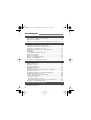 4
4
-
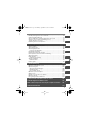 5
5
-
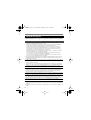 6
6
-
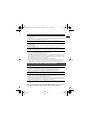 7
7
-
 8
8
-
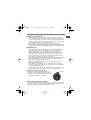 9
9
-
 10
10
-
 11
11
-
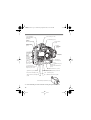 12
12
-
 13
13
-
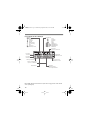 14
14
-
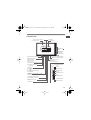 15
15
-
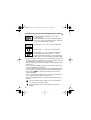 16
16
-
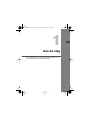 17
17
-
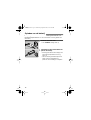 18
18
-
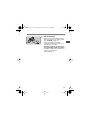 19
19
-
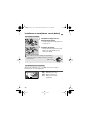 20
20
-
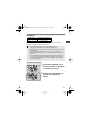 21
21
-
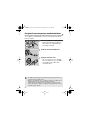 22
22
-
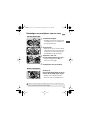 23
23
-
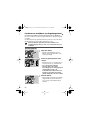 24
24
-
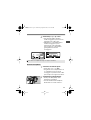 25
25
-
 26
26
-
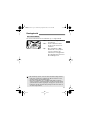 27
27
-
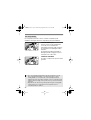 28
28
-
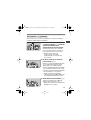 29
29
-
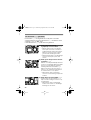 30
30
-
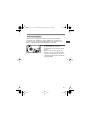 31
31
-
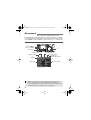 32
32
-
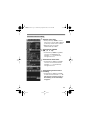 33
33
-
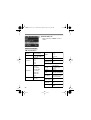 34
34
-
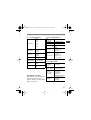 35
35
-
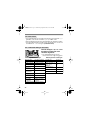 36
36
-
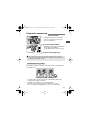 37
37
-
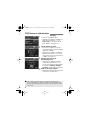 38
38
-
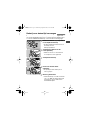 39
39
-
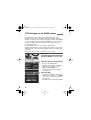 40
40
-
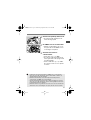 41
41
-
 42
42
-
 43
43
-
 44
44
-
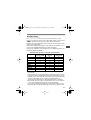 45
45
-
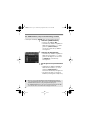 46
46
-
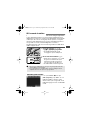 47
47
-
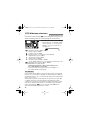 48
48
-
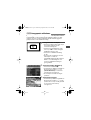 49
49
-
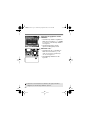 50
50
-
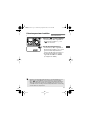 51
51
-
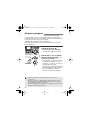 52
52
-
 53
53
-
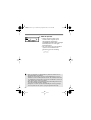 54
54
-
 55
55
-
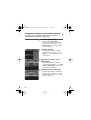 56
56
-
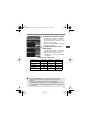 57
57
-
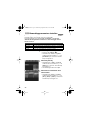 58
58
-
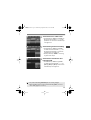 59
59
-
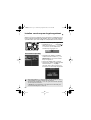 60
60
-
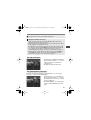 61
61
-
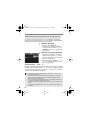 62
62
-
 63
63
-
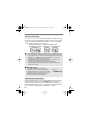 64
64
-
 65
65
-
 66
66
-
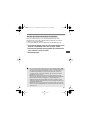 67
67
-
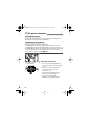 68
68
-
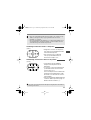 69
69
-
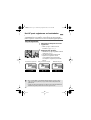 70
70
-
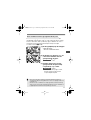 71
71
-
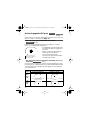 72
72
-
 73
73
-
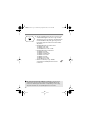 74
74
-
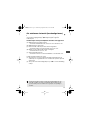 75
75
-
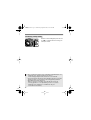 76
76
-
 77
77
-
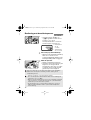 78
78
-
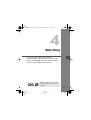 79
79
-
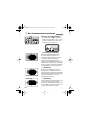 80
80
-
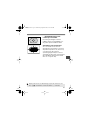 81
81
-
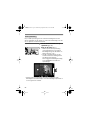 82
82
-
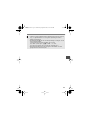 83
83
-
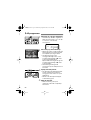 84
84
-
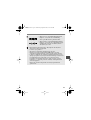 85
85
-
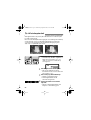 86
86
-
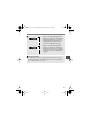 87
87
-
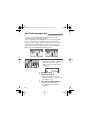 88
88
-
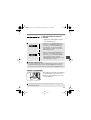 89
89
-
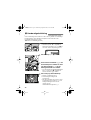 90
90
-
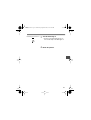 91
91
-
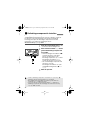 92
92
-
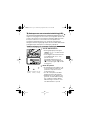 93
93
-
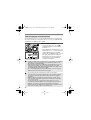 94
94
-
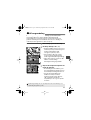 95
95
-
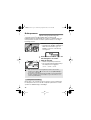 96
96
-
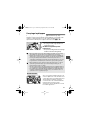 97
97
-
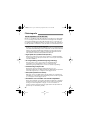 98
98
-
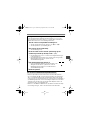 99
99
-
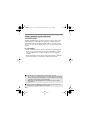 100
100
-
 101
101
-
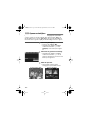 102
102
-
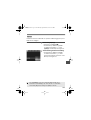 103
103
-
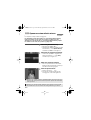 104
104
-
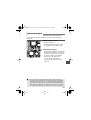 105
105
-
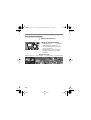 106
106
-
 107
107
-
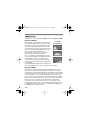 108
108
-
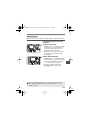 109
109
-
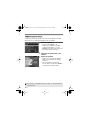 110
110
-
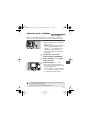 111
111
-
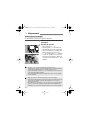 112
112
-
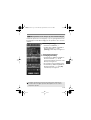 113
113
-
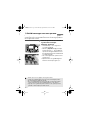 114
114
-
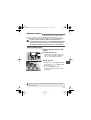 115
115
-
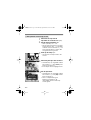 116
116
-
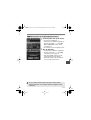 117
117
-
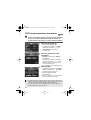 118
118
-
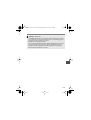 119
119
-
 120
120
-
 121
121
-
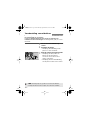 122
122
-
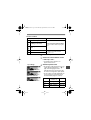 123
123
-
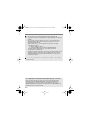 124
124
-
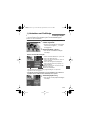 125
125
-
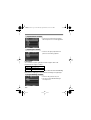 126
126
-
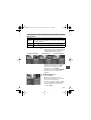 127
127
-
 128
128
-
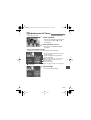 129
129
-
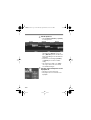 130
130
-
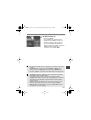 131
131
-
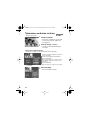 132
132
-
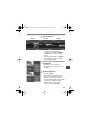 133
133
-
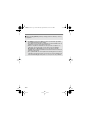 134
134
-
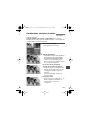 135
135
-
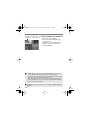 136
136
-
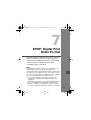 137
137
-
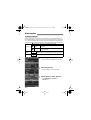 138
138
-
 139
139
-
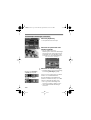 140
140
-
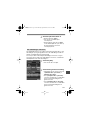 141
141
-
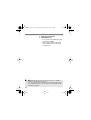 142
142
-
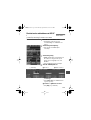 143
143
-
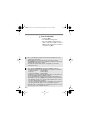 144
144
-
 145
145
-
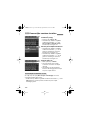 146
146
-
 147
147
-
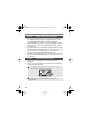 148
148
-
 149
149
-
 150
150
-
 151
151
-
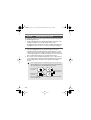 152
152
-
 153
153
-
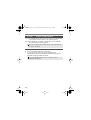 154
154
-
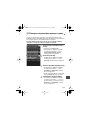 155
155
-
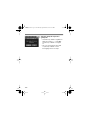 156
156
-
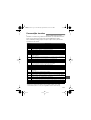 157
157
-
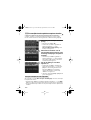 158
158
-
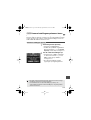 159
159
-
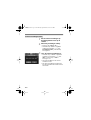 160
160
-
 161
161
-
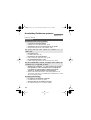 162
162
-
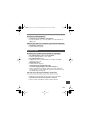 163
163
-
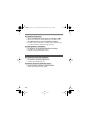 164
164
-
 165
165
-
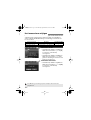 166
166
-
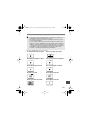 167
167
-
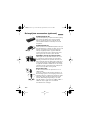 168
168
-
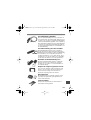 169
169
-
 170
170
-
 171
171
-
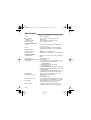 172
172
-
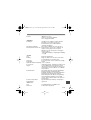 173
173
-
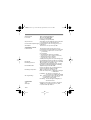 174
174
-
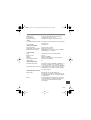 175
175
-
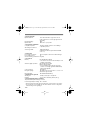 176
176
-
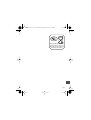 177
177
-
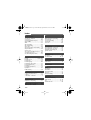 178
178
-
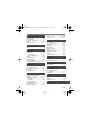 179
179
-
 180
180
Canon EOS-1Ds Mark II Gebruikershandleiding
- Type
- Gebruikershandleiding
Gerelateerde papieren
-
Canon EOS-1D Mark II de handleiding
-
Canon EOS 5D Handleiding
-
Canon EOS 300V de handleiding
-
Canon Ixus II s de handleiding
-
Canon PowerShot A85 de handleiding
-
Canon EOS 30D Handleiding
-
Canon EOS 20D Gebruikershandleiding
-
Canon EOS 350D de handleiding
-
Canon EOS 40D de handleiding
-
Canon EOS 450D Handleiding